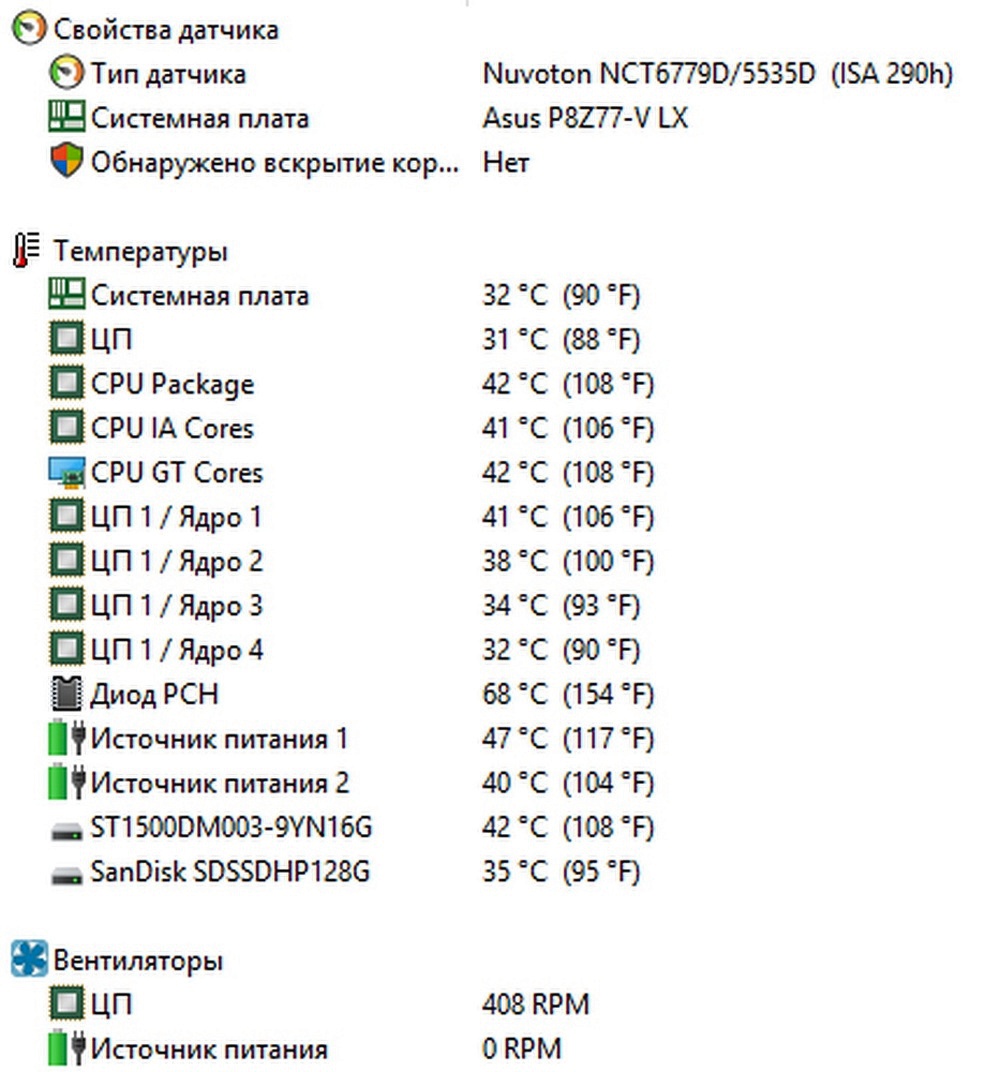Какие датчики температуры и за что отвечают в Aida64? — Полезные статьи — Каталог статей
Подробная статья об датчиках температуры в программе Aida, будешь знать что и откуда берется.
Итак начнем:
Системная плата — ее приемлемая температура 60-65 градусов. Берется она с чипсета и фаз питания возле процессора. Если температура превышает, стоит пощупать фазы, и если датчик не врет, почистить если необходимо и добавить вентилятор на борт вашего судна, для лучшего охлаждения.
ЦП — Это средняя температура центрального процессора, опять же для разных процессоров разная максимальная температура, если в простое 30-45 градусов и в нагрузке до 65-70, то это оптимальный вариант, если конечно не баловались разгоном, тогда будут совсем другие циферки. Также если превышают циферки положенные оптимальные, то следует прочистить радиатор с вентилятором, убрать всю пыль, заменить термопасту, хорошая термопаста на уровне mx4, но свежая кпт8 тоже сойдет, хотя тепловыделение меньше, об этом кстати говоря еще поговорим, но в другой статье).
CPU Package — Это температура под крышкой процессора, это то место где вас быть не должно по сути, пока не наберетесь храбрости, или пока не наберетесь опыта, скальпировать процессор и менять там пасту/жидкий метал, для лучшего охлаждения, это понадобится для оверклокеров, и людей у кого проц уже 10 лет отпахал, как правило дает не всегда хороший результат в охлаждении, но сие действие применяется время от времени в различных кругах.
CPU GT Cores — Это температура встроенной в процессор видеокарты. Аналогично прошлому варианту, уменьшается за счет чистки как с ЦП и с помощью скальпирования.
ЦП 1 / Ядро 1 — Далее идут ядра все что есть в процессоре, конечно стоило взять все наименования ЦП в один сегмент, но раз уж мы разбираем подробно, то это температура непосредственно ядра процессора.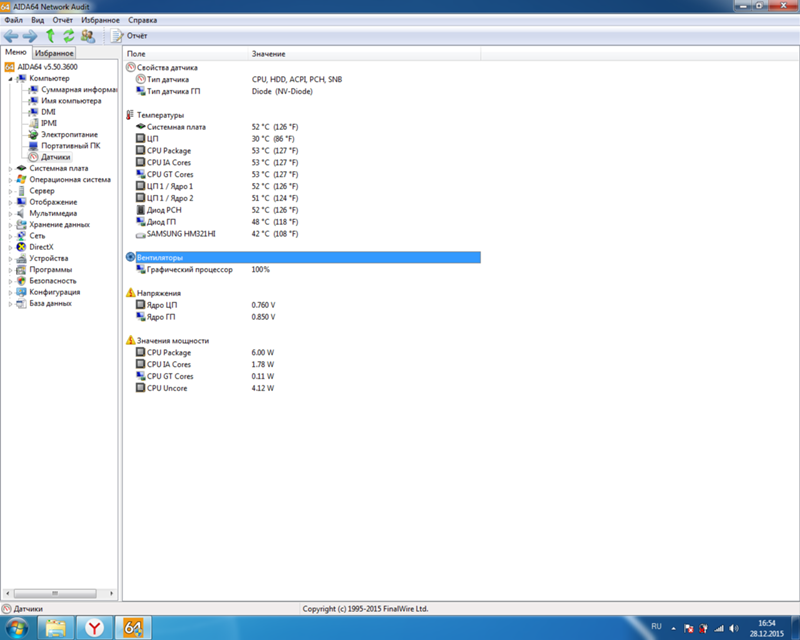
Диод PCH — Это температура северного моста, иной раз северный мост работает с южным или с видеокартой вместе, если не верите датчикам, также можно померить на ощупь, если пальчики начинают гореть спустя 1-3 секунды и хочется убрать ручку, то стоит задуматься о импровизированном охлаждении, существуют маленькие вентиляторы под такие нужды.
AUX — Это вакантный или же свободный датчик термоконтроля, на разных платах по разному используется, или не используется, его данными как правило пренебрегают, потому как многие программы подкидывают неправильные данные о температуре этого датчика.
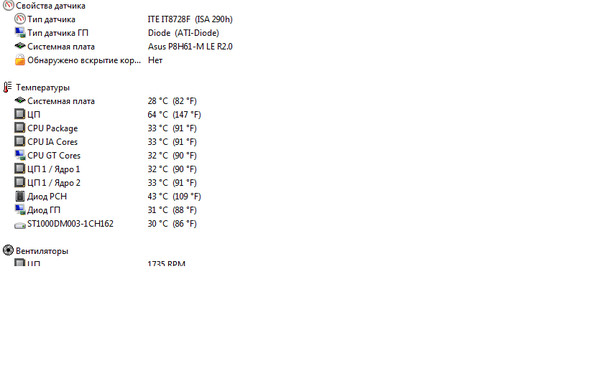
Далее у меня идут накопители:
1.ADATA SU650 — это ССД диск, или же твердотельный накопитель, который может прогреваться до 60 градусов, иной раз больше, это не есть хорошо, но пока мы не разберем коробку и не потеряем гарантию толком охладить его не сможем.
2.WDC WD6400AAKS-22A7B2 — Это обычный жесткий диск 7200rpm который отпахал уже 2 полноценных года, а суммарно ему примерно 10 лет. За его температурой не то что бы прямо следует следить, но желательно поглядывать, что бы он не перегревался и вследствии чего не посыпался и не потерялись все ваши данные.
Помните про бекап важных данных, благо технологии позволяют хранить в облаке, для тех кто параноик данные можно зашифровать и залить архивом, или архивом в архив с очень сложным паролем.
На температуру также влияют настройки биоса и самой системы.
Так например если вы отключили энергосбережение в угоду производительности, то и температура будет выше.
На этом господа и дамы все, спасибо за внимание, теперь вы знаете что означают эти непонятные названия и их температуры.
Какая должна быть температура mcp в компьютере. Допустимая температура процессора, видеокарты и других компонентов. Рабочие температуры компонентов компьютера
Вопрос: Aida64 стала неправильно показывать температуру
Добрый день!
До недавнего времени пользовался Aida64 при проверке температуры и она показывала максимально точно температуру ядер процессора (AMD FX 8350), именно по ним я и ориентировался, так как в случае с этим процом эта температура была самая верная. После переустановки винды, аида стала показывать температуру не правильно,а именно резко завышать показатели до 70 градусов и выше, при этом даже не в сильной нагрузке, при этом у меня компьютер уходит в перезагрузку если температура 61 градус и выше как правило, а тут работает нормально, в общем показания однозначно не верные, да и на ощупь куллер довольно холодный.
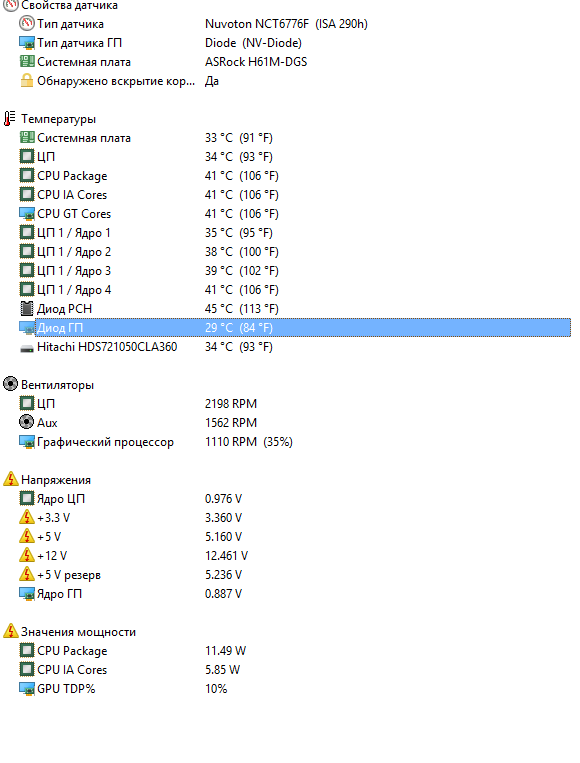
Ответ: В первую очередь потому, что у меня когда процессор достигает температуры 60-62 градуса, у меня компьютер автоматически уходит в перезагрузку и я неоднократно видел (я часто мониторю температуруво время игр или просто в простое) что как раз такую температуру перед перезагрузкой как раз показывали именно Ядра и буквально сразу комп перезагружался, в то время как температура именно процессора, там была куда меньше, да и на ощупь кулер был довольно горячий, так что логика простая
Вопрос: Температура видеокарты GTX 970
Добрый день.
Столкнулся с проблемой нагрева карты msi 970 gaming. На дефолт оборотах кулера в играх греется до 72с. Если график кулера через afterburner подправить, то можно остановить на 65с и кулере 60-70%. Сейчас у меня стоит график такой, чтобы кулер при температуры карты 62с крутился уже 70%+.
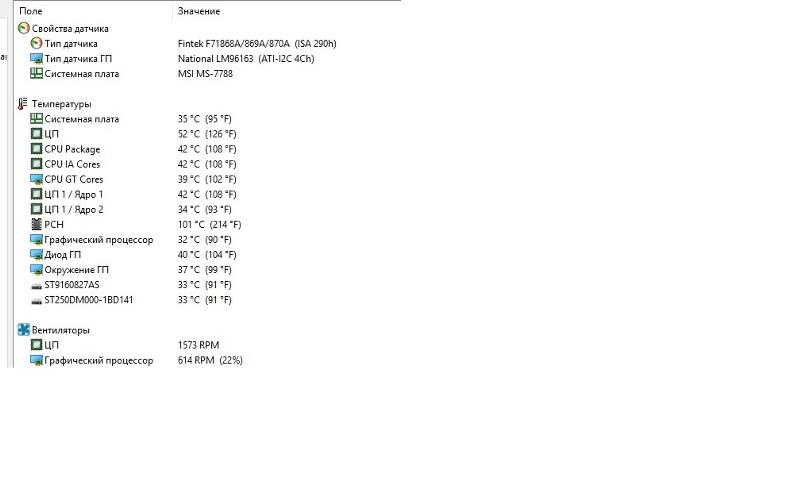 Итог: на 62с карта замирает в любой топ игре на макс настройках, кулер при этом 70-75%.
Итог: на 62с карта замирает в любой топ игре на макс настройках, кулер при этом 70-75%.Вроде всё хорошо, 62 и даже 72с это обычная рабочая температура 970-ой карты в серьезных играх. Однако хотелось бы пониже температуру и не мучать так кулер. Сейчас объясню на примере.
Так вот вопрос.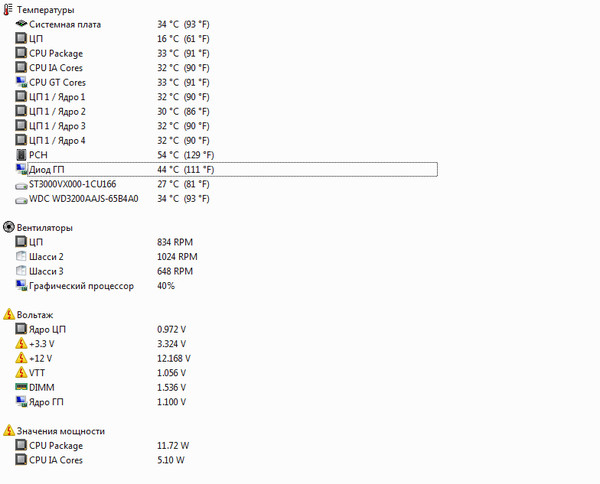 Можно ли как-то отключить буст видеокарты или понизить частоту? Msi afterburner показывает в играх 1329 (должно быть 1140 МГц и 1279 МГц в режиме Boost, ну не суть). Есть ли возможность через msi afterburner отключить буст? Добивался ли кто-то понижения температуры снижением частоты? Не чревато ли понижение частоты чем либо?
Можно ли как-то отключить буст видеокарты или понизить частоту? Msi afterburner показывает в играх 1329 (должно быть 1140 МГц и 1279 МГц в режиме Boost, ну не суть). Есть ли возможность через msi afterburner отключить буст? Добивался ли кто-то понижения температуры снижением частоты? Не чревато ли понижение частоты чем либо?
Задал такие вопросы на форуме оверлокерсов, ответы получил крайне смешные. Кто меня уверял, что корпус воздух греет (специально открыл полностью, проверил, бестолку; так же есть знакомый с топ корпусом, той же картой и той же температурой), кто-то начинал заявлять, что мне это не надо, мол с 70-80с сиди и радуйся. Ну и пытались даже меня уверить, что i7 4790k с пониженной частотой до 3200 равен или даже хуже i3 (т.е. автоматом приравняли i7 3770 к i3). К сожалению, никаких вразумтиельных ответов по поставленным вопросам так и не дали.
Извиняюсь, если вопросы в чем-то покажутся слишком нубские и надеюсь на вашу помощь.
Ответ:
Сообщение от zewer
что б уменьшить температуру, надо уменьшить мощность видеокарты — уменьшить частоты, уменьшить вольтаж
Вот это и интересно.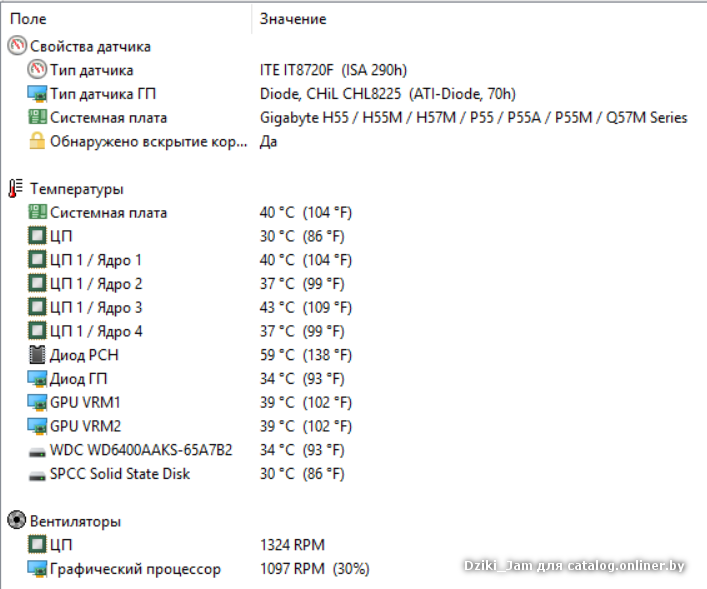 Знаю, что разгон штука с риском. А даунлок ничем не грозит? Ничего там от нехватки не случается?
Знаю, что разгон штука с риском. А даунлок ничем не грозит? Ничего там от нехватки не случается?
Вопрос: Acer Aspire 6930 — Максимальные температуры комплектующих
Хар-ки ноута:
Проц — Intel core 2 duo t6400 (2.00 Ghz)
Моб. видеокарта — GeForce 9600m GT (500 Mhz такт. частоты, 1gb видеопамяти, 128бит разрядности).
Собственно интересуют максимально допустимые(нормальные) температурные значения видеокарты и процессора в режимах простоя и работы.
Температура процессора в режиме простоя держится примерно 46-49, а в стресс тесте под 60.(не уверен нормальная ли такие параметры температуры в режиме простоя?)
Температура видеокарты в режиме простоя — 51-60(чаще 60), в режиме стресс тестирования она поднимается гораздо выше.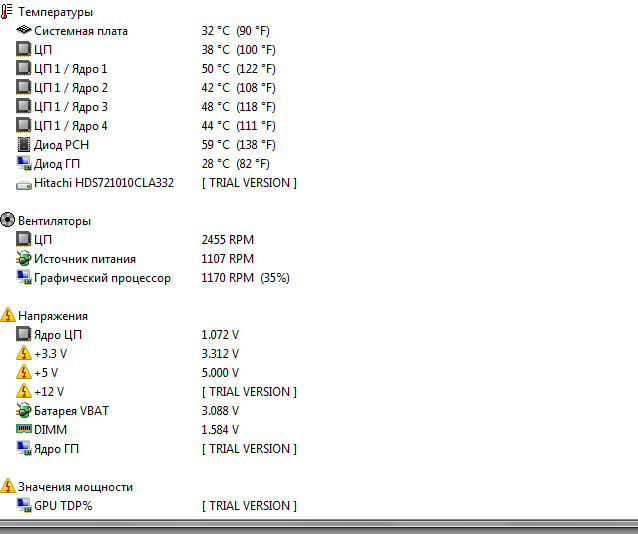
Тестировал Furkmark»ом и обнаружил, что температура видео. доходила почти сразу до 103 градусов, при этом уровень загрузки ее при тесте почти сразу падал на 80%, а затем на 60% и происходил троттлинг — пропуск примерно 151 mhz от имеющихся 500. (фурмарк выдавал сразу и на протяжении двадцати минут тестирования от 2 до 3 Fps.)
С процессором при этом никаких особых проблем не возникало при тесте видеокарты, крышка ноута не горячая ни в простое системы, ни при тестировании.
Вот и хотелось бы узнать каким же параметрам должна соответствовать температура видеокарты в режиме простоя и особенно работы? Так же касается и процессора. Желательно знать более точно, потому что, даже если какие-то прибавки в градусах сейчас малозначимы для того же процессора, то в будущем может быть хуже.
Ответ:
Цитата:
Цитата:
Я не заметил в своем вопросе просьбы помочь с охлаждением ноутбука. Я спросил о том, какие температуры допустимы для данной модели ноутбука.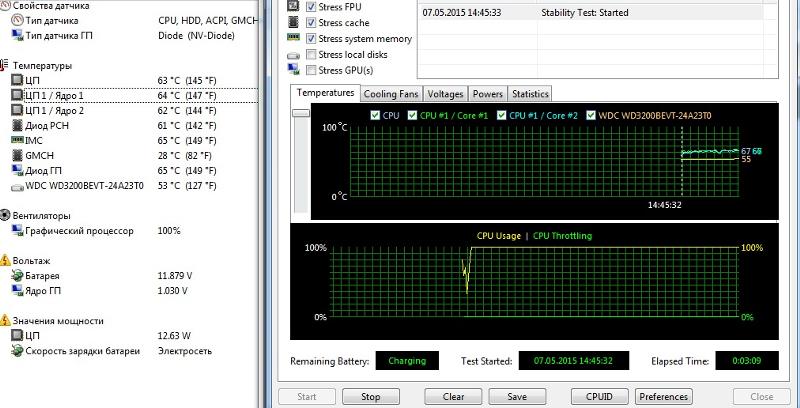 Не моего лично, а вообще. А буду я его охлаждать или нет… речи об этом не было.
Не моего лично, а вообще. А буду я его охлаждать или нет… речи об этом не было.
Вопрос: При установке репака или образа диска пики температур какие в норме?
заметил что при установке (особенно репака) у меня пиковая температура 75 градусов
При работе с образом диска — температура максимум 55 градусов
(я говорю о средней температуре ядер процессора)
железо такое:
i7 4770 K (охлаждение боксовое)
gtx 970 (максимальная температура 55 град)
97z
происходит скачек температуры — затем охлаждение видно на новую ступень переходит и температура сбивается
Вопрос — норма ли такие скачка для процессора температуры? Или подумать о новом охлаждении стоит?
Ответ: я же не разгоняю пока ничего. Вообще насколько это необходимо сменить кулер и какой бы вы порекомендовали?
+ может быть стоит просто профиль изменить температур в биос? охлаждается ведь после переключения режима все нормально?
Добавлено через 6 минут
+ может записать температурную динамику на аида(как-то там логи ведь делают такие) и посмотреть — насколько стоит другой охладитель ставить — когда буду уже разгон делать (если он вообще мне нужен будет) тогда и охладитель поменяю.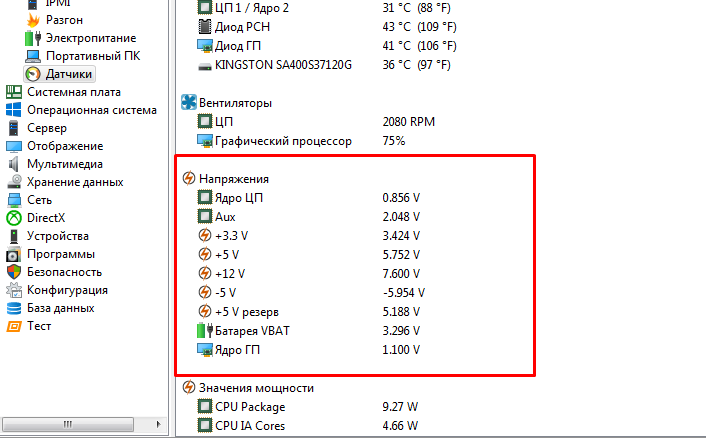 + у меня встроенное ядро графическое неактивно ведь полностью если дифференциальная видеокарта работает или частично занято чем-то?
+ у меня встроенное ядро графическое неактивно ведь полностью если дифференциальная видеокарта работает или частично занято чем-то?
Вопрос: Как указать температуру видюхи при достижении которой комп сам отключится?
Как указать в ноуте с вондой 10 температуру видюхи при достижении которой комп сам отключится? если в биосе то как туда попасть?
Ответ:
Сообщение от b2eNEwe
Как указать в ноуте с вондой 10 температуру видюхи при достижении которой комп сам отключится
Что касается рабочей температуры видеокарты, тут есть разные мнения, одно точно: эти значения выше, чем для центрального процессора и могут отличаться в зависимости от конкретной видеокарты, по этому вопросу вот что можно найти на официальном сайте NVIDIA:
Графические процессоры NVIDIA разработаны таким образом, чтобы надежно работать при максимальных заявленных температурах. Эта температура отличается для разных GPU, но в общем случае составляет 105 градусов по Цельсию.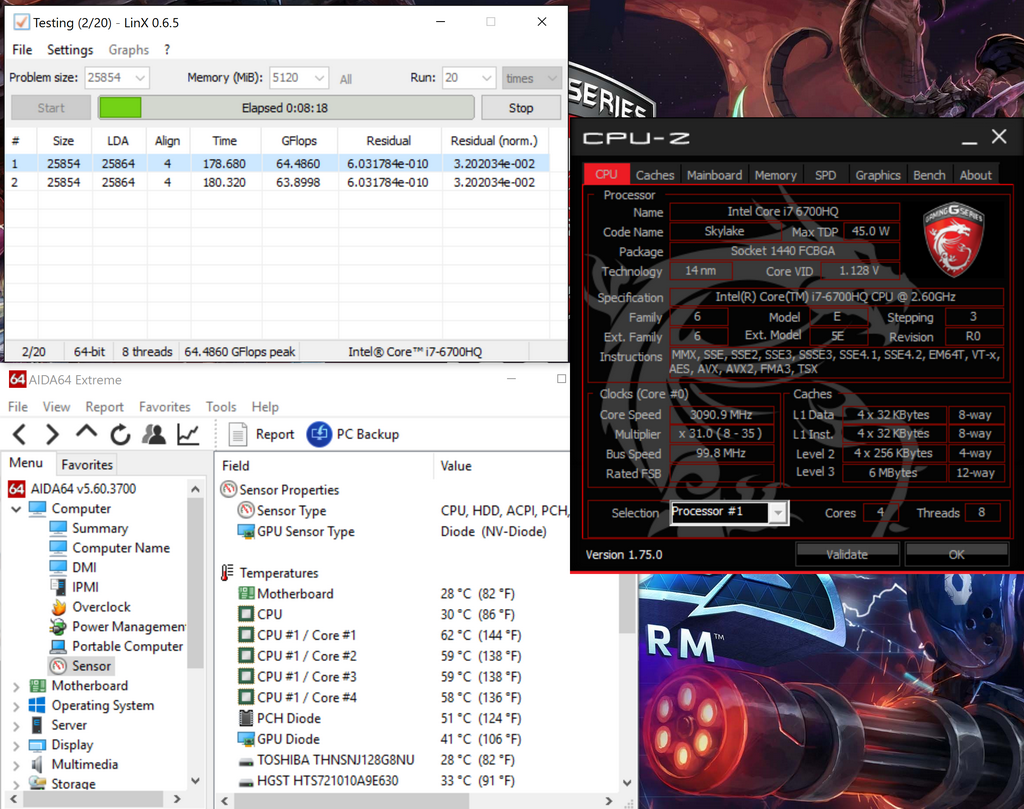 При достижении максимальной температуры видеокарты, драйвер начнет троттлинг (пропуск тактов, искусственное замедление работы). Если это не приведет к снижению температуры, система будет автоматически выключена во избежание повреждений
.
При достижении максимальной температуры видеокарты, драйвер начнет троттлинг (пропуск тактов, искусственное замедление работы). Если это не приведет к снижению температуры, система будет автоматически выключена во избежание повреждений
.
в зависимости от модели, нормальной температурой видеокарты (которая не была разогнана) считается от 30 до 60 гр.
Добавлено через 10 минут
b2eNEwe
уверяю вас производитель позаботился насчёт перегрева, всё зависит от термодатчиков, старайтесь туда не,влазить, ибо последствия печальны
Вопрос: Температура процессора на Acer aspire v3-571 g
Тип ЦП Mobile DualCore Intel Core i3-3120M, 2500 MHz (25 x 100)
Свойства датчика:
Тип датчика CPU, HDD, PCH, SNB
Тип датчика ГП Diode (NV-Diode)
Температуры:
CPU Package 62 °C (144 °F)
CPU IA Cores 62 °C (144 °F)
CPU GT Cores 61 °C (142 °F)
ЦП 1 / Ядро 1 62 °C (144 °F)
ЦП 1 / Ядро 2 61 °C (142 °F)
Диод PCH 63 °C (145 °F)
Диод ГП 48 °C (118 °F)
WDC WD7500BPVT-22HXZT3 36 °C (97 °F)
Напряжения:
Ядро ЦП 0.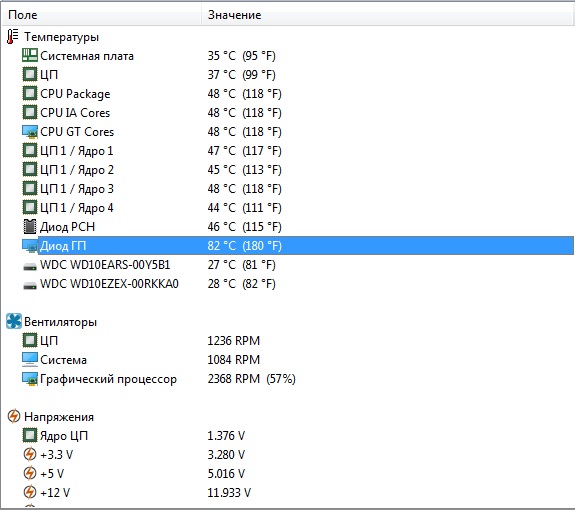 916 V
916 V
Батарея 10.606 V
Ядро ГП 0.812 V
Это температура в простое,при нагрузках видео большого разрешения и играх доходит до 85-87 градусов,ноутбук Acer aspire v3-571g. сам чистил систему охлаждения и смазывал хоршой термопастой титан нано грин с теплопроводимостью в 4.5 ,в месте радиатора горячая часть панели кршки дует горячим, скажите это нормально или нет,почему так греется что можете сказать по этому пводу,температуру в нагрузке набирает очень бысто.
Добавлено через 8 минут
нормальные ли это температуры,когда раньше было смазано кпт-8 он отрубался сам при 90 градусах,теперь не отрубался ниразу сбивает температуру. после 4 часов игры 85 максимум на первом ядре было. почему я и спрашиваю на другом ноутбуке у меня стоит amd a6 и там в 100 процентной загрузке процессора в тесте 1 часа температура не поднялась выше 55 гадусов,в простое там 30-35
Ответ: вот прмерно все также как и на видео
Добавлено через 2 часа 58 минут
Сообщение от AspireM3400
Мне стало интересно, не должна же быть такая высокая температура процессора.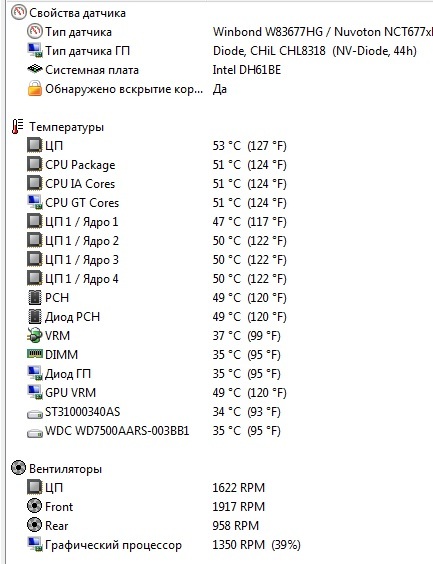 Но потом покопался и нашел видео, может быть это действительно нормальная температура
Но потом покопался и нашел видео, может быть это действительно нормальная температура
Примерно и у меня так как на видео и именно в гта 5,да и в вот на средних и на максим роботает 30 фпс,но греится до ужаса тогда
Добавлено через 1 минуту
отличная машина.ей бы охлажнатся только чтоб хорошо и будет все тип топ
Вопрос: Максимальная допустимая температура чипсэта H77
Доброго времени суток! Подскажите пожалуйста какая температура считается максимальной допустимой для чипсэта H77 ? На арк вот по этой ссылке не указывают максимальную температуру, а больше я не где не нашёл инфы о максимальной температуре этого чипсэта. Подскажите пожалуйста где и как найти такую инфу?
Спасибо!
Ответ:
Сообщение от kumehtar
Может быть, там припаяно чем-то покруче, но это не факт
Припой там стандартный, оловянный (или очень близко к этому) с температурой плавления 220-230 о С.
Беда перегревов в термальном движении (расширение и съёживание) подложки и шаров припоя между кристаллом и подложкой, и в компаунде, который не даёт кристаллу шевелиться относительно подложки. Шары в конце концов отрываются.
Шары в конце концов отрываются.
Защита от перегревов же стоит наверно больше для предотвращения сбоев в работе чипа вследствие деградации кремниевых транзисторов (из которых в основном состоит чип) при работе на повышенных температурах, температура выхода из строя которых что-то около 150 о С. При приближении к этой температуре, они начинают сбоить в работе, что приведёт к зависаниям и другим неприятностям.
Чтобы этого не было и существуют всякие Ти-кейсы, Ти-джанкшаны и термал троттлинги.
И, естественно, лучше до этого не доводить, и температуру держать максимально минимальной.
Вопрос: Athlon 860k. Странные показатели температуры
Доброго времени суток)
Процессор: AMD Athlon 860k.
Материнская плата: Gigabyte F2A58M-S1
Охлаждение процессора: DEEPCOOL Ice Edge Mini FS V2.0
Термопаста: Arctic cooling mx-2
Все новое и только что поставлено. Нет пыли. Два корпусных на вдув и на выдув.
Прикрепляю скрин стресс теста процессора. Данные с датчиков в Аиде и speccy.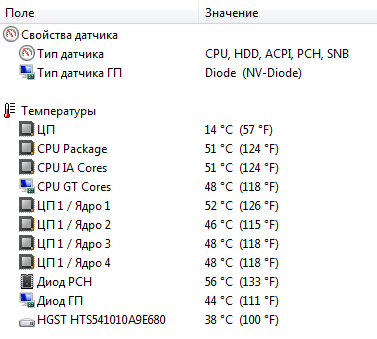
Температура крышки процессора в Аиде равна температуре околосокетного датчика на материнке = 36 (если я правильно понял).
А температуры ядер процессора не сходятся. В Аиде — 22, в speccy — 72.
На ощупь трубки радиатора, пятка радиатора, задняя часть материнской платы тепловаты. Примерно так же, как и жесткий диск. (т.е. ~30-40 гр.)
Сбоев и ошибок при стресс тесте не было.
Вопросы:
1) Какой из программ верить?
2) Возможно ли такое, что температуры ядер и крышки отличаются на 40 гр? Может быть теплоотвод от ядер нарушен?(там вроде термопаста тоже)
3) На какую температуру ориентируется защита от перегрева? При какой температуре проц должен сбрасывать частоты?
4) Если ядра и вправду 70 градусов, я бы почувствовал это около процессора? Сзади материнки? Текстолит не слабо так нагревается от цепи питания. От процессора в 70 гр. тоже бы нагревался, ведь так?
5) Если стресс тест никаких сбоев и ошибок не выявил, значит ли это, что можно не боясь ничего спокойно юзать комп? Стресс тестов много испытывал.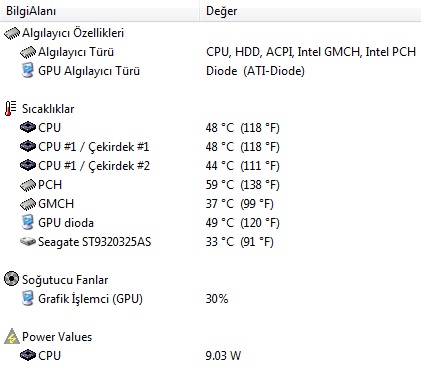
Температуры своего компьютера или ноутбука, некоторые пользователи обращают внимание на некий компонент под именем MCP. В большинстве случаев его температура превышает 50 — 60 градусов. И здесь возникает вполне резонный вопрос: Что такое MCP в компьютере и какая температура для него является нормальной?
Что это?
Под аббревиатурой MCP следует понимать южный мост материнской платы. Это микросхема, которая в большинстве материнских плат располагается в нижнем правом углу. Практически всегда она прикрыта радиатором охлаждения.
Расположение южного моста на материнской плате
Основными обязанностями южного моста является управление и обеспечение работы разъемов USB, звуковых и сетевых карт, SATA и IDE устройства, BIOS и др.
В современных материнских платах и ноутбуках южный мост может отсутствовать как отдельная микросхема. Не себя его обязанности берет и процессор. Именно по этому далеко не у всех в AIDA64 есть температура MCP. Хотя это еще может быть связано с отсутствием температурного датчика на нем.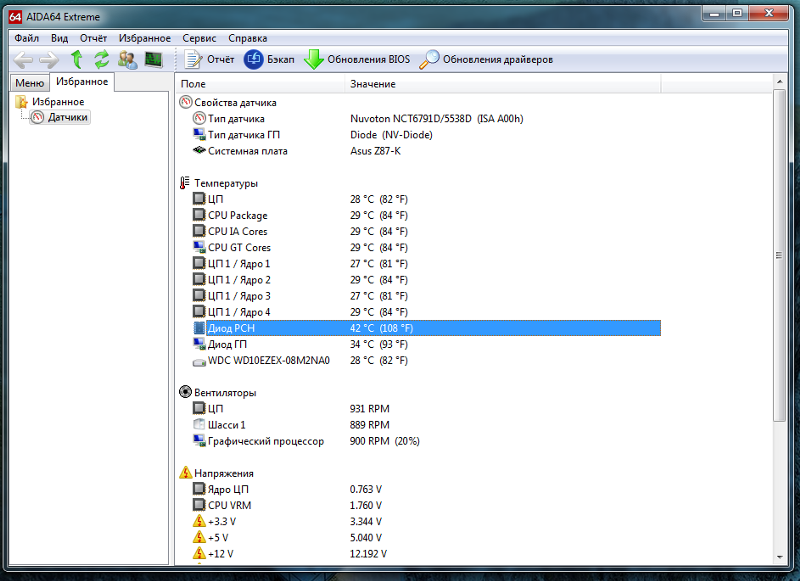
MCP отсутствует в списке температур Aida64
Какая температура для MCP считается нормальной?
Вообще чем ниже температура любого из компонентов компьютера или ноутбука, тем лучше. Ведь она напрямую влияет на долговечность работы устройства.
Самым распространенным симптомом выхода из строя южного моста и, как следствие — дорогого ремонта, является .
Если брать конкретно южный мост, то для него температура в диапазоне 40-70 градусов является нормальной. В противном случае стоит обратить на него внимание. Почистить от пыли радиатор, заменить термопасту и установить дополнительный вентилятор обдува.
Пример установки вентилятора на обдув южного моста
Всем привет MCP, вот где вы это увидели? Честно, я не знаю где увидели вы это, но вот я это видел только в программах, которые измеряют температуру компа. Вот там есть такое как MCP. И вот мне всегда было интересно, вот что это такое? Если слово MCP расшифровать, то будет такая фраза как Media and Communications Processor, что означает чипсет материнской платы и таки да, он греется!
Но какая нормальная температура MCP? Ну, нормальная я думаю это в районе 50 градусов и ниже, а вот если у вас 60-70, то это означает что чипсет просит охлаждения! Лучше повесить сверху какой-то вентиляторчик, запитать его 5-тьма вольтами и он будет тихо работать и чипсет греться не будет!
Вот еще узнал что чипсеты nForce сильнее греются остальных, из-за этого может отойти пайка, может чип тупо перегореть ну и плата вообще может полететь!!! Но блин, какой у меня чипсет я уже не помню, но знаю что температура его в районе 30-40 градусов, в принципе считаю это нормой.
Вот где чипсет размещается, примерно вот в этой области:
Ну это старая материнка, но на новых примерно в том же месте. Вот только видите, на картинке выше, то там НЕТ РАДИАТОРА, а на других материнках он есть! То есть где-то есть, где-то нет, но если чип любит греться, что радиатор обычно таки ставят. Но если поставить сверху вентиляторчик то будет вообще супер
Да и вообще я в этой инфе НЕ УВЕРЕН, но НАПИШУ: вроде бы MCP относится только к тем материнкам, у которых есть чипсет nForce, а это от фирмы NVIDIA. Вот как сам чипсет выглядит, это кстати nForce 2:
Ну только он тут не на материнке конечно, а так бы сказать отдельно
Вот на этой материнке точно чипсет от nVidia, тут без вопросов:
Кстати материнка вот эта, то она занесена в красную книгу так бы сказать, ибо редкая оч и старая оч и вообще на тот момент это была РОСКОШЬ! Это топовая материнка под названием Chaintech 7NJS, фирму такую я не знаю даже, да и вообще таких материнок было не оч много! Материнка была под AMD и стоила прилично денег! Эх, ностальгия блина! Я нашел в сети кое что, это комплект этой материнки, ну извините я уже достал вас наверно, но мне так понравился комплект, что я хочу показать его и вам, смотрите:
Ребята, это просто БОГАТСТВО…… Эх, мне бы такую материнку подарили в то время… Ну в какое время то? Ну а я скажу, это примерно нууу около 14 лет назад была материнка такая, а сейчас 2017-тый идет! Комплектация просто божественная на то время! Это просто НЕТ СЛОВ!!!
Так, ладно, что-то я увлекся.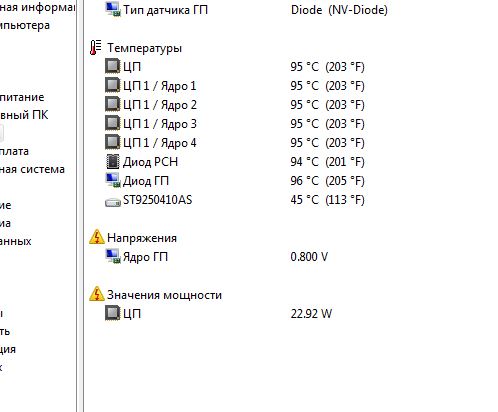 Все ребята, будем заканчивать, надеюсь что вам тут все было понятно, коль что не так, то не ругайте. Удачи вам ну и буду рад вас видеть у себя снова
Все ребята, будем заканчивать, надеюсь что вам тут все было понятно, коль что не так, то не ругайте. Удачи вам ну и буду рад вас видеть у себя снова
Очень часто мы встречаемся с проблемами комплектующих ПК, их неправильной работой, сбоями и т.д. Обыкновенному пользователю очень сложно диагностировать неполадку. И тут к нам на помощь приходит , заменившая знаменитый EVEREST. Вообще она не так сильно отличается от своего собрата, однако, эверест постоянно изменял данные, выдавал неточные результаты и т.д. AIDA64 лишена практически всех этих недостатков. Итак, посмотрим на интерфейс программы.
Здесь мы видим множество вкладок, разнообразных значков, кнопок и т.д. Практически все они предназначены для того, чтоб пользователь смог узнать о характеристиках комплектующих своего компьютера. Например, нажав кнопку «Системная плата » мы увидим такое окно:
Здесь можно посмотреть информации о ЦП(центральном процессоре), оперативной памяти, узнать версию BIOSа и т.
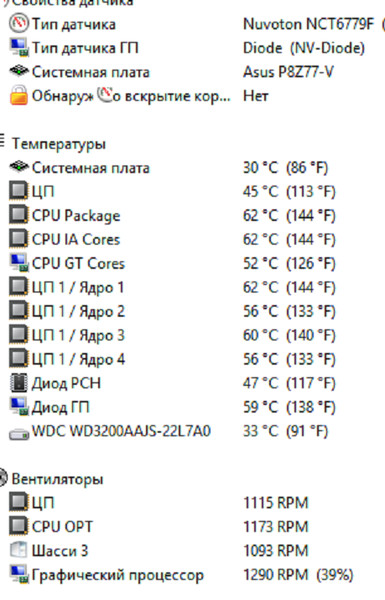 д. В принципе, нам это особо и не нужно, но если вам интересно, то вполне можете изучить все это самостоятельно. Если говорить именно о диагностике, то во-первых, с помощью данной программы можно проверить температуры видеокарты, ЦП, мостов и т.д. Для этого необходимо в меню слева открыть вкладку «Компьютер », а в появившемся окне нажать кнопку «датчики».
д. В принципе, нам это особо и не нужно, но если вам интересно, то вполне можете изучить все это самостоятельно. Если говорить именно о диагностике, то во-первых, с помощью данной программы можно проверить температуры видеокарты, ЦП, мостов и т.д. Для этого необходимо в меню слева открыть вкладку «Компьютер », а в появившемся окне нажать кнопку «датчики».После чего мы увидим что-то вроде этого:
В принципе, те температуры, которые вы видите на скриншоте, практически идеальны, однако ваши могут сильно отличаться от этих значений. Итак, температура системной платы (материнской платы) в простое не должна превышать 35 градусов, температура ЦП – 50, MCP(южного моста) – 70, винтчестера(жесткого диска) – 35. Если температуры в норме, то можно оставить все как есть, а если повышены, то необходимо подумать о новой системе охлаждения. Но для начала проверьте, правильно ли построена текущая. Всего на корпусе необходимы два кулера(вентилятора), один спереди на вдув холодного воздуха, второй сзади на выдув горячего.
 Если в системе установлен лишь один кулер, то он должен стоять сзади на выдув.
Если в системе установлен лишь один кулер, то он должен стоять сзади на выдув. Итак, температуры в норме и мы можем узнать среднюю производительность системы. Для этого необходимо открыть вкладку «Тест » в левом меню.
Здесь приведены сводки и информация о производительности разного оборудования, среди которых ищите свое. Возможно, для достижения наилучшей производительности придется что-то заменить. Главное – не гонитесь за самым лучшим, в принципе достаточно средних устройств. Ну а в конце проведем тест системы, посмотрим, до какой температуры нагреваются наши комплектующие в нагрузке. Для этого нажимаем на кнопку «Сервис » в верхнем меню, а там выбираем «Тест стабильности системы ».
Перед нами появится вот такое окно:
Ставим все галочки как на скриншоте, так как это необходимо для полной проверки комплектующих. После чего нажимаем кнопку «Start ».
Необходимо оставить компьютер на 5 минут, после чего нажать кнопку «Stop ».
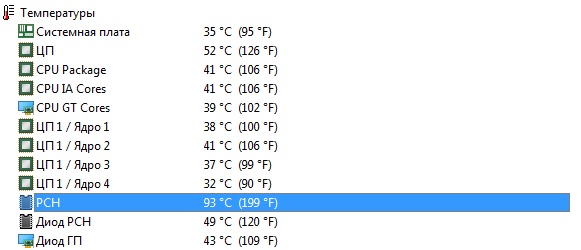 Далее переходим на вкладку «Statistics »
Далее переходим на вкладку «Statistics »Именно здесь мы и видим максимальные, минимальные, а так же средние температуры комплектующих. Если максимальная температура в несколько раз больше минимальной, то это уже повод для беспокойства. А если компьютер выключился при проведении теста, то это 100% перегрев. В этом случае прогоняем тест еще раз, и следим за температурами до выключения. Процессор принудительно выключает компьютер при 75-90 градусах, все зависит от архитектуры кристалла. В общем, если температуры при нагрузке очень сильно откланяются от температур в простое(в несколько раз), то это явный признак перегрева, а значит, необходимо менять систему охлаждения.
Есть еще множество возможностей у программы AIDA64, о которых вы можете узнать и самостоятельно.
Всем привет! По профессии я техник-электронщик. Работы как-то особо не было и пошёл слесарем на завод. Скорее это не завод, а опытное производство. Корочка 2 разряда у меня в школе на УПК появилась. Через год третий присвоили, ещё через год четвёртый, так и поехало. Поначалу жутко было. Грязные робы, все в масле, железки какие-то, мат-перемат, станки воют так, что мне после осциллографов и Блока и Ходасевичем, которых я тогда читал было малость не по себе. Да что там говорить — к сверлильному станку боялся подходить, каждый второй метчик ломал, а в глухих отверстиях чуть не каждый первый. Дали мне наставника- мужика головастого, но пьющего. В принципе там все были такие или почти все. Пьющие и малопьющие. На заводах я потом побывал и понял, что наше опытное производство (бывшая шарашка) и наш слесарь — Гугл и Фейсбук в одном флаконе в мире слесарей. Главное отличие от завода — большое количество думающих людей. На заводе, что я видел, это не так. Стоит токарь у станка, эмульсия хреначит во все стороны, а он косой с утра брак гонит и всем до фонаря. 20 лет стажа с третьим разрядом и ему нормально. Наш токарь к станку, как к подружке относится или лучше.
Поначалу жутко было. Грязные робы, все в масле, железки какие-то, мат-перемат, станки воют так, что мне после осциллографов и Блока и Ходасевичем, которых я тогда читал было малость не по себе. Да что там говорить — к сверлильному станку боялся подходить, каждый второй метчик ломал, а в глухих отверстиях чуть не каждый первый. Дали мне наставника- мужика головастого, но пьющего. В принципе там все были такие или почти все. Пьющие и малопьющие. На заводах я потом побывал и понял, что наше опытное производство (бывшая шарашка) и наш слесарь — Гугл и Фейсбук в одном флаконе в мире слесарей. Главное отличие от завода — большое количество думающих людей. На заводе, что я видел, это не так. Стоит токарь у станка, эмульсия хреначит во все стороны, а он косой с утра брак гонит и всем до фонаря. 20 лет стажа с третьим разрядом и ему нормально. Наш токарь к станку, как к подружке относится или лучше.
Что такое работа или профессия слесаря МСР? МСР — механо-сборочные работы. Значит собираются всякие механизмы.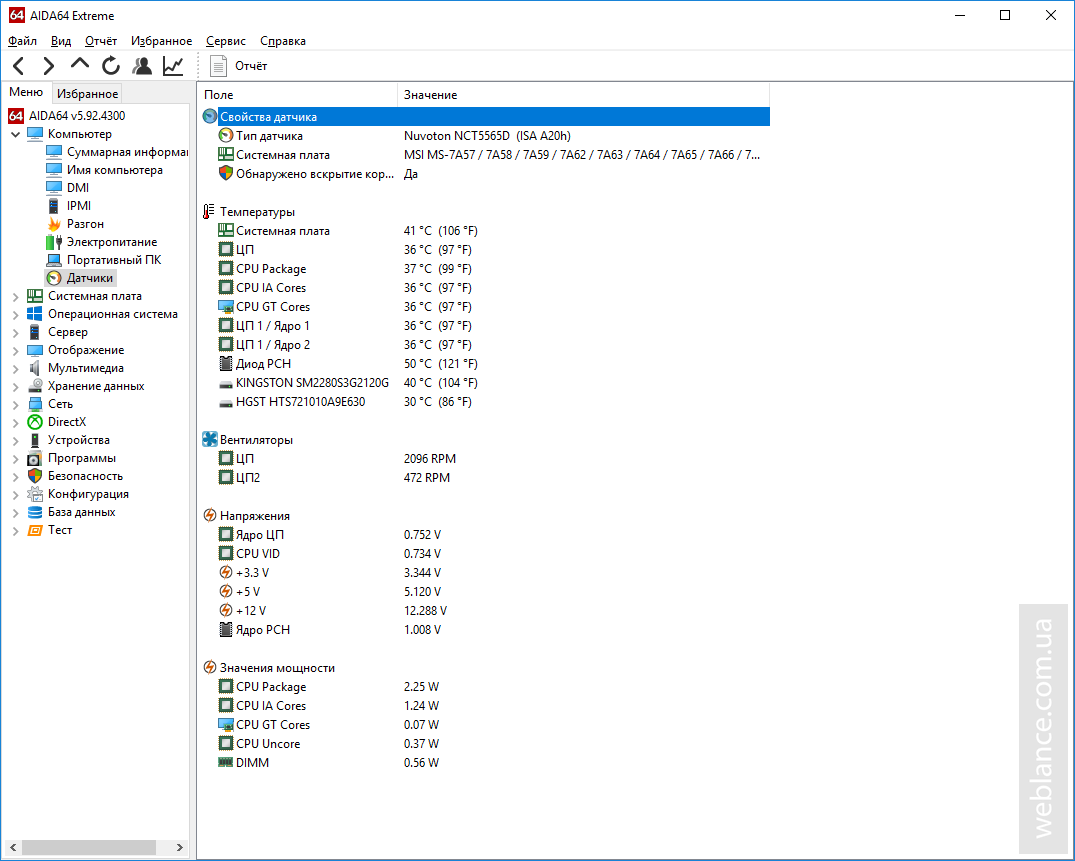 Дают тебе чертёж сборки какого-нибудь агрегата, редуктора, например, сидишь-разбираешься. А вместе со сборочным чертежом ещё кипа чертежей на детали. Наука, значит, разработала; технологи по полочкам разложили — в какой последовательности детали производить — этапы от заготовки через фрезеровщика, термиста, токаря, сварщика, расточника, гальваника и других, а ты- собираешь готовые детали вместе.
Дают тебе чертёж сборки какого-нибудь агрегата, редуктора, например, сидишь-разбираешься. А вместе со сборочным чертежом ещё кипа чертежей на детали. Наука, значит, разработала; технологи по полочкам разложили — в какой последовательности детали производить — этапы от заготовки через фрезеровщика, термиста, токаря, сварщика, расточника, гальваника и других, а ты- собираешь готовые детали вместе.
Как проходит день. Пришли, переоделись, похмелились. Шутка. За последние годы пить почти перестали, роба у всех новая, почти чистая, но станки все старые. 60-70х годов.
Чайку в раздевалке или газировки в коридоре глотнули и за верстак.Некоторые сборки делаешь месяцами, но есть и другие, так что на столе, на стене чертежи, а в ящиках детали. Мы втроём сидим в нашей слесарке нашего цеха. У нас только сборщики. Так что место есть.
Как правило, план в голове на день составлен, но всё равно утром приходит мастер с инспекцией и какие-то новые задания даёт. Не люблю такое. Хуже всего, когда деталь разметил, настроился сверлить со всякими приспособами на станке громоздкую деталь, со сварщиком договорился, что через два часа к нему эту деталь принесёщь штуцера приваривать, а тебе — на, просверли пару отверстий на 48.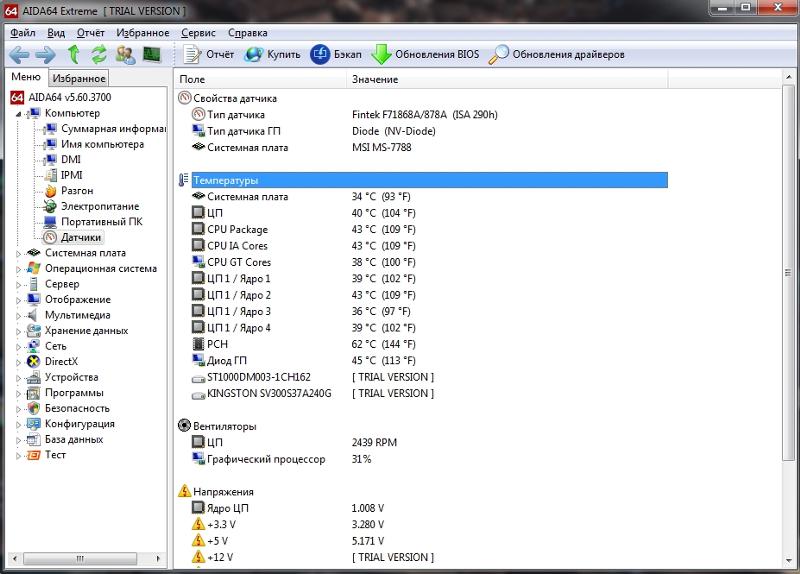 Всё снимаешь, ругаешься, но делаешь.
Всё снимаешь, ругаешься, но делаешь.
Опытное производство — не завод, там бы я года не отработал. А тут 15 лет. Тут свободы больше, но и работа сложнее и интереснее. Инженер мог ошибку совершить и технологи недосмотреть, а когда у меня детали не собираются в сборку из-за того, что на одной резьба М16, а на другой М14, а рассверлить нельзя тут уж сам с инженером и технологом прикидываешь варианты, а пока они всё обсчитывают и исправляют, занимаешься другим заказом.На месте не сидишь, но и филонить не получается. Постепенно начинаешь разбираться в технологии сборки, в сварке, в токарном, фрезерном деле.
Вечером опять мастер забежит — расскажешь и покажешь, что сделал. Но это редко бывает. Мастера раз 5 на дню видишь и 2-3 вопроса решаешь, так что он всегда в курсе.
Контингент цеха разный. В основном около 40. Есть и под 80, а младше 25 лет никого нет. Если по 6 разряду со сверхурочными 50 тысяч в зарплату не всегда выходит, то у молодого и 20 тысяч не наберётся.
Чего ещё рассказать? Спрашивайте, буду забегать — отвечу.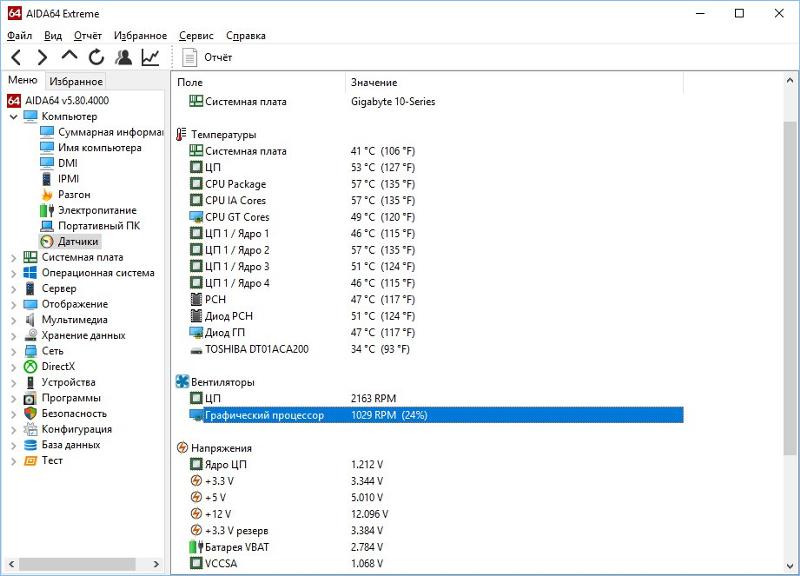
A B C D E F G H I J K L M N O P Q R S T U V W X Y Z 1U, 2U, 3U и т. д. — для обозначения единицы измерения высоты стойки обычно используется сокращение «U», и ее значение составляет 1–3/4 дюйма. Высота серверного оборудования выражается в нескольких единицах высоты стойки. Например, 2U означает 3–1/2 дюйма в высоту. 2D/3D Hardware acceleration (Аппаратное ускорение 2D/3D) — процесс, во время которого графический контроллер обрабатывает задачи, обычно выполняемые процессором. Процесс приводит к снижению энергопотребления, увеличению времени работы от батареи и обеспечивает плавное воспроизведение сложных видеоданных, создавая запас ресурсов процессора для многозадачной обработки данных. 3D XPoint™ Memory Technology (Технология памяти 3D XPoint™) — совершенно новый класс энергонезависимой памяти, которая может помочь превращать большие объемы данных в важную информацию в режиме реального времени. 802.11 — набор стандартов для связи компьютеров, подключенных к беспроводной сети. Обычно сокращение IEEE указывается перед стандартом 802.11. Оно означает Институт инженеров по электротехнике и радиоэлектронике (Institute of Electrical and Electronic Engineers). Стандарты: 802.11a, 802.11b, 802.11g и 802.11n. A AA# (Altered Assembly) — альтернативный сборочный номер системной платы и всех установленных на ней компонентов. К началу страницы B BIOS (Basic Input/Output System) — базовая система ввода-вывода, являющаяся встроенным ПО для компьютера. К ее основным функциям относится идентификация и инициализация различных компоненты системной платы. Она также загружает и передает управление небольшой программе, загружающей операционную систему. К началу страницы C Cache (кэш память) — область временного хранения часто используемых данных. К началу страницы D DCB (Data Center Blocks) — компоновочные серверные блоки (Intel® DCB) без бренда, полностью проверенные и содержащие новейшие технологии Intel. Они предназначены для определенных сегментов, таких как Intel® Data Center Blocks для высокопроизводительных систем, Intel® Data Center Blocks для облачных сред и Intel® Data Center Blocks для бизнес-решений. К началу страницы E EAP (Extensible Authentication Protocol) — инфраструктура аутентификации. К началу страницы F Fan-heatsink (теплоотвод) — решение, сочетающее активный (вентилятор) и пассивный (радиатор охлаждения) компоненты. Радиатор обеспечивает поглощение, а вентилятор создает воздушный поток, необходимый для отвода тепла от процессора. К началу страницы G Gateway (шлюз) — беспроводный шлюз, который является специальным типом точки доступа и позволяет клиентам беспроводной сети получать доступ в Интернет (DSL или кабельный модем). В беспроводных шлюзах обычно реализованы такие функции, как поддержка NAT (трансляция сетевых адресов) и VPN (виртуальные частные сети), которые обычно отсутствуют в простых точках доступа. К началу страницы H Hard Drive Cache (кэш-память жесткого диска) — область временного хранения данных на жестком диске. К началу страницы I I/O Shield (Заглушка тыловых портов корпуса, Input/Output (I/O) Shield) — это приспособление, предназначенное для закрытия отверстий на задней панели компьютера. К началу страницы J Jack retasking — технология, позволяющая менять назначение аудиоразъема в зависимости от типа подключенного к нему устройства. К началу страницы K KB (КБ, килобайт) — единица измерения памяти запоминающих устройств, равная 1024 байтам. К началу страницы L L1 cache (кэш-память 1 уровня) — первый уровень кэш-памяти процессора, имеющий самую небольшую емкость и самое высокое быстродействие. К началу страницы M M.2 SSD (твердотельный накопитель M.2) — спецификация, ранее известная как форм-фактор следующего поколения NGFF (Next Generation Form Factor) и используемая для устанавливаемых внутри компьютерных расширительных плат и их разъемов. Она пришла на смену стандарту mSATA, использующему схему мини-плат и разъемов PCI Express. К началу страницы N NAND Flash — энергонезависимое хранилище данных компьютера. К началу страницы O ODD (Optical Disk Drive) — оптический дисковод. К началу страницы P Parallel ATA — стандарт IDE для подключения к системной плате устройств хранения, таких как жесткие диски и оптические дисководы. К началу страницы Q Quad-core (четырехъядерный процессор) — процессор, содержащий четыре независимых ядра в одном корпусе. К началу страницы R RAID (Redundant Array of Independent Disks) — технология, позволяющая использовать несколько жестких дисков для повышения производительности и/или уровня защиты данных. К началу страницы S SATA (Serial ATA) — преемник стандарта ATA. Это интерфейс между устройствами хранения данных (жесткие диски, оптические диски, твердотельные накопители) и компьютером, который осуществляется по высокоскоростному последовательному кабелю. К началу страницы T TAC (Thermally Advantaged Chassis) — корпус с улучшенными температурными характеристиками. К началу страницы U UHCI (Universal Host Controller Interface) — универсальный интерфейс хост-контроллера, позволяющий контроллеру USB 1.0 взаимодействовать с операционной системой. К началу страницы V VBIOS (Video BIOS) — видео-BIOS. К началу страницы W WAN (Wide Area Network) — глобальная или компьютерная сеть, охватывающая большие географические области, например, целые страны. К началу страницы X x86 — набор команд для одной из самых распространенных процессорных архитектур. К началу страницы Y К началу страницы Z |
Что такое диод PCH в AIDA64
Диод PCH: что это такое и какая у него должна быть температура. Почему PCH перегревается и опасно ли это
Программы мониторинга аппаратной среды компьютера, такие, как AIDA64 и HWiNFO , показывают много интересного, но, к сожалению, не всегда понятного. И больше всего вопросов вызывает показатель «Диод PCH».
Диоды, как мы знаем из школьного курса физики, это такие радиоэлементы с односторонней проводимостью, которые используют в схемотехнике электронных устройств. Разновидностей диодов целая куча: светоизлучающие, лазерные, микроволновые, инфракрасные, германиевые, кремниевые, тиристоры, стабисторы, варикапы… Но ни в одном справочнике радиодеталей вы не найдете диода PCH. Тем не менее, он есть в вашем компьютере и выполняет очень важную функцию. Итак, разберемся, что такое диод PCH, зачем следить за его температурой и о чем говорит ее повышение.
Неусыпный «часовой» и его подопечный
Не буду томить: диод, точнее, термодиод PCH – это обобщенное название датчика температуры чипсета (системной логики) материнской платы компьютера в программах мониторинга. Его значение отражает уровень нагрева этого узла в реальном времени. Обобщенным же понятие «диод PCH» является потому, что функции температурных датчиков могут выполнять другие элементы, например, термотранзисторы, а PCH – не всегда PCH в его исконном значении: так обозначают лишь один из существующих видов чипсета, а вовсе не все.
PCH (Platform Controller Hub) – это элемент системной логики производства Intel, который управляет работой основной массы структур материнской платы. В его «епархию» входят контроллеры шин USB, SMBus, PCI-Express, LPC, SATA, периферийных устройств, RAID, часы реального времени и т. д. Словом, он управляет всем за исключением графики и памяти, которыми на современных платформах заведует центральный процессор.
Аналог PCH марки AMD называется FCH (Fusion Controller Hub), а марки nVidia – MCP (Media and Communications Processor).
На старых материнках (выпущенных до 2008 г. для процессоров Intel и до 2011 г. для AMD) системная логика разделена на 2 части – северный (MCH по классификации Intel) и южный (ICH) мосты. Первый отвечает за память и графику, второй – за периферию и остальное. После «упразднения» северных мостов южные стали называть просто хабами платформы или PCH (FCH, MCP).
На платах ноутбуков на базе Intel Core 4-го поколения и новее чипсет и вовсе отсутствует как отдельный элемент – теперь его размещают на одной подложке с процессором.
Температура PCH: какой она должна быть
Максимально допустимая температура на кристалле процессора обычно указывается в его спецификации на сайте производителя. Параметр называется TJUNCTION или T Jmax.
Однако в спецификациях ICH/PHC, а тем более чипсетов AMD и NVidia ничего подобного не найти. Точную информацию о температурных режимах этих узлов можно узнать лишь из их datasheet (описательных документов электронных устройств), которые не всегда есть в открытом доступе и довольно сложны для восприятия.
Согласитесь, простому пользователю читать такие вещи неинтересно, поэтому для определения температурного максимума чипсета своего компьютера принято поступать проще – ориентироваться на TJUNCTION процессора того же поколения.
Например, если TJUNCTION мобильного CPU Intel Core i5-6440HQ (микроархитектура Skylake) составляет 100°C, то и PCH Intel HM170 (тоже Skylake) выдержит температуру примерно 100°C.
А если обобщенно, то нормальный показатель температуры диода PCH ноутбуков составляет 45-70°C, стационарных ПК – 30-60°C. Кратковременные подъемы до более высоких цифр при активной нагрузке тоже являются нормой.
Нужно ли охлаждать чипсет
Исправные элементы системной логики при обычной работе и нормальном охлаждении компьютера практически никогда не нагреваются до максимума. Их тепловая мощность (TDP) в 10 и более раз ниже того же показателя у процессоров, поэтому производители материнских плат и ноутбуков даже не всегда устанавливают на них радиаторы.
Если чипсет вашего компьютера не имеет никаких элементов охлаждения, то, скорее всего, он в нем не нуждается. Но в отдельных случаях всё же стоит подумать о мерах по усилению теплоотвода от этого узла:
- Если у вас нет возможности регулярно чистить внутренние части ПК или ноутбука от пыли либо если аппарат конструктивно имеет недостаточно эффективный теплоотвод.
- Если хаб платформы расположен очень близко к жесткому диску. Диску, в отличие от чипсета, дополнительный нагрев может повредить.
- Если термодатчик PCH постоянно показывает температуру выше нормы или близкую к ее верхнему порогу, и это сопровождается признаками перегрева системы – шумом кулера, тормозами и зависаниями при отсутствии значимой нагрузки на процессор и память.
- Если чипсет находится прямо под клавиатурой ноутбука. Такое расположение опасно не столько перегревом, сколько механическим повреждением кристалла при нажатии на клавиши.
Для охлаждения чипсета десктопных материнских плат обычно достаточно радиатора и/или дополнительного корпусного вентилятора. Если теплоотводу от PCH мешает плата расширения, например, видеокарта, то последнюю придется установить в другой слот.
С ноутбуками сложнее. На них в качестве радиатора PCH можно использовать тонкую медную пластину (наборы пластин разной толщины продаются в интернет-магазинах), а если свободного места над чипом нет совсем, то теплопроводящую графитовую пленку.
На кристаллы чипов, расположенных со стороны клавиатуры, достаточно положить мягкую термопрокладку подходящей толщины – такой, чтобы она заполняла зазор между кристаллом и основанием клавиатуры, которое и будет служить чипсету радиатором.
Постоянно высокая температура PCH: что означает и чем опасна
Если показатели диода PCH постоянно или большую часть времени превышают норму либо приближаются к ее верхней границе, то имеет место одна из следующих ситуаций:
- Компьютер недостаточно охлаждается. Это несложно распознать по типичным признакам перегрева (перечислены выше) и высоким значениям температур других узлов, в частности, процессора и накопителей.
- Чипсет испытывает повышенную нагрузку из-за подключения и одновременного использования большого количества периферийных устройств. Для проверки этой версии достаточно отключить часть периферии и проследить, как изменятся показатели нагрева PCH.
- Нагрузка на чипсет возросла после установки на компьютер операционной системы с более высокими требованиями. Так, владельцы относительно старых ПК и ноутбуков некоторое время назад писали на форумы, что после обновления Windows 7 до Windows 10 средняя температура диода PCH и процессора выросла на несколько градусов.
- Термодиод PCH передает ложные значения из-за неисправности или неверной интерпретации этих данных программой мониторинга. Если есть сомнения в точности показателей, перепроверьте их в другой программе. В качестве термометра можно использовать и собственный палец, но не без риска получить ожог.
- Периферийное устройство или порт, к которому оно подключено, неисправны. Либо неисправен сам чипсет. Это наиболее неблагоприятный вариант из всех возможных. В подобных случаях наряду с повышением температуры PCH имеют место симптомы неполадки узла, в котором возникла проблема. Например, не работает одно из гнезд USB или при подключении наушников к разъему аудио компьютер начинает резко тормозить. При значительных дефектах хаба аппарат может и вовсе не включаться, не проходить инициализацию, не выводить изображение на экран и т. д. Неисправный хаб платформы может нагреваться до значительных температур даже раньше, чем будет нажата кнопка включения компьютера – от дежурного питания, которое подается на плату при подключении к источнику энергии.
Посадочное место PCH на Boardview мобильной материнской платы
А теперь самое главное: может ли чипсет выйти из строя от одноразового перегрева или постоянной работы при повышенной температуре? Теоретически это возможно, однако на практике почти не встречается, поскольку крупные микросхемы – процессоры, графические чипы и системная логика, имеют встроенную систему термозащиты. При достижении критического порога нагрева они начинают сбрасывать тактовую частоту (thermal throttling), а если температура продолжает расти – отключаются. В случае перегрева системы первой обычно срабатывает термозащита процессора, поскольку он выделяет больше тепла.
От постоянной работы в условиях «парилки» скорее выйдут из строя элементы питания чипсета, чем он сам. Ведь в отличие от «питомца», они не имеют температурной защиты, а нагреваться могут весьма и весьма. Практически все случаи повреждения хабов и южных мостов связаны не с температурой, а с электрическими пробоями по линиям USB или других периферийных устройств и компонентов материнской платы.
Тестирование чипсета на стабильность под нагрузкой
Проверка работоспособности чипсета под нагрузкой помогает выявить скрытые неполадки системы, в том числе связанные с недостаточным охлаждением этого узла. Для ее проведения удобно использовать бесплатную утилиту OCCT . Она несложна в применении и выдает довольно точные и наглядные результаты.
OCCT содержит несколько наборов тестов для оценки состояния всех основных узлов компьютера. Средства тестирования системной логики входят в состав «Большого набора», который также включает инструменты проверки процессора и памяти.
Ошибки в ходе выполнения большого набора указывают на нестабильное состояние какого-либо из этих устройств. Подтвердить или опровергнуть версию виновности чипсета поможет последующий запуск среднего набора тестов, который нагружает только процессор и память.
- Завершите работающие программы и сохраните открытые документы.
- Выберите в настройках утилиты вид теста «OCCT» и режим «Большой набор», остальные параметры оставьте по умолчанию.
- В разделе «Расписание теста» укажите длительность проверки. Оптимальное время составляет 1 час.
- Нажмите копку запуска и наблюдайте за состоянием системы. Графики нагрузки, температур и других показателей отображаются в главном окне утилиты.
Во время тестирования важен непрерывный визуальный контроль. При первых признаках нестабильности, например, мерцании экрана, зацикливании звука и других неестественных симптомах проверку следует остановить, а тест считать не пройденным. И напротив, тест, пройденный без ошибок, указывает на то, что главные узлы вашего компьютера, включая чипсет, в порядке и высокая нагрузка им не страшна.
Что такое диод PCH в AIDA64
Высокая температура – злейший враг компьютерной техники. Температура, которая может негативно отразиться на чипах компьютера, повышается по разным причинам: нагрузки, пыль, устаревание оборудования. Очень важно иметь это ввиду при эксплуатировании ПК, ведь халатное отношение к температурному режиму компьютеру в совокупности с чрезмерными и долгими нагрузками может привести к необратимым последствиям: физической поломке и потере данных. К счастью, за этими показателями можно следить с помощью различных диодов приложения Аида 64.
Что такое диод, и какие виды диодов существуют
Различные физические характеристики комплектующих измеряются специальными датчиками и поступают в приложение Аида64. Эти датчики, вмонтированные в структуру микросхем, называются диодами. Различают диоды северного и южного мостов. Контроллер северного моста (PCH) управляет и передает информацию по таким компонентам как: центральный процессор, оперативная память и видеокарты. Чип южного моста контролирует и транслирует данные по периферийным и устройствам ввода-вывода.
Как узнать температуру графического процессора
Графический процессор – один из важных компонентов персонального или мобильного компьютера. Именно он производит вычисления, связанные с графическим представлением информации: начиная от простого вывода статического изображения на экран до сложных технологий вычисления передвижения объектов трехмерной графики. При таком большом объеме обрабатываемой информации перегрев чипов возможен, если не следить за корректной работой охлаждающих систем и чистотой внутренних частей системного блока. Для того чтобы узнать температуру графического процессора компьютера необходимо сделать следующее:
Универсального понятия “нормальная температура” графического процессора не существует, потому как у каждого производителя свои нормы тепловыделения. Однако, считается негласной нормой температуры в режиме простоя, равная 45°С. Зная, что критическая температура для материала, из которого изготовлены комплектующие достигает 105°С, можно утверждать, что 75°С – это довольно серьезное отклонение от нормальных показателей.
Как измерить температуру других компонентов
Определить риск опасности выхода из строя других частей компьютера из-за перегрева можно аналогичным способом. Единственное отличие: в 4 пункте нужно найти раздел нужного датчика. Стоит отметить, что не всегда информация о параметрах конкретного диода доступна в приложении Aida 64. Это связано с тем, что производители компьютерных комплектующих не выработали единый стандарт присутствия тех или иных датчиков в своей продукции. Проще говоря, если не удалось найти нужный параметр – скорее всего он не предусмотрен в Вашем оборудовании.
Какие предпосылки перегрева графического процессора
Безусловно, измерение температуры – это действенный способ предотвращения печальных последствий воздействия высокой температуры. Однако не стоит развивать параноидальное желание каждую минуту открывать A >
Многие пользователи при мониторинге температур своего компьютера или ноутбука, например всеми любимой программой Aida64, обращают внимание на присутствие некого элемента под названием диод pch для которого также выводится температура.
Температуры компонентов ПК в программе Aida 64
И здесь возникает вполне уместный вопрос — что это за диод pch и какая у него должна быть температура. Ведь в большинстве ноутбуков и компьютеров значение температуры для него отображается в районе 70 градусов, что, на первый взгляд, может показаться много повышенным значением.
Что из себя представляет диод pch?
Под таким обозначением в программах мониторинга температур обычно значится северный мост. Представляет он из себя отдельный чип на материнской плате, который отвечает за работу процессора с оперативной памятью и видеокартой.
Радиатор на материнской плате ПК, под которым находится северный/южный мост
В некоторых модификациях северный мост объединен с южным мостом и/или видеокартой в одном чипе.
Мосты и видеокарта материнской платы ноутбука
Таким образом диод pch является очень важным элементом материнской платы, который при выходе из строя сделает невозможной работу и запуск компьютера.
Какая должна быть температура у диода PCH?
Конечно же самый правильный ответ на данный вопрос — чем ниже, тем лучше. Но в большинстве компьютеров и ноутбуков он греется до 70-75 градусов. И это в принципе можно считать нормальной его температурой.
При превышении значения в 75 градусов стоит задуматься о чистке вашего компьютера или ноутбука от пыли. В ноутбуках очень часто между радиатором охлаждения и северным/южным мостом находится термопрокладка, которую при чистке ноутбука нужно менять.
В системном блоке проблема с перегревом диода PCH решается установкой дополнительного кулера охлаждения.
Установка дополнительного кулера на радиатор северного моста
Последствия перегрева диода PCH?
Длительный перегрев северного моста (Диода PCH) приводит к деградации данного чипа. Симптомами этого процесса является черный экран при включении ноутбука/компьютера.
Замена северного моста в ноутбуке стоит примерно 60-70$ в зависимости от модели. На материнских платах ПК его замена нецелесообразна в виду сопоставимой стоимости данной процедуры со стоимостью новой материнской платы.
Многие пользователи при мониторинге температур своего компьютера или ноутбука, например всеми любимой программой Aida64, обращают внимание на присутствие некого элемента под названием диод pch для которого также выводится температура.
Температуры компонентов ПК в программе Aida 64
И здесь возникает вполне уместный вопрос — что это за диод pch и какая у него должна быть температура. Ведь в большинстве ноутбуков и компьютеров значение температуры для него отображается в районе 70 градусов, что, на первый взгляд, может показаться много повышенным значением.
Что из себя представляет диод pch?
Под таким обозначением в программах мониторинга температур обычно значится северный мост. Представляет он из себя отдельный чип на материнской плате, который отвечает за работу процессора с оперативной памятью и видеокартой.
Радиатор на материнской плате ПК, под которым находится северный/южный мост
В некоторых модификациях северный мост объединен с южным мостом и/или видеокартой в одном чипе.
Мосты и видеокарта материнской платы ноутбука
Таким образом диод pch является очень важным элементом материнской платы, который при выходе из строя сделает невозможной работу и запуск компьютера.
Какая должна быть температура у диода PCH?
Конечно же самый правильный ответ на данный вопрос — чем ниже, тем лучше. Но в большинстве компьютеров и ноутбуков он греется до 70-75 градусов. И это в принципе можно считать нормальной его температурой.
При превышении значения в 75 градусов стоит задуматься о чистке вашего компьютера или ноутбука от пыли. В ноутбуках очень часто между радиатором охлаждения и северным/южным мостом находится термопрокладка, которую при чистке ноутбука нужно менять.
В системном блоке проблема с перегревом диода PCH решается установкой дополнительного кулера охлаждения.
Установка дополнительного кулера на радиатор северного моста
Последствия перегрева диода PCH?
Длительный перегрев северного моста (Диода PCH) приводит к деградации данного чипа. Симптомами этого процесса является черный экран при включении ноутбука/компьютера.
Замена северного моста в ноутбуке стоит примерно 60-70$ в зависимости от модели. На материнских платах ПК его замена нецелесообразна в виду сопоставимой стоимости данной процедуры со стоимостью новой материнской платы.
Какая температура компонентов железа может считаться нормальной
К ак правило, все машины и механизмы имеют свойство нагреваться в процессе работы и компьютеры не являются исключением. А ещё они могут перегреваться, что нередко приводит к сбоям, неполадкам и даже физическим повреждениям компонентов. Чаще всего перегрев компьютеров происходит по причине плохо работающей системы охлаждения и накопления пыли в корпусе, но также эта беда может приключиться при повышенных нагрузках, особенно в жаркую летнюю погоду.
Чтобы избежать неприятных последствий, важно уметь определять признаки перегрева. Только вот как это сделать правильно?
Для мониторинга температуры компонентов железа правильнее всего использовать специальные утилиты, получающие данные с температурных датчиков, но также следует обращать внимание на внешние признаки, основными из которых являются:
• Заметное снижение общей производительности, зависания
• Самопроизвольное завершение работы приложений с выходом на рабочий стол
• Самопроизвольное выключение или перезагрузка компьютера
• Появление помех на экране
• Выход в BIOS с просьбой проверить охлаждение
• Необычно сильный шум вентиляторов
Но лучше, конечно, не ждать их появления. Как уже было сказано, для замера температуры нужно использовать специализированные утилиты. Правда, подобных инструментов в интернете пруд пруди и далеко не все они показывают одну и ту же информацию, поэтому у пользователя может возникнуть вполне обоснованный вопрос: а какая из этих утилит наиболее адекватна?
На наш взгляд таковой является AIDA64 — мощный диагностический инструмент компьютерного железа. К слову, помимо замера температуры, эта программа умеет делать массу других вещей, начиная от предоставления подробнейшей информации о системе и заканчивая проведением тестов процессора и оперативной памяти. Но в данном конкретном примере нас интересует измерение температуры. Найти температурные показатели процессора, отдельных ядер, видеокарты и её памяти, диода PCH (южного моста), жёсткого диска и чипсета материнской платы.
Нормальные и критические показатели
• Для процессора либо отдельных его ядер нагрев до 40-50°C при средней нагрузке считается нормальным, а до 55°C — допустимым. Температура 60-65°C является потенциально опасной, 70-80°C — критической, при которой возможны серьёзные нарушения в работе компьютера, в частности, падение в BSOD, автозавершение работы приложений и самопроизвольная перезагрузка компьютера.
• С видеокартами немного сложнее, так как здесь всё зависит от моделей и их предназначения. При средней и высокой нагрузке видеокарты последних моделей могут разогреваться до 60-65°C и это вполне нормально, тогда как для старых моделей такая температура уже будет считаться близкой к критической. Признаками перегрева видеокарты обычно являются артефакты — искажение изображения, появление на экране полос, квадратов, изменение цветовой гаммы и т.п.
• Для большинства жёстких дисков HDD нормальной температура считается в 30-35°C, 40-43 по Цельсию это уже повышенная, выше 45-50°C — критическая, при которой возможны появления сбоев при чтении/записи и бад-секторов на магнитной поверхности диска.
• Оптимальной температурой чипсета материнской платы считается 30-40°C, на некоторых моделях он может разогреваться до 50 градусов. В целом же с перегревом этого компонента приходится сталкиваться редко, поэтому особого внимания уделять ему мы не будем.
Да, ещё в AIDA64 есть такой замечательный инструмент как «Тест стабильности системы», позволяющий получить данные о температуре всех основных компонентов компьютера под стопроцентной нагрузкой. Находится он в меню Сервис и представляет собой отдельное окошко, в котором нужно выставить все галочки и нажать «Start». Далее вам останется только наблюдать за данными мониторинга.
По большому счёту это всё, что нужно знать о температуре железа вашего компьютера. Что касается методов борьбы с перегревом, то на этот счёт сказано предостаточно. Установка более качественных систем охлаждения и регулярная чистка от пыли — обычно этого бывает достаточно, чтобы обеспечить приемлемый температурный режим.
aida 64 и температура процессора на ryzen
Тема в разделе «Компьютерная помощь по остальным вопросам», создана пользователем IgoreQ, 16 Oct 2019 в 22:37 .
Оценить пост #
по какой строке смотреть температуру процессора, на цп или на цп диод?
в msi afterburner показывает температуру на графиках ЦП диода.
просто ЦП или по ядрам
diod, ia cores, gt cores можно не смотреть
в приложении ryzen master показывает температуру цп диода
Phoenix Sun
ЦП диод — датчик внутри процессора.
ЦП — датчик внутри/около соккета на материнской плате.
ЦП диод — датчик внутри процессора.
ЦП — датчик внутри/около соккета на материнской плате.
ну это нормально если при стресс тесте аида цп датчик перегревается за 80 до 85? материнка b450m steel legend
StoP.IT.FroZzz.
ну это нормально если при стресс тесте аида цп датчик перегревается за 80 до 85? материнка b450m steel legend
нет, не нормально
ты термопасту давно менял?
нет, не нормально
ты термопасту давно менял?
датчик который рядом с сокетом, само цп греется до 58 максимум. А так обычно если в бусте то цп 58-60 градусов, цп диод 78-80.
Термопасте месяц как и всем комплектующим.
Phoenix Sun
ну это нормально если при стресс тесте аида цп датчик перегревается за 80 до 85? материнка b450m steel legend
Зависит от того, какой проц стоит и какое напряжение на него подаётся. Мать исключительно под 6-ти ядерники.
Если напругу задрал, то офк соккет перегревается, это же бюджетный асрок.
Зависит от того, какой проц стоит и какое напряжение на него подаётся. Мать исключительно под 6-ти ядерники.
Если напругу задрал, то офк соккет перегревается, это же бюджетный асрок.
да проц стоит ryzen 5 1600x 3.6ghz напряжение 1.2375
Phoenix Sun
да проц стоит ryzen 5 1600x 3.6ghz напряжение 1.2375
r5 1600, prime x370-a, 1.29v
Спустя 5 минут тестов (дальше температуры не росли) получил 62 градуса на проце и 59 на соккете.
Я в принципе ни разу не видел, что бы соккет грелся сильнее, чем проц.
У тебя в простое соккет прогревается до 53, пока проц прохлаждается на 34 градусах.
У меня очень предвзятое отношение к бюджетным асрокам, у знакомых просто дфигища этого говна откинуло коньки. И у тебя явно что-то с ней не ок. Либо датчик банально
при 3.6 температура в стресс тесте.
справа aida64, слева ryzen master
r5 1600, prime x370-a, 1.29v
Спустя 5 минут тестов (дальше температуры не росли) получил 62 градуса на проце и 59 на соккете.
Я в принципе ни разу не видел, что бы соккет грелся сильнее, чем проц.
У тебя в простое соккет прогревается до 53, пока проц прохлаждается на 34 градусах.
У меня очень предвзятое отношение к бюджетным асрокам, у знакомых просто дфигища этого говна откинуло коньки. И у тебя явно что-то с ней не ок. Либо датчик банально
да я уже раз 10 пожалел, что взял её. Когда её взял не мог запустить оперативную память на частоте xmp профиля 3000mhz, брала только 2133 и 2466, потом спустя неделю мук и очередной попытке такими же действиями запустить её она взяла оперативную память в 3000mhz. Хотя я даже ничего не менял и долбился как олень такими же цифрами в неё и таймингами. Не знаю, может она как малолетка и у неё неделю были критические дни.
Какие есть программы для измерения температуры процессора и видеокарты?
Всем привет Сегодня я вам расскажу о программах, которыми можно посмотреть температуру процессора, видеокарты и других устройств. Для этого есть не очень много программ, но все таки есть несколько, так вот, не знаю как вы, а я отдаю предпочтение только одной, это AIDA64. Мне кажется что это мастер номер один по этому делу, показывает температуру почти всех устройств, также про эти устройства можно узнать всю нужную инфу. Короче AIDA64 показывает и температуру и кучу инфы по устройствам, так что такие дела. Но другие также покажу, ну чтобы вы просто знали.
Нужно ли вообще смотреть эту температуру? Нужно ребята, очень нужно и я сейчас постараюсь обьяснить почему. Значит температура устройства это очень важно, ибо если она низкая и все у вас работает нормалек, то в принципе нет причин беспокоится, но если она высокая и у вас комп как-то барахлит, ну глюки всякие есть, зависания, то это уже опасность! Значит тут нужно комп выключить, разобрать системник и очень внимательно посмотреть, нет ли где-то странного чего-то, ну например куча пыли, слой каких-то волосиков где-то, шерсть какая-то, это все спокойно может быть в компе, который давно уже не чистили.. Именно это и есть первая причина, по которой например может поломаться блок питания, видеокарта, да в принципе любое устройство. Много пыли всегда повышает температуру, запомните это!
Значит как я уже писал выше, то лучшая прога чтобы измерить температуру это AIDA64, вот она у меня есть, я лично ей пользуюсь, вот главное ее окно:
Кстати, скачать AIDA64 можно вот с этого сайта:
Программа работает как на Windows 7, так и на Windows 10.
Значит чтобы тут посмотреть температуру, то нужно перейти по такому пути как Компьютер > Датчики:
Смотрите ребята, тут просто куча датчиков по температуре, можно что угодно посмотреть. Но на старых компах их может быть меньше. Итак, что у нас тут показывается? Значит тут есть такое как Системная плата, это температура самой материнки. Если у вас она не выше 40 градусов, то все нормально. Дальше идет ЦП, ну это уже центральный процессор, тут если не выше 45 градусов, то тоже все нормалек. Нет, ну если вы играете в игру какую-то, то могут быть и все 60 градусов или даже немного больше, это нормально. Потом идет такое как CPU Package, что такое? Я точно не знаю что это, но вроде бы температура под металлической крышкой проца. CPU IA Cores, это врать не стану, я не знаю что это и даже в интернетах нет инфы. Еще есть такое как CPU GT Cores, это уже идет температура графического ядра или ядер, лучше чтобы она не была выше 50 градусов. Потом уже идет температура ядер процессора по отдельности. Еще есть такое как PCH, это температура южного моста, лучше чтобы тут тоже не было больше 50 градусов. Диод PCH это я не знаю вообще что это, честно не знаю, врать не буду. VRM1 и VRM2 это модуль регулятора напряжения, эта штука как правило располагается возле процессора. DIMM это температура планки памяти, правда не знаю всех планок или одной, просто у меня стоит одна планка и все. PCI-E #1, PCI-E#2 это точно не знаю, но вроде бы температура устройств, которые сидят в разьмах PCI-E. Ну и последнее, это температура жесткого диска.
Вообще все что выше 50 градусов, это означает что вы или играете в игру или работаете в тяжелой проге. Просто так температуры выше 50 градусов быть не должно! В принципе, вот те температуры, что вы видите у меня, то это и есть идеальные показатели так бы сказать. Но у меня такие температуры, потому что в моей комнате холодно, да в принципе во всем доме дубарина полная
Жесткий диск должен иметь температуру до 40 градусов, если выше, то тоже работать будет, но самому диску так бы сказать будет жарковато и это точно не увеличит его срок службы. Если вы играете в игры, то внимательно смотрите на все датчики, где есть слово GPU, ибо это все относится к видеокарте. Если вы там видите температуру 80 градусов, то это плохо, это ну как мне кажется высокая температура для видюхи и нужно что-то делать, иначе может что-то случится, ну например перегорит видюха. Короче 80 градусов для видюхи это многовато как бы..
Это мы с вами говорили про AIDA64, а теперь поговорим и о других прогах, которые позволяют измерить температуру процессора и видеокарты. Значит есть еще такая прога как Piriform Speccy, разработчик этой проги также сделал и чистилку CCleaner, поэтому я думаю что Speccy стоит попробовать, при том что бесплатной версии более чем достаточно. Кстати, скачать прогу можно вот здесь:
Собственно вот как выглядит прога и вот как она отображает температуру:
Температуру каждого ядра можно узнать в разделе Центральный процессор:
Можно следить за температурой процессора постоянно, для этого в Speccy нажмите на Вид (вверху) и потом там выберите Параметры:
Потом откроется окошко Параметры, там вам нужно перейти на вкладку Область уведомлений (лоток) и поставить везде галочки:
Тут выбран Центральный процессор, а вы можете выбрать что-то другое! Потом нажимаете ОК и вот смотрите, теперь у вас в трее будет удобно показана температура процессора или того, что вы там выбрали:
В принципе ничего плохого нет, все как бы четко, и вроде бы удобнее все написано чем у AIDA64, но все таки мне кажется что AIDA64 это как бы мастер в этом деле, ну это просто мое мнение и все.
Еще есть такая прога как GPU Temp, это простая программа, маленькая и показывает только температуру видеокарты и все. При этом при необходимости может висеть в трее, и если вы наведете мышкой на нее, то она покажет температуру. Вот как выглядит GPU Temp:
Скачать прогу можно с этого сайта:
Также еще есть прога SpeedFan, она тоже показывает температуру процессора, видеокарты, вот как она выглядит:
Также SpeedFan позволяет регулировать обороты вентиляторы, но честно говоря, как это на практике работает я сказать не могу, ибо никогда таким не занимался
Еще есть прога CPUID HWMonitor, тоже отличная прога, показывает много чего, сделана удобно, вот как она выглядит:
Еще есть такая программка как Core Temp, она маленькая и показывает температуру процессора, тоже все удобно сделано. Если вам нужно быстро узнать температуру процессора, то стоит посмотреть на Core Temp, вот как она выглядит:
Ну вот как видите ребята, то программ много для измерения температуры процессора и видеокарты, и какая лучше, а какая хуже, тут нужно самому пробовать и делать выводы. В принципе, мне кажется, что первое место это наверно AIDA64, а второе место это Piriform Speccy, ну и третье это CPUID HWMonitor. Ну это мне кажется так, все равно нужно пробовать, чтобы понять что лучше лично вам
Все ребята, на этом все, надеюсь что все вам тут было понятно, а если что-то не так, то извините. Удачи вам в жизни и чтобы все у вас было хорошо
Добавить комментарий
Отменить ответЭтот сайт использует Akismet для борьбы со спамом. Узнайте как обрабатываются ваши данные комментариев.
Всё о температуре внутри компьютера. Какими должны быть, как измерить и прочее.
Привет народ! Т.к сейчас лето столкнулся с такой проблемой: температура цп в простое 38-42-43, а при нагрузке вырастает до 60 -62-63 вроде в норме, но когда я включаю довольно тяжелую игру то она тормозит! при тесте в aida64 за 20 минут теста так же греется до 60 -62, ядра вроде в норме, гп тоже норм и тролинга нет а игра глючит! Менял термопасту комп чищу регулярно(раз в месяц точно) показатели в aida64 (сидел на этом сайте):
Свойства датчика
Тип датчика ITE IT8718F (ISA 290h)
Тип датчика ГП Diode (NV-Diode)
Обнаружено вскрытие корпуса Да
Температуры
ЦП 37 °C (99 °F)
Диод ГП 36 °C (97 °F)
WDC WD1600JS-00NCB1 [ TRIAL VERSION ]
Вентиляторы
ЦП 1824 RPM
Шасси 2344 RPM
Графический процессор 35%
Вольтаж
Ядро ЦП 1.216 V
+2.5 V 1.856 V
+3.3 V 3.376 V
+12 V [ TRIAL VERSION ]
Ядро ГП 0.900 V
Регистрация 04.05.2011 Адрес Нефтеюганск Сообщений 578 Репутация 10
Регистрация 15.11.2010 Адрес Тульская обл., г. Узловая Сообщений 1,683 Репутация 10
Добрый день. Очень беспокоит температура видеокарты. (Карта Форсес 3Д радеон 4830)
Свойства датчика:
Тип датчика Winbond W83627DHG (ISA 290h)
Тип датчика ГП Diode (ATI-Diode)
Обнаружено вскрытие корпуса Нет
Температуры:
Системная плата 40 °C (104 °F)
ЦП 40 °C (104 °F)
ЦП 1 / Ядро 1 47 °C (117 °F)
ЦП 1 / Ядро 2 47 °C (117 °F)
Aux 40 °C (104 °F)
Диод ГП (DispIO) 62 °C (144 °F)
Диод ГП (MemIO) 72 °C (162 °F)
Диод ГП (шейдер) 64 °C (147 °F)
SAMSUNG HD502HI 27 °C (81 °F)
Вентиляторы:
ЦП 2265 RPM
Вольтаж:
Ядро ЦП 1.15 V
Aux 3.65 V
+3.3 V 3.26 V
+5 V 5.48 V
+12 V 12.04 V
+5 V резерв 4.95 V
Батарея VBAT 2.62 V
_______________________________
Это в «спокойном» состоянии. Во время игр Диод ГП (MemIO) доходит да 82-90 градусов. На некоторых форумах пишут что это норма для радионов, ьак-ли это? Заранее благодарю.
Здравствуйте. Хочу обратиться к вам за помощью. Проблема у меня следующая. Вчера на моём нетбуке ASUS начал сильно шуметь вентилятор, причем не так, как когда увеличивается нагрузка, а шуршать, так, словно он за что-то задевает (не знаю, хорошо ли объясняю). Нетбук находится на гарантии, поэтому разбирать его не стала. Сегодня как смогла почистила его пылесосом. Шум не исчез совсем, но чал временами пропадать. Почитав сайт и форум, решила замерить температуру, запустил Эверест. Вот что он показал:
Свойства датчика
Тип датчика Asus Eee (ACPI)
Температуры
ЦП 58 °C (136 °F)
ЦП диод 72 °C (162 °F)
Seagate ST9160314AS 34 °C (93 °F)
Вентиляторы
ЦП 3913 RPM (0%)
После 100% нагрузки:
Температуры
ЦП 77 °C (171 °F)
ЦП диод 92 °C (198 °F)
Seagate ST9160314AS 39 °C (102 °F)
Вентиляторы
ЦП 4002 RPM (0%)
Сейчас я нагрузку отключила, но температура не падает.
Вопрос такой:
Нормальны ли эти показатели для нетбука (о них на сайте оч. мало, только то что для них показатели нормы выше), или это перегрев, и если перегрев, то может ли из-за этого зашуметь вентилятор?
Спасибо за внимание, надеюсь на помощь.
После «почистки» от пыли стало:
Свойства датчика:
Тип датчика Winbond W83627DHG (ISA 290h)
Тип датчика ГП Diode (ATI-Diode)
Обнаружено вскрытие корпуса Нет
Температуры:
Системная плата 46 °C (115 °F)
ЦП 39 °C (102 °F)
ЦП 1 / Ядро 1 46 °C (115 °F)
ЦП 1 / Ядро 2 46 °C (115 °F)
Aux 40 °C (104 °F)
Диод ГП (DispIO) 60 °C (140 °F)
Диод ГП (MemIO) 65 °C (149 °F)
Диод ГП (шейдер) 62 °C (144 °F)
SAMSUNG HD502HI 34 °C (93 °F)
Вентиляторы:
ЦП 2812 RPM
Вольтаж:
Ядро ЦП 1.14 V
Aux 3.65 V
+3.3 V 3.28 V
+5 V 5.48 V
+12 V 12.65 V
+5 V резерв 4.97 V
Батарея VBAT 0.06 V
______________________________
Вентилятор ЦП был — 2265 RPM, стал — 2812 RPM (это, как я понимаю — хорошо) А вот что такое «Батарея VBAT 2.62 V » было, а стало «Батарея VBAT 0.06 V» — это хорошо?
Добрый день.
Очень прошу помочь .
В общем проблема такая.
Купил новый системник(сборка) и наткнулся на проблему с высоким нагревом процессора.
Процессор AMD Fhenom II x4 945.
Температура процессора 79 градусов, с открытой крышкой такая же . И это без какой либо нагрузки,только включаю компьютер.
Стоит все новое . Куллер снимал , термопаста свежая .
В общем для полной картины вот данные из эвереста :
Поле Значение
Свойства датчика
Тип датчика ITE IT8720F (ISA 228h)
Тип датчика ГП Driver (NV-DRV)
Обнаружено вскрытие корпуса Да
Температуры
Системная плата 44 °C (111 °F)
ЦП 79 °C (174 °F)
ЦП 1 / Ядро 1 39 °C (102 °F)
ЦП 1 / Ядро 2 39 °C (102 °F)
ЦП 1 / Ядро 3 39 °C (102 °F)
ЦП 1 / Ядро 4 39 °C (102 °F)
Aux 38 °C (100 °F)
Графический процессор 35 °C (95 °F)
WDC WD10EARS-00Y5B1 39 °C (102 °F)
Вентиляторы
ЦП 2021 RPM
Вольтаж
Ядро ЦП 1.34 V
+2.5 V 1.52 V
+3.3 V 3.38 V
+5 V 5.16 V
+12 V 12.16 V
+5 V резерв 3.60 V
Батарея VBAT 3.10 V
За ранее благодарен !
Регистрация 19.10.2009 Адрес Мытищи Сообщений 1,517 Репутация 92
Доброго времени суток!
Maxx,
Для вашей видеокарты максимальная температура составляет порядка 100 градусов, но я бы до такой не доводил. Можно купить хорошее охлаждение для видеокарты.
«батарея VBAT» — это напряжение на батарейке, которая питает cmos-память биоса. Если она сядет, то ваш биос постоянно будет возвращать заводские настройки и будет сбиваться время. Нормальное напряжение на ней составляет 3V, но со временем оно будет падать. Если оно упадет слишком низко (т.е. батарейка сядет), то нужно будет ее заменить. Учитывая, что после чистки у Вас очень большая разница в напряжениях на ней, то скорее всего датчик врет. Если у вентилятора увеличивается количество оборотов (RPM), то это значит, что он работает активнее и шумит больше, но при этом охлаждает лучше.
МиКа,
Думаю, показатели все же высоковаты, даже для нетбука. Лучше всего почистить его от пыли. Инструкция —
В нагрузке вентилятор будет шуметь сильнее. потому что ему надо охлаждать нетбук активнее.
Msthl,
Вам надо либо увеличить количество оборотов у вентилятора (если есть, что увеличивать) через bios, либо купить более сильное охлаждение.
C уважением,
Михаил Савенков (aka barn4k),
Младший администратор, Главный куратор BSOD, Главный куратор статей.
Диод pch 63 c 145 f. Что такое диод pch и какая температура у него должна быть? Что из себя представляет диод pch
В компьютере присутствует много различных датчиков, благодаря которым можно отследить температуру каждого элемента. В программе AIDA64 можно отследить все датчики температуры, в том числе Диод PCH. Что это и какая температура должна быть, мы узнаем из этой статьи.
Диод PCH что это такое
Та что же это такое диод PCH и какая его нормальная температура. Ведь у большинства компьютеров и ноутбуков, температура диода PCH держится в районе 60-70 градусов. По сравнению с другими датчиками, можно подумать что температура у диода завышена.
Что такое диод pch в aida64В разделе датчики в программе Aida64, присутствует такой элемент как диод pch. В программах для мониторинга температуры , таким образом обозначается северный мост. На материнской плате он размещается как отдельный чип и на нем размещен небольшой радиатор, этот чип отвечает за работу процессора с оперативной памяти и видеокартой. На фото ниже можно увидеть как примерно выглядит диод.
Еще стоит отметить что на некоторых моделях материнской платы северный и южный мост могут быть объединены в один чип. Такое часто встречается в ноутбуках.
Диод pch является одним из главных элементов на материнской плате. В случае выхода из строя этого элемента, компьютер перестанет включаться. А замена северного моста(Диод pch) стоит достаточно дорого и нет гарантии что это больше не произойдет, проще купить новую материнскую плату.
Диод PCH какая должна быть температураМногие пользователи персонального компьютера хотят знать, какая должна быть температура диода PCH, то есть северного моста. Всегда когда вопрос связан с температурой, есть один ответ: чем меньше, тем лучше. 🙂
На большинстве компьютерах или ноутбуках диод PCH держит температуру в районе 60-75 градусов и это можно считать нормой для этого диода.
Если же вы заметили что температура диода PCH выше 75 градусов, то стоит предпринимать меры по снижению температуры. Пришла пора очистить компьютер или ноутбук от пыли. Дело в том что во время работы компьютера или ноутбука, кулер который находится внутри системного блока, гоняет воздух. Пыль которая присутствует в воздухе оседает на радиаторах и таким образом ухудшает процесс охлаждения элементов, поэтому нужно регулярно чистить компьютер от пыли. Кроме этого еще нужно менять термопасту . Менять термопасту нужно на процессоре, а так же на диоде PCH, который находится под радиатором.
Если же перегрев диода был замечен на обычном компьютере, то проблема решается установкой дополнительного кулера , но чаще всего очистка от пыли устраняет эту проблему.
Постоянные перегревы этого чипа, то есть северного моста(диод pch), могут привести к выходу из строя. Довольно распространенный симптом выхода из строя диода, это черный экран при включение компьютера или ноутбука.
Стоимость замены северного моста примерно 60-70 долларов, что достаточно дорого, при этом нет гарантий что эта же проблема не появится вновь. Лучшим вариантом будет приобрести новую материнскую плату, ведь за эту же цену можно купить нормальную материнку.
К
ак правило, все машины и механизмы имеют свойство нагреваться в процессе работы и компьютеры не являются исключением. А ещё они могут перегреваться , что нередко приводит к сбоям, неполадкам и даже физическим повреждениям компонентов. Чаще всего перегрев компьютеров происходит по причине плохо работающей системы охлаждения и накопления пыли в корпусе, но также эта беда может приключиться при повышенных нагрузках, особенно в жаркую летнюю погоду.
Чтобы избежать неприятных последствий, важно уметь определять признаки перегрева. Только вот как это сделать правильно?
Для мониторинга температуры компонентов железа правильнее всего использовать специальные утилиты, получающие данные с температурных датчиков, но также следует обращать внимание на внешние признаки, основными из которых являются:
Заметное снижение общей производительности, зависания
Самопроизвольное завершение работы приложений с выходом на рабочий стол
Самопроизвольное выключение или перезагрузка компьютера
Появление помех на экране
Выход в BIOS с просьбой проверить охлаждение
Необычно сильный шум вентиляторов
Но лучше, конечно, не ждать их появления. Как уже было сказано, для замера температуры нужно использовать специализированные утилиты. Правда, подобных инструментов в интернете пруд пруди и далеко не все они показывают одну и ту же информацию, поэтому у пользователя может возникнуть вполне обоснованный вопрос: а какая из этих утилит наиболее адекватна?
На наш взгляд таковой является — мощный диагностический инструмент компьютерного железа. К слову, помимо замера температуры, эта программа умеет делать массу других вещей, начиная от предоставления подробнейшей информации о системе и заканчивая проведением тестов процессора и оперативной памяти. Но в данном конкретном примере нас интересует измерение температуры. Найти температурные показатели процессора, отдельных ядер, видеокарты и её памяти, диода PCH (южного моста) , жёсткого диска и чипсета материнской платы.
П римечание: температуру оперативной памяти программным способом замерить нельзя, так как в самом модуле ОЗУ нет температурных датчиков.
Нормальные и критические показатели
Для процессора либо отдельных его ядер нагрев до 40-50°C при средней нагрузке считается нормальным, а до 55°C — допустимым. Температура 60-65°C является потенциально опасной, 70-80°C — критической, при которой возможны серьёзные нарушения в работе компьютера, в частности, падение в BSOD , автозавершение работы приложений и самопроизвольная перезагрузка компьютера.
С видеокартами немного сложнее, так как здесь всё зависит от моделей и их предназначения. При средней и высокой нагрузке видеокарты последних моделей могут разогреваться до 60-65°C и это вполне нормально, тогда как для старых моделей такая температура уже будет считаться близкой к критической. Признаками перегрева видеокарты обычно являются артефакты — искажение изображения, появление на экране полос, квадратов, изменение цветовой гаммы и т.п.
Для большинства жёстких дисков HDD нормальной температура считается в 30-35°C , 40-43 по Цельсию это уже повышенная, выше 45-50°C — критическая , при которой возможны появления сбоев при чтении/записи и бад -секторов на магнитной поверхности диска.
Оптимальной температурой чипсета материнской платы считается 30-40°C , на некоторых моделях он может разогреваться до 50 градусов. В целом же с перегревом этого компонента приходится сталкиваться редко, поэтому особого внимания уделять ему мы не будем.
Да, ещё в есть такой замечательный инструмент как «Тест стабильности системы» , позволяющий получить данные о температуре всех основных компонентов компьютера под стопроцентной нагрузкой. Находится он в меню Сервис и представляет собой отдельное окошко, в котором нужно выставить все галочки и нажать «Start» . Далее вам останется только наблюдать за данными мониторинга.
По большому счёту это всё, что нужно знать о температуре железа вашего компьютера. Что касается методов борьбы с перегревом, то на этот счёт сказано предостаточно. Установка более качественных систем охлаждения и регулярная чистка от пыли — обычно этого бывает достаточно, чтобы обеспечить приемлемый температурный режим.
Вопрос: Греется диод PCH
Здравствуйте.
Ноутбук Clevo w150er (Покупался под названием DNS (0164800) (HD+))
Проблема: греется диод PCH. В простое доходит до 85-90 градусов, при игре греется до 101 градуса. (если потрогать пальцем, то греются металлические пластины под трубками радиатора, термопаста там есть, проверял)
Помогите пожалуйста советами. И еще скажите, какую роль в компьютере играет этот диод PCH, где он находится на моем ноутбуке (фото разобранного приложил к теме) и еще, влияет ли USB порт на этот диод? У меня один USB порт не работает, к примеру если мышь подключить — компьютер ее не увидит, а если вентилятор то он будет работать. Может эти 2 проблемы как то связаны?
Ответ:
Сообщение от DiegoBsk
но было бы хорошо решить проблему на корню =)
Тю….так мы ж говорим…на корню,это «change hub…»
Вопрос: HP Envy m6-1272er, греется диод PCH
здравствуйте. имеется данный ноутбук. почти сразу после покупки заметил, что греется корпус слева от тачпада. при чистке СО с удивлением заметил, что (если не ошибаюсь) южный мост вообще никак не охлаждается. особенно это чувствуется при нагрузке. AIDA выдает температуру диода PCH свыше 90. что с этим можно сделать?
Ответ: ну это понятно. резинка не пойдет, потому что к кристаллу прилегает пластик нижней части корпуса. под рукой же алюминий, который нагревается..
разве что вкрутить в подставку куллер напротив чипа
Вопрос: Диод PCH обжигает, ноутбук тормозит
Ноутбук Dell Inspiron 3521.
Начал греться диод PCH, даже в режиме простоя ноутбук теплый, диод PCH в AIDA64 показывает 60-72 градуса, но если открыть крышку и дотронуться до его кристалла пальцем, можно получить ожог через пару секунд. Тормозит всё жутко, хотя до этого работало гладко. Никакого прямого радиатора у диода PCH нет. Ноутбук стоит на деревянном столе рядом с открытой форточкой(температура в комнате достаточно низкая). Не знаю, что делать и сколько займет ремонт и в этом ли вообще дело таких ужасных тормозов. Есть вероятность, что это началось после перепайки входа для наушников, на тот же самый. Буду благодарен любому совету по исправлению проблемы.
Ответ: Гнездо наушников с аудио кодеком связано, он в свою очередь с pch, так что зависимости нет прямой, может гнездо плохое или плохо припаяно.
Вопрос: Греется плата ноутбука (Hp pavilion dv7-5000er) и гаснет экран
Каждый год провожу очистку решетки ноутбука. После очередной чистки собрал ноутбук как обычно и вроде температуры для этого ноутбука нормальные, но после небольшой нагрузки (CS GO) через минуту экран гаснет, но сам ноут не выключается. При стресс тесте AIDA64 на ЦП ничего не гасло все работало как надо. А вот при стресс тесте Furmark экран гаснет, хотя температуры в пределах допустимого и даже ниже чем в стресс тесте на ЦП (кроме температуры ГП — 86 против 72 и диод PCH — 85 против 84). Сильно греется чип BD82HM65 и кажется это северный мост (красный). Еще заметил, что очень сильно греется та часть платы, где подсоединяется питание (зеленый). Проверил вольтаж на выходе БП выдает 16 v хотя должен 18.5 (не знаю на сколько это критично).
Ответ: Питание должно быть не менее 18.5V , блок питания замените. Кстати греться может по причине плохого контакта, не плотно подключили к примеру, тогда и напряжение может просаживаться в этом месте, с сопутствующим нагревом.
Вопрос: Греется северный мост Материнка Asus M5A97 LE R2.0
Собрал комп для себя, учитывая кризисное время, конфигурация такая:
Материнка Asus M5A97 LE R2.0
Процессор AMD FX-6300 3.5GHz;
Блок питания Chieftec A-135 APS-600SB-Bulk;
Видеокарта GT630;
Оперативка одна планка
Kingston DDR3-1600 4096MB PC3-12800.
Собрал все работает, но очень сильно греется северный мост, Чипсет AMD 970. Опыта использования плат на AMD у меня нет, поэтому может кто то подскажет.
Ответ:
Сообщение от Yurasov144Hz
А где у меня этот мост??
Вопрос: Греется видеокарта на ноутбуке Lenovo G500
Я понимаю,лето, жара,но раньше видяха так не грелась а сейчас,доходило и до 100 при игре в доту(к примеру).
Ответ:
Цитата:
Я в аиде не не вижу GPU или я слепой =)
Upd Это диод ГП
Добавлено:
В ноутбуке Lenovo стоит 1 куллер на которй по трубкам дает охлаждение и карте и ядру,но почему постоянно показывает 35% на вентилях ГП если при нагрузке кулер выдает почти макс RPM?
Вопрос: БП Golden field atx-s460 на шиме SG6105D, подскажите маркировку диодов Шоттки
У кого имеется БП Golden field atx-s460 на шиме SG6105D, подскажите, пожалуйста, маркировку диодов Шоттки, на моих не видно уже ничего…
Ответ: Весь этот китай собран по одной топологии, ничего мудрить не надо. Находите в нете схемы блоков питания на такой шимке и похожей мощности, вот вам и диоды.
Вопрос: lenovo g50 -70 (nm-a271 rev 1.0) Пришел ноутбук греется мульт заменил на новый все равно греется нашел что зам
Пришел ноутбук греется мульт заменил на новый все равно греется нашел что замыкает UA1 реалтек заменил потом вообшее убрал его. На мульте 33 ноге 5вольт а 128 ноге 3,3вольт помогите может кто сталкивался. мульт прошил и все равно греется. думаю поставить еще один мульт стоит ли, или стоит искать в другом месте. Спасибо заранее. на биосе 2,9вольт
Ответ: сними мульт совсем и измерь по 3,3 и 5 вольтам сопротивления и напряжения. Где-то косяк, было такое, что на одном самсунге грелся мультик и дежурка, после замены новые тоже сгорали и грелись, помогло снятие сетевого чипа и замена хаба. После этого мульты перестали гореть и все заколосилось)
Вопрос: Lenovo IdeaPad Y50-70 (LA-B111P) Греется PU401
Всем привет!(если то сильно не пинайте, я начинающий) Выручите с проблемой с ноутбуком Lenovo IdeaPad Y50-70 (LA-B111P) греется PU401 за секунды при включении зарядника, отрубал перемычку PJ401 эффекта ноль на перемычке +3 Вт, но при отключении +3VLP в перемычке J10 греться перестает при подключении зарядки сразу начинают крутить кулера греются мосфеты возле проца. Как решить данную проблему?
Ответ:
1_e_x_a писал(а):
при отключении +3VLP в перемычке J10 греться перестает
Нет такой перемычки, судя по схеме. Есть JP10 — но она никакого отношения к +3VLP не имеет.
Что делать? Судя по вопросам, самое лучшее — отдать в адекватный сервис, пока не добили окончательно.
Можно еще вспомнить школьный курс физики, закон Ома и прочее, подумать, почему низкоточный стабилизатор может сильно нагреваться с подключенной нагрузкой и не греться без нее. Потом замерить сопротивление относительно земли на интересующем выводе, подтвердив первоначальные логические заключения и посмотреть в сторону потребителей данного питания, если без нагрузки на данном выводе нормальные 3,3в.
Вопрос: Греется процессор Intel Core i5-3210m
Здравствуйте. На ноутбуке lenovo Y580 установлен процессор Intel Core i5-3210m. В простое греется от 50 до 60 градусов. В стресс тесте CPU в аиде греется до 73 градусов. Но если включить тест GPU то начинает сильно греться встроенная в этот процессор intel hd graphics 4000. Вроде бы в ней и не должно быть температурных датчиков но в программах advanced systemcare и GPU-Z она определяется и выдает температуру в простое 55-65 градусов и около 85 градусов после 3 минут стресс теста.Дискретная gtx 660m под нагрузкой больше 65 не выдает. В чем может быть проблема? Процессору пришёл конец?
Ответ: magirus , когда разобрали ноут он был относительно чист и пыли мало было совсем.После чистки температура не изменилась Тут наверное проблема в другом, ведь сам процессор греется до 73 градусов примерно, что вроде не сильно много. А греется сильно встроенная в него intel hd graphics 4000.Как нагреется до 85 примерно то гаснет на секунду экран и выходит ошибка » видеодрайвер intel hd graphics drivers for windows 8(r) перестал отвечать».
Многие пользователи при своего компьютера или ноутбука, например всеми любимой , обращают внимание на присутствие некого элемента под названием диод pch для которого также выводится температура.
Температуры компонентов ПК в программе Aida 64
И здесь возникает вполне уместный вопрос — что это за диод pch и какая у него должна быть температура. Ведь в большинстве ноутбуков и компьютеров значение температуры для него отображается в районе 70 градусов, что, на первый взгляд, может показаться много повышенным значением.
Что из себя представляет диод pch?
Под таким обозначением в программах мониторинга температур обычно значится северный мост. Представляет он из себя отдельный чип на материнской плате, который отвечает за работу процессора с оперативной памятью и видеокартой.
Радиатор на материнской плате ПК, под которым находится северный/южный мост
В некоторых модификациях северный мост объединен с южным мостом и/или видеокартой в одном чипе.
Мосты и видеокарта материнской платы ноутбука
Таким образом диод pch является очень важным элементом материнской платы, который при выходе из строя сделает невозможной работу и запуск компьютера.
Какая должна быть температура у диода PCH?
Конечно же самый правильный ответ на данный вопрос — чем ниже, тем лучше. Но в большинстве компьютеров и ноутбуков он греется до 70-75 градусов. И это в принципе можно считать нормальной его температурой.
При превышении значения в 75 градусов стоит задуматься о чистке вашего компьютера или . В ноутбуках очень часто между радиатором охлаждения и северным/южным мостом находится термопрокладка, которую при чистке ноутбука нужно менять.
В системном блоке проблема с перегревом диода PCH решается установкой дополнительного кулера охлаждения.
Установка дополнительного кулера на радиатор северного моста
Последствия перегрева диода PCH?
Длительный перегрев северного моста (Диода PCH) приводит к деградации данного чипа. Симптомами этого процесса является /компьютера.
Замена северного моста в ноутбуке стоит примерно 60-70$ в зависимости от модели. На материнских платах ПК его замена нецелесообразна в виду сопоставимой стоимости данной процедуры со стоимостью новой материнской платы.
Что такое mcp в aida64. Чипсет Nvidia MCP
Всем привет! По профессии я техник-электронщик. Работы как-то особо не было и пошёл слесарем на завод. Скорее это не завод, а опытное производство. Корочка 2 разряда у меня в школе на УПК появилась. Через год третий присвоили, ещё через год четвёртый, так и поехало. Поначалу жутко было. Грязные робы, все в масле, железки какие-то, мат-перемат, станки воют так, что мне после осциллографов и Блока и Ходасевичем, которых я тогда читал было малость не по себе. Да что там говорить — к сверлильному станку боялся подходить, каждый второй метчик ломал, а в глухих отверстиях чуть не каждый первый. Дали мне наставника- мужика головастого, но пьющего. В принципе там все были такие или почти все. Пьющие и малопьющие. На заводах я потом побывал и понял, что наше опытное производство (бывшая шарашка) и наш слесарь — Гугл и Фейсбук в одном флаконе в мире слесарей. Главное отличие от завода — большое количество думающих людей. На заводе, что я видел, это не так. Стоит токарь у станка, эмульсия хреначит во все стороны, а он косой с утра брак гонит и всем до фонаря. 20 лет стажа с третьим разрядом и ему нормально. Наш токарь к станку, как к подружке относится или лучше.
Что такое работа или профессия слесаря МСР? МСР — механо-сборочные работы. Значит собираются всякие механизмы. Дают тебе чертёж сборки какого-нибудь агрегата, редуктора, например, сидишь-разбираешься. А вместе со сборочным чертежом ещё кипа чертежей на детали. Наука, значит, разработала; технологи по полочкам разложили — в какой последовательности детали производить — этапы от заготовки через фрезеровщика, термиста, токаря, сварщика, расточника, гальваника и других, а ты- собираешь готовые детали вместе.
Как проходит день. Пришли, переоделись, похмелились. Шутка. За последние годы пить почти перестали, роба у всех новая, почти чистая, но станки все старые. 60-70х годов.
Чайку в раздевалке или газировки в коридоре глотнули и за верстак.Некоторые сборки делаешь месяцами, но есть и другие, так что на столе, на стене чертежи, а в ящиках детали. Мы втроём сидим в нашей слесарке нашего цеха. У нас только сборщики. Так что место есть.
Как правило, план в голове на день составлен, но всё равно утром приходит мастер с инспекцией и какие-то новые задания даёт. Не люблю такое. Хуже всего, когда деталь разметил, настроился сверлить со всякими приспособами на станке громоздкую деталь, со сварщиком договорился, что через два часа к нему эту деталь принесёщь штуцера приваривать, а тебе — на, просверли пару отверстий на 48. Всё снимаешь, ругаешься, но делаешь.
Опытное производство — не завод, там бы я года не отработал. А тут 15 лет. Тут свободы больше, но и работа сложнее и интереснее. Инженер мог ошибку совершить и технологи недосмотреть, а когда у меня детали не собираются в сборку из-за того, что на одной резьба М16, а на другой М14, а рассверлить нельзя тут уж сам с инженером и технологом прикидываешь варианты, а пока они всё обсчитывают и исправляют, занимаешься другим заказом.На месте не сидишь, но и филонить не получается. Постепенно начинаешь разбираться в технологии сборки, в сварке, в токарном, фрезерном деле.
Вечером опять мастер забежит — расскажешь и покажешь, что сделал. Но это редко бывает. Мастера раз 5 на дню видишь и 2-3 вопроса решаешь, так что он всегда в курсе.
Контингент цеха разный. В основном около 40. Есть и под 80, а младше 25 лет никого нет. Если по 6 разряду со сверхурочными 50 тысяч в зарплату не всегда выходит, то у молодого и 20 тысяч не наберётся.
Чего ещё рассказать? Спрашивайте, буду забегать — отвечу.
Очень часто мы встречаемся с проблемами комплектующих ПК, их неправильной работой, сбоями и т.д. Обыкновенному пользователю очень сложно диагностировать неполадку. И тут к нам на помощь приходит , заменившая знаменитый EVEREST. Вообще она не так сильно отличается от своего собрата, однако, эверест постоянно изменял данные, выдавал неточные результаты и т.д. AIDA64 лишена практически всех этих недостатков. Итак, посмотрим на интерфейс программы.
Здесь мы видим множество вкладок, разнообразных значков, кнопок и т.д. Практически все они предназначены для того, чтоб пользователь смог узнать о характеристиках комплектующих своего компьютера. Например, нажав кнопку «Системная плата » мы увидим такое окно:
Здесь можно посмотреть информации о ЦП(центральном процессоре), оперативной памяти, узнать версию BIOSа и т.д. В принципе, нам это особо и не нужно, но если вам интересно, то вполне можете изучить все это самостоятельно. Если говорить именно о диагностике, то во-первых, с помощью данной программы можно проверить температуры видеокарты, ЦП, мостов и т.д. Для этого необходимо в меню слева открыть вкладку «Компьютер », а в появившемся окне нажать кнопку «датчики».
После чего мы увидим что-то вроде этого:
В принципе, те температуры, которые вы видите на скриншоте, практически идеальны, однако ваши могут сильно отличаться от этих значений. Итак, температура системной платы (материнской платы) в простое не должна превышать 35 градусов, температура ЦП – 50, MCP(южного моста) – 70, винтчестера(жесткого диска) – 35. Если температуры в норме, то можно оставить все как есть, а если повышены, то необходимо подумать о новой системе охлаждения. Но для начала проверьте, правильно ли построена текущая. Всего на корпусе необходимы два кулера(вентилятора), один спереди на вдув холодного воздуха, второй сзади на выдув горячего. Если в системе установлен лишь один кулер, то он должен стоять сзади на выдув.
Итак, температуры в норме и мы можем узнать среднюю производительность системы. Для этого необходимо открыть вкладку «Тест » в левом меню.
Здесь приведены сводки и информация о производительности разного оборудования, среди которых ищите свое. Возможно, для достижения наилучшей производительности придется что-то заменить. Главное – не гонитесь за самым лучшим, в принципе достаточно средних устройств. Ну а в конце проведем тест системы, посмотрим, до какой температуры нагреваются наши комплектующие в нагрузке. Для этого нажимаем на кнопку «Сервис » в верхнем меню, а там выбираем «Тест стабильности системы ».
Перед нами появится вот такое окно:
Ставим все галочки как на скриншоте, так как это необходимо для полной проверки комплектующих. После чего нажимаем кнопку «Start ».
Необходимо оставить компьютер на 5 минут, после чего нажать кнопку «Stop ». Далее переходим на вкладку «Statistics »
Именно здесь мы и видим максимальные, минимальные, а так же средние температуры комплектующих. Если максимальная температура в несколько раз больше минимальной, то это уже повод для беспокойства. А если компьютер выключился при проведении теста, то это 100% перегрев. В этом случае прогоняем тест еще раз, и следим за температурами до выключения. Процессор принудительно выключает компьютер при 75-90 градусах, все зависит от архитектуры кристалла. В общем, если температуры при нагрузке очень сильно откланяются от температур в простое(в несколько раз), то это явный признак перегрева, а значит, необходимо менять систему охлаждения.
Есть еще множество возможностей у программы AIDA64, о которых вы можете узнать и самостоятельно.
Вопрос: Aida64 стала неправильно показывать температуру
Добрый день!
До недавнего времени пользовался Aida64 при проверке температуры и она показывала максимально точно температуру ядер процессора (AMD FX 8350), именно по ним я и ориентировался, так как в случае с этим процом эта температура была самая верная. После переустановки винды, аида стала показывать температуру не правильно,а именно резко завышать показатели до 70 градусов и выше, при этом даже не в сильной нагрузке, при этом у меня компьютер уходит в перезагрузку если температура 61 градус и выше как правило, а тут работает нормально, в общем показания однозначно не верные, да и на ощупь куллер довольно холодный. Пробовал другие программы для определения температуры, но они все почему-то не показывают температуру ядер, а именно она мне и нужны. Что в данном случае делать и может ли быть такое что термодатчик отказал или сломался?
Ответ: В первую очередь потому, что у меня когда процессор достигает температуры 60-62 градуса, у меня компьютер автоматически уходит в перезагрузку и я неоднократно видел (я часто мониторю температуруво время игр или просто в простое) что как раз такую температуру перед перезагрузкой как раз показывали именно Ядра и буквально сразу комп перезагружался, в то время как температура именно процессора, там была куда меньше, да и на ощупь кулер был довольно горячий, так что логика простая
Вопрос: Температура видеокарты GTX 970
Добрый день.
Столкнулся с проблемой нагрева карты msi 970 gaming. На дефолт оборотах кулера в играх греется до 72с. Если график кулера через afterburner подправить, то можно остановить на 65с и кулере 60-70%. Сейчас у меня стоит график такой, чтобы кулер при температуры карты 62с крутился уже 70%+. Итог: на 62с карта замирает в любой топ игре на макс настройках, кулер при этом 70-75%.
Вроде всё хорошо, 62 и даже 72с это обычная рабочая температура 970-ой карты в серьезных играх. Однако хотелось бы пониже температуру и не мучать так кулер. Сейчас объясню на примере.
У меня процессор i7 4790k с бокс кулером, не разогнанный. Температура иногда доходила до 77с (ядра до 89). В итоге мне посоветовали отключить турбобуст (базовая частота 4000, с бустом 4400), что я в биосе и сделал. Температура цп в той же игре стала уже 65с максимум. Затем через «панель управления — электропитание — настройка плана электропитания — управление питанием процессора» я сменил параметр «максимальное состояние процессора» на 80%. В итоге он стал работать на максимальной частоте 3200 (вместо 4000), а температура в самых сложных играх не превысила пока 56с. Так как играм за глаза хватает 3200 частоты того процессора (думаю хватит даже 2000), то никаких фризов или потери фпс я не получил.
Так вот вопрос. Можно ли как-то отключить буст видеокарты или понизить частоту? Msi afterburner показывает в играх 1329 (должно быть 1140 МГц и 1279 МГц в режиме Boost, ну не суть). Есть ли возможность через msi afterburner отключить буст? Добивался ли кто-то понижения температуры снижением частоты? Не чревато ли понижение частоты чем либо?
Задал такие вопросы на форуме оверлокерсов, ответы получил крайне смешные. Кто меня уверял, что корпус воздух греет (специально открыл полностью, проверил, бестолку; так же есть знакомый с топ корпусом, той же картой и той же температурой), кто-то начинал заявлять, что мне это не надо, мол с 70-80с сиди и радуйся. Ну и пытались даже меня уверить, что i7 4790k с пониженной частотой до 3200 равен или даже хуже i3 (т.е. автоматом приравняли i7 3770 к i3). К сожалению, никаких вразумтиельных ответов по поставленным вопросам так и не дали.
Извиняюсь, если вопросы в чем-то покажутся слишком нубские и надеюсь на вашу помощь.
Ответ:
Сообщение от zewer
что б уменьшить температуру, надо уменьшить мощность видеокарты — уменьшить частоты, уменьшить вольтаж
Вот это и интересно. Знаю, что разгон штука с риском. А даунлок ничем не грозит? Ничего там от нехватки не случается?
Может кто-то на 970 картах через afterberner уже проводил такие манипуляции? Что конкретно меняли, как, каков результат? В интернете одни статьи по разгону, а я даже понятия не имею то же ли самое надо понижать, что и повышают при разгоне, тем же ли способом и нет ли каких-либо рисков.
Вопрос: Acer Aspire 6930 — Максимальные температуры комплектующих
Хар-ки ноута:
Проц — Intel core 2 duo t6400 (2.00 Ghz)
Моб. видеокарта — GeForce 9600m GT (500 Mhz такт. частоты, 1gb видеопамяти, 128бит разрядности).
Собственно интересуют максимально допустимые(нормальные) температурные значения видеокарты и процессора в режимах простоя и работы.
Температура процессора в режиме простоя держится примерно 46-49, а в стресс тесте под 60.(не уверен нормальная ли такие параметры температуры в режиме простоя?)
Температура видеокарты в режиме простоя — 51-60(чаще 60), в режиме стресс тестирования она поднимается гораздо выше.
Тестировал Furkmark»ом и обнаружил, что температура видео. доходила почти сразу до 103 градусов, при этом уровень загрузки ее при тесте почти сразу падал на 80%, а затем на 60% и происходил троттлинг — пропуск примерно 151 mhz от имеющихся 500. (фурмарк выдавал сразу и на протяжении двадцати минут тестирования от 2 до 3 Fps.)
С процессором при этом никаких особых проблем не возникало при тесте видеокарты, крышка ноута не горячая ни в простое системы, ни при тестировании.
Вот и хотелось бы узнать каким же параметрам должна соответствовать температура видеокарты в режиме простоя и особенно работы? Так же касается и процессора. Желательно знать более точно, потому что, даже если какие-то прибавки в градусах сейчас малозначимы для того же процессора, то в будущем может быть хуже.
Ответ:
Цитата:
Цитата:
Я не заметил в своем вопросе просьбы помочь с охлаждением ноутбука. Я спросил о том, какие температуры допустимы для данной модели ноутбука. Не моего лично, а вообще. А буду я его охлаждать или нет… речи об этом не было.
Вопрос: При установке репака или образа диска пики температур какие в норме?
заметил что при установке (особенно репака) у меня пиковая температура 75 градусов
При работе с образом диска — температура максимум 55 градусов
(я говорю о средней температуре ядер процессора)
железо такое:
i7 4770 K (охлаждение боксовое)
gtx 970 (максимальная температура 55 град)
97z
происходит скачек температуры — затем охлаждение видно на новую ступень переходит и температура сбивается
Вопрос — норма ли такие скачка для процессора температуры? Или подумать о новом охлаждении стоит?
Ответ: я же не разгоняю пока ничего. Вообще насколько это необходимо сменить кулер и какой бы вы порекомендовали?
+ может быть стоит просто профиль изменить температур в биос? охлаждается ведь после переключения режима все нормально?
Добавлено через 6 минут
+ может записать температурную динамику на аида(как-то там логи ведь делают такие) и посмотреть — насколько стоит другой охладитель ставить — когда буду уже разгон делать (если он вообще мне нужен будет) тогда и охладитель поменяю. + у меня встроенное ядро графическое неактивно ведь полностью если дифференциальная видеокарта работает или частично занято чем-то?
Вопрос: Как указать температуру видюхи при достижении которой комп сам отключится?
Как указать в ноуте с вондой 10 температуру видюхи при достижении которой комп сам отключится? если в биосе то как туда попасть?
Ответ:
Сообщение от b2eNEwe
Как указать в ноуте с вондой 10 температуру видюхи при достижении которой комп сам отключится
Что касается рабочей температуры видеокарты, тут есть разные мнения, одно точно: эти значения выше, чем для центрального процессора и могут отличаться в зависимости от конкретной видеокарты, по этому вопросу вот что можно найти на официальном сайте NVIDIA:
Графические процессоры NVIDIA разработаны таким образом, чтобы надежно работать при максимальных заявленных температурах. Эта температура отличается для разных GPU, но в общем случае составляет 105 градусов по Цельсию. При достижении максимальной температуры видеокарты, драйвер начнет троттлинг (пропуск тактов, искусственное замедление работы). Если это не приведет к снижению температуры, система будет автоматически выключена во избежание повреждений
.
в зависимости от модели, нормальной температурой видеокарты (которая не была разогнана) считается от 30 до 60 гр.
Добавлено через 10 минут
b2eNEwe
уверяю вас производитель позаботился насчёт перегрева, всё зависит от термодатчиков, старайтесь туда не,влазить, ибо последствия печальны
Вопрос: Температура процессора на Acer aspire v3-571 g
Тип ЦП Mobile DualCore Intel Core i3-3120M, 2500 MHz (25 x 100)
Свойства датчика:
Тип датчика CPU, HDD, PCH, SNB
Тип датчика ГП Diode (NV-Diode)
Температуры:
CPU Package 62 °C (144 °F)
CPU IA Cores 62 °C (144 °F)
CPU GT Cores 61 °C (142 °F)
ЦП 1 / Ядро 1 62 °C (144 °F)
ЦП 1 / Ядро 2 61 °C (142 °F)
Диод PCH 63 °C (145 °F)
Диод ГП 48 °C (118 °F)
WDC WD7500BPVT-22HXZT3 36 °C (97 °F)
Напряжения:
Ядро ЦП 0.916 V
Батарея 10.606 V
Ядро ГП 0.812 V
Это температура в простое,при нагрузках видео большого разрешения и играх доходит до 85-87 градусов,ноутбук Acer aspire v3-571g. сам чистил систему охлаждения и смазывал хоршой термопастой титан нано грин с теплопроводимостью в 4.5 ,в месте радиатора горячая часть панели кршки дует горячим, скажите это нормально или нет,почему так греется что можете сказать по этому пводу,температуру в нагрузке набирает очень бысто.
Добавлено через 8 минут
нормальные ли это температуры,когда раньше было смазано кпт-8 он отрубался сам при 90 градусах,теперь не отрубался ниразу сбивает температуру. после 4 часов игры 85 максимум на первом ядре было. почему я и спрашиваю на другом ноутбуке у меня стоит amd a6 и там в 100 процентной загрузке процессора в тесте 1 часа температура не поднялась выше 55 гадусов,в простое там 30-35
Ответ: вот прмерно все также как и на видео
Добавлено через 2 часа 58 минут
Сообщение от AspireM3400
Мне стало интересно, не должна же быть такая высокая температура процессора. Но потом покопался и нашел видео, может быть это действительно нормальная температура
Примерно и у меня так как на видео и именно в гта 5,да и в вот на средних и на максим роботает 30 фпс,но греится до ужаса тогда
Добавлено через 1 минуту
отличная машина.ей бы охлажнатся только чтоб хорошо и будет все тип топ
Вопрос: Максимальная допустимая температура чипсэта H77
Доброго времени суток! Подскажите пожалуйста какая температура считается максимальной допустимой для чипсэта H77 ? На арк вот по этой ссылке не указывают максимальную температуру, а больше я не где не нашёл инфы о максимальной температуре этого чипсэта. Подскажите пожалуйста где и как найти такую инфу?
Спасибо!
Ответ:
Сообщение от kumehtar
Может быть, там припаяно чем-то покруче, но это не факт
Припой там стандартный, оловянный (или очень близко к этому) с температурой плавления 220-230 о С.
Беда перегревов в термальном движении (расширение и съёживание) подложки и шаров припоя между кристаллом и подложкой, и в компаунде, который не даёт кристаллу шевелиться относительно подложки. Шары в конце концов отрываются.
Защита от перегревов же стоит наверно больше для предотвращения сбоев в работе чипа вследствие деградации кремниевых транзисторов (из которых в основном состоит чип) при работе на повышенных температурах, температура выхода из строя которых что-то около 150 о С. При приближении к этой температуре, они начинают сбоить в работе, что приведёт к зависаниям и другим неприятностям.
Чтобы этого не было и существуют всякие Ти-кейсы, Ти-джанкшаны и термал троттлинги.
И, естественно, лучше до этого не доводить, и температуру держать максимально минимальной.
Вопрос: Athlon 860k. Странные показатели температуры
Доброго времени суток)
Процессор: AMD Athlon 860k.
Материнская плата: Gigabyte F2A58M-S1
Охлаждение процессора: DEEPCOOL Ice Edge Mini FS V2.0
Термопаста: Arctic cooling mx-2
Все новое и только что поставлено. Нет пыли. Два корпусных на вдув и на выдув.
Прикрепляю скрин стресс теста процессора. Данные с датчиков в Аиде и speccy.
Температура крышки процессора в Аиде равна температуре околосокетного датчика на материнке = 36 (если я правильно понял).
А температуры ядер процессора не сходятся. В Аиде — 22, в speccy — 72.
На ощупь трубки радиатора, пятка радиатора, задняя часть материнской платы тепловаты. Примерно так же, как и жесткий диск. (т.е. ~30-40 гр.)
Сбоев и ошибок при стресс тесте не было.
Вопросы:
1) Какой из программ верить?
2) Возможно ли такое, что температуры ядер и крышки отличаются на 40 гр? Может быть теплоотвод от ядер нарушен?(там вроде термопаста тоже)
3) На какую температуру ориентируется защита от перегрева? При какой температуре проц должен сбрасывать частоты?
4) Если ядра и вправду 70 градусов, я бы почувствовал это около процессора? Сзади материнки? Текстолит не слабо так нагревается от цепи питания. От процессора в 70 гр. тоже бы нагревался, ведь так?
5) Если стресс тест никаких сбоев и ошибок не выявил, значит ли это, что можно не боясь ничего спокойно юзать комп? Стресс тестов много испытывал.
Температуры своего компьютера или ноутбука, некоторые пользователи обращают внимание на некий компонент под именем MCP. В большинстве случаев его температура превышает 50 — 60 градусов. И здесь возникает вполне резонный вопрос: Что такое MCP в компьютере и какая температура для него является нормальной?
Что это?
Под аббревиатурой MCP следует понимать южный мост материнской платы. Это микросхема, которая в большинстве материнских плат располагается в нижнем правом углу. Практически всегда она прикрыта радиатором охлаждения.
Расположение южного моста на материнской плате
Основными обязанностями южного моста является управление и обеспечение работы разъемов USB, звуковых и сетевых карт, SATA и IDE устройства, BIOS и др.
В современных материнских платах и ноутбуках южный мост может отсутствовать как отдельная микросхема. Не себя его обязанности берет и процессор. Именно по этому далеко не у всех в AIDA64 есть температура MCP. Хотя это еще может быть связано с отсутствием температурного датчика на нем.
MCP отсутствует в списке температур Aida64
Какая температура для MCP считается нормальной?
Вообще чем ниже температура любого из компонентов компьютера или ноутбука, тем лучше. Ведь она напрямую влияет на долговечность работы устройства.
Самым распространенным симптомом выхода из строя южного моста и, как следствие — дорогого ремонта, является .
Если брать конкретно южный мост, то для него температура в диапазоне 40-70 градусов является нормальной. В противном случае стоит обратить на него внимание. Почистить от пыли радиатор, заменить термопасту и установить дополнительный вентилятор обдува.
Пример установки вентилятора на обдув южного моста
Решено: высокая температура PCH — Сообщество поддержки HP
Недавно я купил новый Z2 Mini G4, который в настоящее время работает под управлением Ubuntu 18.10, и я понимаю, что температура PCH довольно высока (около 80–90 ° C) даже после того, как я обновился до последней версии BIOS (версия: Q50 Ver. 01.01.08) , Версия прошивки 7.180).
Когда нагрузка низкая / близка к холостому, температура процессора составляет около 45 C, температура графического процессора около 50 C, но температура PCH составляет около 90 C.Несмотря на то, что температура PCH составляет 90 ° C, вентилятор работает с малой скоростью.
pch_cannonlake-virtual-0
Адаптер: Виртуальное устройство
temp1: + 91.0 ° C
acpitz-virtual-0
Адаптер: Виртуальное устройство
temp1: + 30.0 ° C
iwlwifi-virtual- 0
Адаптер: Виртуальное устройство
temp1: Н / Д
coretemp-isa-0000
Адаптер: Адаптер ISA
Идентификатор пакета 0: + 44,0 ° C (высокий = + 80,0 ° C, крит = +100.0 ° C)
Core 0: + 42,0 ° C (высокий = + 80,0 ° C, крит = + 100,0 ° C)
Core 1: + 43,0 ° C (высокий = + 80,0 ° C, крит = + 100,0 ° C)
Core 2: + 42,0 ° C (высокий = + 80,0 ° C, крит = + 100,0 ° C)
Core 3: + 44,0 ° C (высокий = + 80,0 ° C, крит = + 100,0 ° C)
Core 4: + 44,0 ° C (высокий = + 80,0 ° C, крит = + 100,0 ° C)
Core 5: + 42,0 ° C (высокий = + 80,0 ° C, крит = + 100,0 ° C)
Используемая материнская плата HP 8458, но мне не удалось найти в Интернете спецификации продукта. Материнская плата, кажется, основана на чипсете Intel C246? Учитывая плотно упакованные компоненты в корпусе, температура может быть выше, чем у других обычных настольных компьютеров, но находится ли температура PCH около 90 ° C в нормальном рабочем диапазоне при простое / низкой нагрузке?
Однако, когда я нагружаю ЦП до 100%, температура ЦП повышается до диапазона 85–90 ° С, а при увеличении скорости вращения вентилятора температура PCH упала до 70–80 ° С.Мне кажется, что контроллер вентилятора не учитывает температуру ПЧ?
Буду признателен, если кто-нибудь может помочь уточнить, является ли такое поведение ожидаемым для Z2 Mini G4. Спасибо!
Удаленный тепловой монитори контроллер вентилятора с интерфейсом PECI 3.0 и ведущим устройством, совместимым с SMBus
% PDF-1.4 % 1 0 объект > эндобдж 5 0 объект / Title (NCT7491 — Удаленный тепловой монитор и контроллер вентилятора с PECI 3.0 и SMBus-совместимый мастер) >> эндобдж 2 0 obj > эндобдж 3 0 obj > транслировать application / pdf
Охлаждение корпуса — решение для высоких температур PCH
Первоначально Послано MicroCatДавайте избавимся от глупых вопросов.
Наклейку со стока ПЧ снимали? Да
Вы проверили, правильно ли прикреплен сток PCH? Да. При покупке осмотрел материнскую плату на предмет потери конденсаторов и установленного радиатора
Разгон ОЗУ? Нет
Это система в вашей подписке? Тот, который использует элегантный W1? (Если так, я действительно завидую и, вероятно, внесу только сарказм и презрение)
Если это система в вашем сигнатуре (я уже упоминал, что действительно завидую W1?), Вы тратите его охлаждающую способность с маленький кулер L9i.Этот потрясающий корпус W1 может поддерживать надлежащий большой кулер, такой как D15S, и нуждается в мощном приточном 140-миллиметровом вентиляторе, таком как A14 PWM, для поддержки сильного потока воздуха спереди назад с D15S или другим большим башенным кулером. Я сейчас Да Преимущество большого кулера, такого как D15S, заключается в том, что 140-миллиметровые вентиляторы имеют достаточно свободного воздушного потока для охлаждения окружающих компонентов, таких как PCH. У L9i едва хватает воздуха, чтобы охладиться, и нагретый воздух направляется только на окружающие компоненты, такие как PCH. Не буду вас оскорблять и спрашивать, пытаетесь ли вы разогнать 6700k с L9i.Вы не так ли? Привет, я согласен с вами в том, что L9i перегревает компоненты материнской платы (включая PCH). Я не пытаюсь разогнать процессор и он работает на складе.
Корпусные вентиляторы представляют собой Pure Wings 2 с точки зрения охлаждения — нужно ли мне их заменить чем-нибудь другим
Если это система в вашем сигнатуре (это W1 с окошком в серебре? Не отвечайте — это будет просто измерить зависть), любопытно, как вы запускаете диск 750 PCIe и 1070 на плате itx.
Intel 750 — это 2,5-дюймовая версия, использующая порт U.2 и конфигурацию.
Вернемся к W1, я бы очень хотел этого … в любом случае, вы сняли удушающую пластиковую решетку с Сторона графического процессора на привлекательной алюминиевой панели, которую легко снять? 1070, вероятно, немного страдает и извергает горячий воздух вокруг корпуса (это ужасный случай, W1, но отправьте его мне, я думаю, я смогу его исправить)
Возможно, Maximus Impact так нервничал / взволновался, находясь в таком элегантном корпусе, что сморщил термопрокладки на PCH.Или колодки были неправильно установлены на заводе. Наверное, первое. Можно заменить колодки некоторыми колодками FujiPoly.
Какие установлены верхние приточные вентиляторы? Когда я построил W1 для бывшего друга (как он мог купить последний W1 в стране ??? Это не то, что делает друг), я обнаружил, что верхние воздухозаборники ухудшают, а не улучшают поток воздуха. Хороший 140-миллиметровый воздухозаборник (без отсека для дисковода), башенный кулер и приличный 140-миллиметровый выхлоп были лучшим решением. Не то чтобы меня это волновало. W1 — ужасный случай. Я бы не пожелал этого бывшему другу, только мне.
Наверху у меня чистые крылья 2 вентилятора с вентиляторами установлены в качестве воздухозаборников
Пожалуйста, ответьте на дурацкие вопросы, тогда мы сможем определить, что высокие температуры PCH, вероятно, связаны со скрытым отсеком обогрева MB W1 — этим отсеком может быть осмотрен / диагностирован и очищен только одним человеком в мире. Совершенно уверен, что это я. Я покрою судоходство в интересах завистливой науки.
Как определить температуру VRM и набора микросхем материнской платы [Все методы]
(* Этот пост может содержать партнерские ссылки, что означает, что я могу получить небольшую комиссию, если вы решите совершить покупку по предоставленным мной ссылкам (без каких-либо дополнительных затрат для вас).Спасибо за поддержку работы, которую я вложил в этот сайт!)
Если набор микросхем материнской платы и VRM сильно нагреваются, это может привести к нестабильности и другим проблемам с компьютером. VRM или модуль регулятора напряжения отвечает за питание вашего процессора или ЦП и ОЗУ. Он преобразует более высокие напряжения 12 В или 5 В от блока питания в гораздо более низкое напряжение (1,2 В или около того), которое требуется процессору или процессору. VRM в основном состоит из полевых МОП-транзисторов, катушек индуктивности или дросселей, конденсаторов и логического блока, который представляет собой интегральную схему (ИС) и называется ШИМ-контроллером.МОП-транзисторы являются основным элементом VRM, и они могут сильно нагреваться при высокой загрузке ЦП, особенно при разгоне. Почти все материнские платы среднего и высокого класса поставляются с радиаторами над VRM для разгона, чтобы предотвратить их перегрев и, таким образом, избежать любой нестабильности системы и неожиданного выключения.
Современные наборы микросхем материнских плат состоят из каналов ввода-вывода и интерфейсов, которые включают порты SATA, порты USB, поддержку RAID, некоторые линии PCI-E и, возможно, некоторые другие вещи в зависимости от набора микросхем.По сути, набор микросхем материнской платы позволяет устройствам и компонентам ввода-вывода обмениваться данными с ЦП. Intel называет свой набор микросхем материнской платы PCH (Platform Hub Controller) , тогда как AMD называет его FCH (Fusion Controller Hub) или просто набором микросхем материнской платы.
Набор микросхем материнской платы младшего класса может не так сильно нагреться, но набор микросхем материнской платы среднего и высшего класса может сильно нагреваться, и они, как правило, оснащены радиаторами большего размера. Чипсеты материнских плат обычно остаются в безопасном диапазоне температур, но если они превышают пороговую температуру, вы можете столкнуться с различными проблемами, связанными со стабильностью.
Мониторинг и информация о температуре вашего VRM и материнской платы очень важны, когда вы сталкиваетесь с какими-либо проблемами нестабильности в вашей системе, потому что эти компоненты часто игнорируются большую часть времени. Итак, здесь я собираюсь перечислить различные методы, позволяющие узнать температуру набора микросхем материнской платы и VRM, чтобы вы могли принять соответствующие меры для их охлаждения.
Как проверить температуру VRM и чипсета
Вот различные методы и приемы, с помощью которых вы можете контролировать температуру набора микросхем материнской платы и VRM.Большинство из этих методов также можно использовать для измерения температуры VRM видеокарты, а также ее температуры, GPU и VRAM.
HWiNFO
Самый простой способ узнать температуру VRM и набора микросхем — использовать HWiNFO, который является очень хорошим инструментом или утилитой для информации и мониторинга оборудования. Следует отметить, что этот метод работает только в том случае, если на вашей материнской плате есть встроенные датчики для мониторинга температуры VRM и набора микросхем. Чтобы узнать о температуре набора микросхем материнской платы и VRM, запустите программу HWiNFO и в строке меню перейдите к Monitoring-> Sensor status .Откроется окно, и здесь прокрутите вниз до раздела материнской платы. Например, здесь указана материнская плата Gigabyte B250-D2V-CF. Ниже вы найдете показания температуры для системы, PCH, CPU и VRM MOS. PCH — это набор микросхем материнской платы, а VRM MOS — это температура полевых МОП-транзисторов VRM, которые являются основными компонентами VRM. Вы можете бесплатно скачать HWiNFO по приведенной ниже ссылке.
Загрузить HWiNFO
Связано: Лучшие бесплатные утилиты для мониторинга оборудования и информации
Инфракрасный термометр
Второй самый простой способ узнать температуру VRM и набора микросхем — использовать инфракрасный термометр или инфракрасный термометр.Это небольшое устройство, которое позволяет определять температуру любого объекта, не касаясь его. Просто возьмите его в руку и направьте на объект, температуру которого вы хотите узнать, и затем в течение доли секунды показание температуры отобразится на ЖК-экране устройства. Устройство также оснащено встроенным лазером на передней панели, который позволяет вам нацеливаться и фокусироваться на более мелких объектах или в определенной точке для большей точности. Итак, если вы хотите узнать о температуре вашего VRM или набора микросхем, откройте корпус компьютера и наведите лазер температурного пистолета на полевой МОП-транзистор / набор микросхем или его радиатор, чтобы узнать его температуру.
Следует отметить, что это устройство дает только температуру поверхности объекта, поэтому, если ваш VRM или набор микросхем имеет радиатор над ним, то оно покажет вам температуру радиатора, которая будет на несколько градусов ниже, чем фактическая температура составная часть. Инфракрасный термометр также очень полезен для перекрестной проверки температур VRM и набора микросхем, даже если на материнской плате есть датчики для них. Это связано с тем, что иногда неисправный датчик может сообщать о гораздо более низких или более высоких температурах.Таким образом, рекомендуется проверять температуру с помощью инфракрасного термометра, даже если все в порядке или у вас есть сомнения относительно их температуры. Вы также можете узнать температуру радиатора процессора, температуру VRM видеокарты, температуру оперативной памяти или температуру других вещей с помощью инфракрасного термометра. Эти инфракрасные термометры можно найти довольно дешево, и вот несколько доступных инфракрасных термометров, которые вы можете использовать для определения температуры любого объекта, включая электронные компоненты:
Etekcity Lasergrip 774 Инфракрасный термометр
Дешевый инфракрасный термометр, который можно использовать для измерения температуры любого объекта, включая электронику и внутренние компоненты вашего компьютера.Он может измерять температуру в диапазоне от -58 ° F до 716 ° F / от -50 ° C до + 380 ° C с погрешностью ± 2% или 2 ° C. Тем не менее, он имеет фиксированный коэффициент излучения (0,95), что означает, что вам будет сложно получить точное показание температуры с блестящих поверхностей или блестящих металлов, которые плохо испускают собственное инфракрасное излучение, поскольку они в основном излучают окружающее инфракрасное излучение. Но что касается электроники, он будет достаточно хорошо служить вашим целям и может обеспечить результаты с приемлемой точностью.
Этот ИК-термометр имеет соотношение точек расстояния 12: 1 и может измерять температуру удаленных объектов с довольно хорошей точностью.Он поставляется с ЖК-экраном с подсветкой, а для питания ему требуется батарея на 9 В. Время температурного отклика составляет менее 500 мс, что довольно быстро, и он может работать в диапазоне температур от 0 ° C до 50 ° C. Качество конструкции термометра хорошее, и он имеет УФ-лакокрасочное покрытие, устойчивое к царапинам и износу. Есть еще одна доступная модель Etekcity Lasergrip 1080 за пару долларов дороже, которая имеет более высокий диапазон записи температуры от -58 ° F до 1022 ° F / от -50 ° C до + 550 ° C, в то время как другие функции остаются такими же.Вы также можете проверить это по ссылкам, приведенным ниже.
Примечание: Для обеспечения максимальной точности расстояние между термометром и объектом измерения должно составлять около 14,17 дюйма (36 см).
| Характеристики инфракрасного термометра Etekcity Lasergrip 774 | |
| Диапазон температур | от -58 ° F до 716 ° F / от -50 ° C до + 380 ° C |
| Точность | ± 2% или 2 ° C |
| Коэффициент излучения | 0.95 (фиксированный) |
| Лазерное наведение | Одинарный лазер |
| Аккумулятор | 9 Вольт |
| Коэффициент расстояния до пятна | 12: 1 |
| Характеристики | ЖК-экран с подсветкой, функция автоматического отключения, индикатор низкого заряда батареи, время отклика <500 мс |
Купить Инфракрасный термометр Etekcity Lasergrip 774
Купить Инфракрасный термометр Etekcity Lasergrip 1080
Инфракрасный термометр Etekcity Lasergrip 1022
[регулируемый коэффициент излучения, более точный]
Этот инфракрасный термометр имеет регулируемый коэффициент излучения (0.1–1,0 регулируемый), чтобы обеспечить более высокую точность измерения температуры блестящих металлов и других объектов. Он может измерять температуру в диапазоне от -58 ° F до 1022 ° F / от -50 ° C до + 550 ° C с точностью ± 2% или 2 ° F / 2 ° C. Для наведения и прицеливания он оснащен одним лазером, а для отображения у него есть ЖК-экран с подсветкой. Соотношение пятен на расстоянии для этого инфракрасного температурного пистолета составляет 12: 1 для измерения температуры удаленных объектов с довольно хорошей точностью. Время отклика составляет менее 500 мс для сверхбыстрого измерения.Он прочный, имеет УФ-покрытие для защиты. Вариант этой модели с двойным лазером также доступен как Etekcity Lasergrip 1022D для лучшего прицеливания, и вы также можете проверить его по ссылкам, приведенным ниже.
Примечание: Для обеспечения максимальной точности расстояние между термометром и объектом измерения должно составлять приблизительно 14,17 дюйма (36 см). Я лично использую инфракрасный термометр Fluke, потому что это хорошо известный бренд, предлагающий отличное качество и производительность, но, с другой стороны, он стоит немного дороже.
| Характеристики инфракрасного термометра Etekcity Lasergrip 1022 | |
| Диапазон температур | от -58 ° F до 1022 ° F / от -50 ° C до + 550 ° C |
| Точность | ± 2% или 2 ° F / 2 ° C |
| Коэффициент излучения | 0,1 — 1,0 Регулируемый |
| Лазерное наведение | Одинарный лазер |
| Аккумулятор | 9 Вольт |
| Коэффициент расстояния до пятна | 12: 1 |
| Характеристики | ЖК-экран с подсветкой, функция автоматического отключения, индикатор низкого заряда батареи, время отклика <500 мс |
Купить Инфракрасный термометр Etekcity Lasergrip 1022
Купить Инфракрасный термометр Etekcity Lasergrip 1022D
Тепловой зонд / датчик температуры
Еще один отличный способ узнать температуру вашего VRM и набора микросхем — использовать термозонд или датчик температуры.Эти термодатчики основаны на термисторе и оснащены 2-контактным разъемом, который можно подключить к разъему датчика температуры материнской платы (если он у вас есть), поддерживаемым послепродажным контроллером вентилятора или автономными цифровыми дисплеями температуры, которые вы легко можете найти на рынке. или онлайн.
Вы можете прикрепить термозонд к VRM, набору микросхем или любому другому компоненту с помощью термоленты, а затем контролировать температуру с помощью программного обеспечения для мониторинга температуры, такого как HWiNFO, или на дисплее контроллера вентилятора или другого цифрового устройства мониторинга температуры с ЖК-дисплеем.Эти термодатчики могут контролировать температуру до 125 ° C, что, на мой взгляд, достаточно. Ниже приведены несколько хороших термозондов или датчиков температуры, которые вы можете получить для мониторинга температуры внутренних компонентов ПК.
Датчик провода XSPC 10K
[Кабель с оплеткой 50 см, 2-контактный]
Купить XSPC Wire Sensor 10K Ohm
Датчик температуры Phobya 10K
[Кабель с оплеткой 80 см, 2-контактный]
Купить Датчик температуры Phobya 10K
Мультиметр
Вы также можете использовать мультиметр с возможностью определения температуры для измерения температуры различных объектов, включая VRM и набор микросхем.Этот вид мультиметра поставляется с термозондом, который вы прикрепляете к поверхности компонента с помощью термоленты и контролируете его температуру. Помимо измерения температуры, мультиметр является очень полезным устройством, которое используется для измерения напряжения, сопротивления, тока, частоты, целостности цепи, а также для проверки электронных компонентов, таких как транзистор, диод, конденсаторы и т. Д. электрические компоненты или устройства. Я лично считаю, что это устройство просто необходимо, если вы энтузиаст или работаете с компьютерами и электроникой.Вот несколько хороших мультиметров, которые вы можете получить для устранения неполадок.
Цифровой мультиметр AstroAI, мультиметр отсчетов TRMS 6000
Доступный цифровой мультиметр для измерения напряжения, тока, сопротивления, целостности цепи, емкости и частоты; Тесты диодов, транзисторов, температуры и др. Он поставляется с большим ЖК-дисплеем с подсветкой и использует одну батарею на 9 В. Идеально подходит как для домашнего, так и для коммерческого использования.
Купить цифровой мультиметр AstroAI
Усовершенствованный цифровой мультиметр Tacklife DM01M TRMS 6000 отсчетов
Еще один хороший бюджетный цифровой мультиметр, который может измерять температуру и отлично подходит как для домашнего, так и для коммерческого применения.В мультиметре для работы используются четыре батарейки типа АА.
Купить цифровой мультиметр Tacklife Advanced
Инфракрасная тепловизионная камера
Тепловизор не только измеряет температуру, но и может отображать все тепловые зоны объекта и его окружения, чтобы вы могли получить полную картину происходящего. Как и инфракрасный термометр, тепловизионная камера также использует инфракрасное излучение для определения температуры объектов. Однако это более сложное и продвинутое устройство по сравнению с ИК-термометром, а также намного дороже, чем ИК-термометр.Основное преимущество тепловизионной камеры заключается в том, что она дает четкое изображение объекта обогрева и его окрестностей, что позволяет вам принимать более обоснованные решения для решения текущей проблемы. У него также есть различные другие приложения, например для обнаружения щелей, утечек в зданиях или домах или проверки HVAC. Он также известен как тепловизор, инфракрасная камера или тепловизор. Перед вами хорошая тепловизионная камера по разумной цене, которую можно приобрести для различных задач.
HTI HT-18 Инфракрасная тепловизионная камера
Базовая портативная инфракрасная тепловизионная камера с 3.2-дюймовый дисплей с разрешением 220 х 160 пикселей. Он может определять температуру в диапазоне от -20 ° C до 300 ° C (от -4 ° F до 572 ° F) с точностью ± 2,5 ° C или ± 2,5%. Камера имеет регулируемый коэффициент излучения (от 0,1 до 1,0) и режим фиксированной фокусировки. Он использует встроенную аккумуляторную батарею 3,7 В и интерфейс USB для подключения. Кроме того, в комплект поставки камеры входит SD-карта на 3 ГБ. Она довольно легкая и является одной из самых доступных тепловизионных камер в мире, которая также обеспечивает хорошую производительность.
Купить инфракрасную тепловизионную камеру HTI HT-18
Насколько безопасна температура VRM и набора микросхем?
Это вопрос, который пользователи задавали много раз, и я думаю, что на него нет конкретного ответа, поскольку каждый набор микросхем материнской платы и VRM имеет свой собственный предел пороговой температуры. Однако на практике лучше поддерживать VRM ниже 100 ° C, а на чипсете материнской платы или PCH — ниже 70 ° C, чтобы быть в безопасности, потому что выше этих температур они теряют производительность и эффективность.
VRM должен иметь температуру ниже 100 ° C
Чипсет должен иметь температуру от 70 ° C до 75 ° C
* При температуре выше 100 ° C эффективность и производительность компонентов резко снижаются.
Как снизить температуру VRM и набора микросхем материнской платы
Есть несколько способов снизить температуру VRM материнской платы и чипсета. Если на вашей материнской плате VRM / набор микросхем установлен радиатор, возможно, контакт между радиатором и полевым МОП-транзистором / набором микросхем VRM слабый, что вызывает высокую температуру.Итак, чтобы решить эту проблему, вам нужно установить более качественные термопрокладки с подходящей толщиной для надлежащего контакта и теплопередачи. Чтобы обеспечить максимальное охлаждение, вы также можете установить небольшой 40-миллиметровый или 60-миллиметровый радиатор на радиаторе набора микросхем и вокруг VRM для их активного охлаждения и, таким образом, снижения температуры до более высокого уровня.
В тех случаях, когда на вашей материнской плате набор микросхем VRM и VRM не поставляется с установленным радиатором, лучший способ их охлаждения — установка дополнительного небольшого вентилятора (40 мм или 60 мм) в вашем корпусе, который обдувает их воздухом.
Заключительные слова
Что ж, я думаю, что я довольно хорошо подытожил, как вы можете проверять и контролировать температуру чипсета и VRM вашей материнской платы. Всегда лучше знать температуру внутренних компонентов вашего ПК, чтобы вы могли вовремя принять соответствующие меры до того, как случится какой-либо сбой. Я настоятельно рекомендую вам регулярно контролировать температуру ваших компонентов один раз в месяц или около того при умеренной или полной нагрузке, чтобы убедиться, что все работает нормально или нет.Если у вас есть какие-либо вопросы или сомнения по этой теме, вы можете задать свои вопросы, оставив комментарий ниже.
Что означают параметры AIDA64 «CPU, GPU, RSN diode»?
Тепло выделяется во многих физических явлениях. Хорошим примером является трение в двигателях внутреннего сгорания, но оно так же часто встречается у владельцев настольных компьютеров и ноутбуков. Практически вся современная электроника основана на использовании таких компонентов, как диоды или транзисторы, которые могут сильно нагреваться, несмотря на отсутствие механической работы.Их перегрев приводит к таким нежелательным последствиям, как зависание или самопроизвольный перезапуск ПК, что значительно усложняет, а в некоторых случаях делает невозможной работу за компьютером.
Поэтому так важно иметь удобный инструмент для контроля температуры основных источников перегрева — центрального и графического процессора, а также чипсета материнской платы. Самая популярная утилита AIDA64 — один из таких инструментов, который позволяет измерять многие аппаратные компоненты вашего компьютера в режиме реального времени, тестировать скорость процессора, памяти, дисковой подсистемы, видеокарты, а также выполнять ряд других действий.Для этого используются встроенные в утюг датчики, представляющие собой термотранзисторы, величина протекающего по которым тока зависит от температуры.
Как интерпретировать параметр диода процессора в AIDA64
Как нетрудно догадаться, диод процессора AIDA64 является температурной характеристикой нагрева процессора. Увидеть показания этого датчика несложно — во вкладке «Компьютер» утилиты есть пункт «Датчики», нажав на который, в правом блоке можно просмотреть температуры всех очень горячих компонентов компьютера.Но, помимо степени нагрева самого процессора или даже его отдельных ядер, в этом списке может присутствовать параметр «CPU diode». И при этом его показания могут отличаться от температуры процессора. Несоответствие в несколько градусов считается нормальным, поскольку датчик «CPU-диод» встроен в сам процессор, а те датчики, которые измеряют температуру CPU, физически расположены под ним, прямо в сокете.
На какой температуре следует ориентироваться? Тот, что указан в AIDA64 без префикса «диод».Считается, что диод процессора менее стабилен. Это означает, что если разница между показаниями велика, доверяйте температуре процессора, а не диода. Последний может быть «глючным» по следующим причинам:
- физическая неисправность;
- Утилита AIDA64 неправильно интерпретирует данные с датчика;
- наконец, датчик может просто отсутствовать (встроенный в процессор температурный диод установлен только в продуктах AMD, в процессорах Intel есть только датчики sub-socket), и тогда Aida64 вообще покажет что-то непонятное.
За что отвечает параметр «GPU diode» в AIDA64?
Есть датчик температуры на видеокарте, а точнее на ее процессоре. И поскольку он часто работает с не меньшей нагрузкой, чем центральный процессор, он также имеет тенденцию сильно нагреваться. В некоторых случаях нагрев становится критически высоким, что приводит к сильному замедлению работы компьютера, его зависанию или переходу к перезагрузке. Особенно часто это происходит летом, когда в помещении нет вентиляции и воздух прогревается до 28-30 ° C.Часто с такими же проблемами сталкиваются любители «серьезных» компьютерных игр.
Значит ли это, что если диод GPU в AIDA64 показывает температуру ниже 100 градусов, то это может привести к выходу из строя GPU или видеокарты? По большому счету, переживать по этому поводу не стоит, так как есть встроенная защита от перегрева, которая не даст выгорать GPU. Но сами по себе зависания и перезагрузки — вещь довольно неприятная, к тому же постоянный перегрев негативно сказывается на ресурсе электронных компонентов.
Что такое диод PCH в AIDA64
Наряду с датчиками, измеряющими температуру CPU и GPU, есть аналог для контроля температуры чипсета.
Сам термин PCH расшифровывается как Platform Controller Hub, и его следует понимать как элемент системной логики, отвечающий за согласованность функционирования различных элементов материнской платы — шины USB, SATA, периферийные устройства, контроллер RAID, системные часы и т. Д. .Одним словом, PCH отвечает за работу всего оборудования, кроме GPU и памяти, которые «отвечают» за центральный процессор. Это означает, что чипсет также подвержен нагреву, а термодиод PCH предназначен для отслеживания его температурных показаний. Правда, PCH — это термин, используемый только в материнских платах от Intel, в материнских платах от AMD есть аббревиатура FCH (вместо Platform используется термин Fusion), а в материнских платах от nVidia этот элемент системной логики называется MCP (расшифровывается как Media & Communications Processor)… Но в утилите AIDA64 все они имеют одно и то же название — диод PCH.
Но и это еще не все: на устаревших материнских платах системная логика включала два моста, северный и южный, и именно второй отвечал за периферию, поэтому на таких платах диод PCH контролирует температуру южного моста.
ВНИМАНИЕ. На МБ современных ноутбуков с процессорами Intel Core четвертого поколения чипсет PCH полностью отсутствует, так как его удалось «втиснуть» на подложку процессора.
Какие температуры считать нормальными
Увы, мы не можем предоставить каких-либо конкретных значений.Мало того, что разные производители имеют разные показатели рассеивания тепла для электронных компонентов, но и в разных линейках процессоров или чипсетов максимально допустимая температура может иметь разные верхние пределы. Для каждого конкретного наименования максимально допустимый температурный диапазон указан в спецификации товара на официальном сайте. Этот параметр обычно называется TJUNCTION и относится либо к ЦП, либо к графическому процессору. Так, для процессора Core i5-6440HQ (мобильная версия на базе микроархитектуры Skylake) TJ составляет 100 ° C.И если в AIDA64 «диод ЦП» имеет значение, близкое к этому уровню, ЦП однозначно перегревается.
А вот что касается RSN, то в спецификациях вы не найдете этого индикатора. Если вы хорошо владеете техническим английским языком и знаете, где искать, вы, вероятно, сможете найти значение, которое ищете в описательных документах для конкретных микросхем, но даже они не всегда находятся в свободном доступе. Поэтому принято считать максимальную температуру центрального процессора в рамках той же архитектуры допустимой температурой для PCH.
ВНИМАНИЕ. Кристалл CPU или GPU, заключенный в съемный корпус, обычно имеет максимум температуры примерно на 10-15 градусов ниже, чем у аналогов в несъемном корпусе. То же самое верно для настольных компьютеров и ноутбуков.
Подводя итог вышесказанному, можно сказать, что для ноутбуков нормальной температурой CPU, GPU или PCN считается 45-70 градусов, для обычного настольного ПК — 30-60 градусов. Кратковременное превышение номинальных температур также не считается отклонением от нормы.
Способы предотвращения перегрева
Если с помощью AIDA64 вы обнаружите, что ваш компьютер перегревается, какие шаги вы можете предпринять, чтобы исправить ситуацию?
Чаще всего причиной повышения температуры является загрязнение системного блока пылью, особенно для бюджетных корпусных вариантов, где защите от загрязнений уделяется минимальное внимание. Так что профилактическая чистка системного блока — непременное условие поддержания ПК в исправном состоянии.Также можно самостоятельно чистить настольный компьютер, причем делать это нужно 1-2 раза в год. С ноутбуком сложнее, но в принципе любой сервисный центр выполняет эту процедуру за умеренную плату.
То же самое следует делать и в случае высыхания термопасты, которое происходит по естественным причинам. Если вы знаете, как снять, а затем установить чип на прежнее место, вы можете обновить термопасту самостоятельно.
Наконец, система охлаждения вашего компьютера может больше не справляться со своими задачами, особенно если вы обновляли оборудование (устанавливали более мощный процессор или другой жесткий диск).В этом случае желательно установить дополнительный кулер.
Летом при соблюдении правил безопасности можно работать с открытой крышкой системного блока, который ни в коем случае нельзя устанавливать вблизи открытых источников тепла.
RT1A060APTR — ROHM | X-ON
RT1A060AP Pch -12V -6A Power MOSFET Лист данных л Контур (8) V -12В DSS (7) TSST8 (6) R (макс.) 19 мВт DS (вкл.) (5) (1) я -6А D (2) (3) п 1,25 Вт (4) D l l Особенности Внутренний контур 1) Низкое — сопротивление.(1) Слив (5) Источник 2) Привод -1,5 В. (2) Слив (6) Слив (3) Слив (7) Слив 3) Встроенный защитный диод G-S. (4) Ворота (8) Слив 4) Малый корпус для поверхностного монтажа (TSST8). * 1 ДИОД ЗАЩИТЫ ОТ ЭСТАТИЧЕСКОГО РАЗРЯДА * 2 КУЗОВА ДИОД 5) бессвинцовое покрытие из свинца; Соответствует RoHS lТехнические характеристики упаковки Лента для упаковки Размер катушки (мм) 180 lПриложение Ширина ленты (мм) 8 DC / DC преобразователи Тип Базовая единица заказа (шт.) 3000 Код заклейки TR Маркировка SG lАбсолютные максимальные рейтинги (T = 25 ° C) а Параметр Обозначение Значение Единица Сток — Напряжение источника В В -12 DSS * 1 Постоянный ток стока I? 6 A D * 2 Импульсный ток стока A I? 18 D, пульс V Затвор — напряжение источника от 0 до -8 В GSS * 3 П 1.25 Вт D Рассеяние мощности * 4 0,55 Вт п D Т Температура перехода 150 ° C j Т Диапазон температур хранения от -55 до +150 ° C. stg www.rohm.com ? 2012 ROHM Co., Ltd. Все права защищены. 2012.11 — Ред.B 1 / 11RT1A060AP Pch -12V -6A Power MOSFET Лист данных л Контур (8) V -12В DSS (7) TSST8 (6) R (макс.) 19 мВт DS (вкл.) (5) (1) я -6А D (2) (3) п 1,25 Вт (4) D l l Особенности Внутренний контур 1) Низкое — сопротивление. (1) Слив (5) Источник 2) Привод -1,5 В. (2) Слив (6) Слив (3) Слив (7) Слив 3) Встроенный защитный диод G-S.(4) Ворота (8) Слив 4) Малый корпус для поверхностного монтажа (TSST8). * 1 ДИОД ЗАЩИТЫ ОТ ЭСТАТИЧЕСКОГО РАЗРЯДА * 2 КУЗОВА ДИОД 5) бессвинцовое покрытие из свинца; Соответствует RoHS lТехнические характеристики упаковки Лента для упаковки Размер катушки (мм) 180 lПриложение Ширина ленты (мм) 8 DC / DC преобразователи Тип Базовая единица заказа (шт.) 3000 Код заклейки TR Маркировка SG lАбсолютные максимальные рейтинги (T = 25 ° C) а Параметр Обозначение Значение Единица Сток — Напряжение источника В В -12 DSS * 1 Постоянный ток стока I? 6 A D * 2 Импульсный ток стока A I? 18 D, пульс V Затвор — напряжение источника от 0 до -8 В GSS * 3 П 1.25 Вт D Рассеяние мощности * 4 0,55 Вт п D Т Температура перехода 150 ° C j Т Диапазон температур хранения от -55 до +150 ° C. stg www.rohm.com ? 2012 ROHM Co., Ltd. Все права защищены. 2012.11 — Ред.B 1/11 Лист данных RT1A060AP lТепловое сопротивление Ценности Параметр Обозначение Единица Мин. Тип. Максимум. * 3 R — — 100 ° C / Вт thJA Термическое сопротивление, переход — окружающий * 4 R — — 227 ° C / Вт thJA lЭлектрические характеристики (T = 25 ° C), если не указано иное а Ценности Параметр Обозначение Условия Единица Мин. Тип. Максимум. Слив — Разбивка источника V V = 0 В, I = -1 мА -12 — — В (BR) DSS GS D Напряжение ? V Напряжение пробоя I = -1 мА (BR) DSS D — -12 — мВ /? С температурный коэффициент? T ссылается на 25 ° C j I V = -12 В, V = 0 В Ток стока при нулевом напряжении затвора — — -10 мА DSS DS GS Затвор — Ток утечки источника I V = -8V, V = 0V — — -10 мА GSS GS DS V V = -6 В, I = -1 мА Пороговое напряжение затвора 0.3 — -1,0 В GS (th) DS D ? V I = -1 мА Пороговое напряжение затвора (GS) th D — 2,6 — мВ / ° С температурный коэффициент? T ссылается на 25 ° C j V = -4,5 В, I = -6 А — 14 19 GS D В = -2,5 В, I = -3 А — 17 24 GS D Статический сток — источник * 5 V = -1,8 В, I = -3 А R — 22 33 мВт GS D DS (вкл.) on — состояние сопротивления V = -1,5 В, I = -1,2 А — 27 54 GS D V = -4,5 В, I = -6 А, Т = 125 ° С — 25 35 GS D j Входное сопротивление затвора R f = 1 МГц, открытый сток — 8 — W грамм * 5 Крутизна g V = -6V, I = -6A 9 19 — S fs DS D * 1 Ограничено только максимально допустимой температурой.* 2 Pw? 10 мс, рабочий цикл? 1% * 3 Устанавливается на керамическую плиту (30 × 30 × 0,8 мм) * 4 Устанавливается на FR4 (20 × 20 × 0,8 мм) * 5 Импульсный www.rohm.com ? 2012 ROHM Co., Ltd. Все права защищены. 2012.11 — Ред.B 2 / 11RT1A060AP Pch -12V -6A Power MOSFET Лист данных л Контур (8) V -12В DSS (7) TSST8 (6) R (макс.) 19 мВт DS (вкл.) (5) (1) я -6А D (2) (3) п 1,25 Вт (4) D l l Особенности Внутренний контур 1) Низкое — сопротивление. (1) Слив (5) Источник 2) Привод -1,5 В. (2) Слив (6) Слив (3) Слив (7) Слив 3) Встроенный защитный диод G-S.(4) Ворота (8) Слив 4) Малый корпус для поверхностного монтажа (TSST8). * 1 ДИОД ЗАЩИТЫ ОТ ЭСТАТИЧЕСКОГО РАЗРЯДА * 2 КУЗОВА ДИОД 5) бессвинцовое покрытие из свинца; Соответствует RoHS lТехнические характеристики упаковки Лента для упаковки Размер катушки (мм) 180 lПриложение Ширина ленты (мм) 8 DC / DC преобразователи Тип Базовая единица заказа (шт.) 3000 Код заклейки TR Маркировка SG lАбсолютные максимальные рейтинги (T = 25 ° C) а Параметр Обозначение Значение Единица Сток — Напряжение источника В В -12 DSS * 1 Постоянный ток стока I? 6 A D * 2 Импульсный ток стока A I? 18 D, пульс V Затвор — напряжение источника от 0 до -8 В GSS * 3 П 1.25 Вт D Рассеяние мощности * 4 0,55 Вт п D Т Температура перехода 150 ° C j Т Диапазон температур хранения от -55 до +150 ° C. stg www.rohm.com ? 2012 ROHM Co., Ltd. Все права защищены. 2012.11 — Ред.B 1 / 11RT1A060AP Pch -12V -6A Power MOSFET Лист данных л Контур (8) V -12В DSS (7) TSST8 (6) R (макс.) 19 мВт DS (вкл.) (5) (1) я -6А D (2) (3) п 1,25 Вт (4) D l l Особенности Внутренний контур 1) Низкое — сопротивление. (1) Слив (5) Источник 2) Привод -1,5 В. (2) Слив (6) Слив (3) Слив (7) Слив 3) Встроенный защитный диод G-S.(4) Ворота (8) Слив 4) Малый корпус для поверхностного монтажа (TSST8). * 1 ДИОД ЗАЩИТЫ ОТ ЭСТАТИЧЕСКОГО РАЗРЯДА * 2 КУЗОВА ДИОД 5) бессвинцовое покрытие из свинца; Соответствует RoHS lТехнические характеристики упаковки Лента для упаковки Размер катушки (мм) 180 lПриложение Ширина ленты (мм) 8 DC / DC преобразователи Тип Базовая единица заказа (шт.) 3000 Код заклейки TR Маркировка SG lАбсолютные максимальные рейтинги (T = 25 ° C) а Параметр Обозначение Значение Единица Сток — Напряжение источника В В -12 DSS * 1 Постоянный ток стока I? 6 A D * 2 Импульсный ток стока A I? 18 D, пульс V Затвор — напряжение источника от 0 до -8 В GSS * 3 П 1.25 Вт D Рассеяние мощности * 4 0,55 Вт п D Т Температура перехода 150 ° C j Т Диапазон температур хранения от -55 до +150 ° C. stg www.rohm.com ? 2012 ROHM Co., Ltd. Все права защищены. 2012.11 — Ред.B 1/11 Лист данных RT1A060AP lТепловое сопротивление Ценности Параметр Обозначение Единица Мин. Тип. Максимум. * 3 R — — 100 ° C / Вт thJA Термическое сопротивление, переход — окружающий * 4 R — — 227 ° C / Вт thJA lЭлектрические характеристики (T = 25 ° C), если не указано иное а Ценности Параметр Обозначение Условия Единица Мин. Тип. Максимум. Слив — Разбивка источника V V = 0 В, I = -1 мА -12 — — В (BR) DSS GS D Напряжение ? V Напряжение пробоя I = -1 мА (BR) DSS D — -12 — мВ /? С температурный коэффициент? T ссылается на 25 ° C j I V = -12 В, V = 0 В Ток стока при нулевом напряжении затвора — — -10 мА DSS DS GS Затвор — Ток утечки источника I V = -8V, V = 0V — — -10 мА GSS GS DS V V = -6 В, I = -1 мА Пороговое напряжение затвора 0.3 — -1,0 В GS (th) DS D ? V I = -1 мА Пороговое напряжение затвора (GS) th D — 2,6 — мВ / ° С температурный коэффициент? T ссылается на 25 ° C j V = -4,5 В, I = -6 А — 14 19 GS D В = -2,5 В, I = -3 А — 17 24 GS D Статический сток — источник * 5 V = -1,8 В, I = -3 А R — 22 33 мВт GS D DS (вкл.) on — состояние сопротивления V = -1,5 В, I = -1,2 А — 27 54 GS D V = -4,5 В, I = -6 А, Т = 125 ° С — 25 35 GS D j Входное сопротивление затвора R f = 1 МГц, открытый сток — 8 — W грамм * 5 Крутизна g V = -6V, I = -6A 9 19 — S fs DS D * 1 Ограничено только максимально допустимой температурой.* 2 Pw? 10 мс, рабочий цикл? 1% * 3 Устанавливается на керамическую плиту (30 × 30 × 0,8 мм) * 4 Устанавливается на FR4 (20 × 20 × 0,8 мм) * 5 Импульсный www.rohm.com ? 2012 ROHM Co., Ltd. Все права защищены. 2012.11 — Ред.B 2 / 11Данные RT1A060AP lЭлектрические характеристики (T = 25 ° C) а Ценности Параметр Обозначение Условия Единица Мин. Тип. Максимум. C V = 0 В Входная емкость — 7800 — ISS GS C V = -6 В Выходная емкость — 900 — пФ oss DS C Обратная передаточная емкость f = 1 МГц — 850 — rss * 5 V? -6 В, В = -4,5 В Время задержки включения t — 25 — d (on) DD GS * 5 Время нарастания I = -3A — 100 — т D р нс * 5 R = 2 Вт Время задержки выключения t — 580 — d (выкл.) L * 5 Время падения R = 10 Вт — 260 — т грамм ж Характеристики lGate Charge (T = 25 ° C) а Ценности Параметр Обозначение Условия Единица Мин.Тип. Максимум. * 5 Общая стоимость ворот — 80 — Q грамм V? -6В, I = -6А DD D * 5 Затвор — Заряд источника Q — 12 — нКл GS V = -4,5 В GS * 5 Затвор — Сливная плата — 13 — Q б-г l Электрические характеристики корпусного диода (исток-сток) (T = 25 ° C) а Ценности Параметр Обозначение Условия Единица Мин. Тип. Максимум. Обратный диод непрерывный, * 1 Т = 25 ° С — — А Я -1 а S прямой ток * 5 Прямое напряжение V = 0V, I = -6A — — V V -1,2 GS s SD www.rohm.com ? 2012 ROHM Co., Ltd. Все права защищены. 2012.11 — Ред.B 3 / 11RT1A060AP Pch -12V -6A Power MOSFET Лист данных л Контур (8) V -12В DSS (7) TSST8 (6) R (Макс.) 19 мВт DS (вкл.) (5) (1) я -6А D (2) (3) п 1,25 Вт (4) D l l Особенности Внутренний контур 1) Низкое — сопротивление. (1) Слив (5) Источник 2) Привод -1,5 В. (2) Слив (6) Слив (3) Слив (7) Слив 3) Встроенный защитный диод G-S. (4) Ворота (8) Слив 4) Малый корпус для поверхностного монтажа (TSST8). * 1 ДИОД ЗАЩИТЫ ОТ ЭСТАТИЧЕСКОГО РАЗРЯДА * 2 КУЗОВА ДИОД 5) бессвинцовое покрытие из свинца; Соответствует RoHS lТехнические характеристики упаковки Лента для упаковки Размер катушки (мм) 180 lПриложение Ширина ленты (мм) 8 DC / DC преобразователи Тип Базовая единица заказа (шт.) 3000 Код заклейки TR Маркировка SG lАбсолютные максимальные рейтинги (T = 25 ° C) а Параметр Обозначение Значение Единица Сток — Напряжение источника В В -12 DSS * 1 Постоянный ток стока I? 6 A D * 2 Импульсный ток стока A I? 18 D, пульс V Затвор — напряжение источника от 0 до -8 В GSS * 3 П 1.25 Вт D Рассеяние мощности * 4 0,55 Вт п D Т Температура перехода 150 ° C j Т Диапазон температур хранения от -55 до +150 ° C. stg www.rohm.com ? 2012 ROHM Co., Ltd. Все права защищены. 2012.11 — Ред.B 1 / 11RT1A060AP Pch -12V -6A Power MOSFET Лист данных л Контур (8) V -12В DSS (7) TSST8 (6) R (макс.) 19 мВт DS (вкл.) (5) (1) я -6А D (2) (3) п 1,25 Вт (4) D l l Особенности Внутренний контур 1) Низкое — сопротивление. (1) Слив (5) Источник 2) Привод -1,5 В. (2) Слив (6) Слив (3) Слив (7) Слив 3) Встроенный защитный диод G-S.(4) Ворота (8) Слив 4) Малый корпус для поверхностного монтажа (TSST8). * 1 ДИОД ЗАЩИТЫ ОТ ЭСТАТИЧЕСКОГО РАЗРЯДА * 2 КУЗОВА ДИОД 5) бессвинцовое покрытие из свинца; Соответствует RoHS lТехнические характеристики упаковки Лента для упаковки Размер катушки (мм) 180 lПриложение Ширина ленты (мм) 8 DC / DC преобразователи Тип Базовая единица заказа (шт.) 3000 Код заклейки TR Маркировка SG lАбсолютные максимальные рейтинги (T = 25 ° C) а Параметр Обозначение Значение Единица Сток — Напряжение источника В В -12 DSS * 1 Постоянный ток стока I? 6 A D * 2 Импульсный ток стока A I? 18 D, пульс V Затвор — напряжение источника от 0 до -8 В GSS * 3 П 1.25 Вт D Рассеяние мощности * 4 0,55 Вт п D Т Температура перехода 150 ° C j Т Диапазон температур хранения от -55 до +150 ° C. stg www.rohm.com ? 2012 ROHM Co., Ltd. Все права защищены. 2012.11 — Ред.B 1/11 Лист данных RT1A060AP lТепловое сопротивление Ценности Параметр Обозначение Единица Мин. Тип. Максимум. * 3 R — — 100 ° C / Вт thJA Термическое сопротивление, переход — окружающий * 4 R — — 227 ° C / Вт thJA lЭлектрические характеристики (T = 25 ° C), если не указано иное а Ценности Параметр Обозначение Условия Единица Мин. Тип. Максимум. Слив — Разбивка источника V V = 0 В, I = -1 мА -12 — — В (BR) DSS GS D Напряжение ? V Напряжение пробоя I = -1 мА (BR) DSS D — -12 — мВ /? С температурный коэффициент? T ссылается на 25 ° C j I V = -12 В, V = 0 В Ток стока при нулевом напряжении затвора — — -10 мА DSS DS GS Затвор — Ток утечки источника I V = -8V, V = 0V — — -10 мА GSS GS DS V V = -6 В, I = -1 мА Пороговое напряжение затвора 0.3 — -1,0 В GS (th) DS D ? V I = -1 мА Пороговое напряжение затвора (GS) th D — 2,6 — мВ / ° С температурный коэффициент? T ссылается на 25 ° C j V = -4,5 В, I = -6 А — 14 19 GS D В = -2,5 В, I = -3 А — 17 24 GS D Статический сток — источник * 5 V = -1,8 В, I = -3 А R — 22 33 мВт GS D DS (вкл.) on — состояние сопротивления V = -1,5 В, I = -1,2 А — 27 54 GS D V = -4,5 В, I = -6 А, Т = 125 ° С — 25 35 GS D j Входное сопротивление затвора R f = 1 МГц, открытый сток — 8 — W грамм * 5 Крутизна g V = -6V, I = -6A 9 19 — S fs DS D * 1 Ограничено только максимально допустимой температурой.* 2 Pw? 10 мс, рабочий цикл? 1% * 3 Устанавливается на керамическую плиту (30 × 30 × 0,8 мм) * 4 Устанавливается на FR4 (20 × 20 × 0,8 мм) * 5 Импульсный www.rohm.com ? 2012 ROHM Co., Ltd. Все права защищены. 2012.11 — Ред.B 2 / 11RT1A060AP Pch -12V -6A Power MOSFET Лист данных л Контур (8) V -12В DSS (7) TSST8 (6) R (макс.) 19 мВт DS (вкл.) (5) (1) я -6А D (2) (3) п 1,25 Вт (4) D l l Особенности Внутренний контур 1) Низкое — сопротивление. (1) Слив (5) Источник 2) Привод -1,5 В. (2) Слив (6) Слив (3) Слив (7) Слив 3) Встроенный защитный диод G-S.(4) Ворота (8) Слив 4) Малый корпус для поверхностного монтажа (TSST8). * 1 ДИОД ЗАЩИТЫ ОТ ЭСТАТИЧЕСКОГО РАЗРЯДА * 2 КУЗОВА ДИОД 5) бессвинцовое покрытие из свинца; Соответствует RoHS lТехнические характеристики упаковки Лента для упаковки Размер катушки (мм) 180 lПриложение Ширина ленты (мм) 8 DC / DC преобразователи Тип Базовая единица заказа (шт.) 3000 Код заклейки TR Маркировка SG lАбсолютные максимальные рейтинги (T = 25 ° C) а Параметр Обозначение Значение Единица Сток — Напряжение источника В В -12 DSS * 1 Постоянный ток стока I? 6 A D * 2 Импульсный ток стока A I? 18 D, пульс V Затвор — напряжение источника от 0 до -8 В GSS * 3 П 1.25 Вт D Рассеяние мощности * 4 0,55 Вт п D Т Температура перехода 150 ° C j Т Диапазон температур хранения от -55 до +150 ° C. stg www.rohm.com ? 2012 ROHM Co., Ltd. Все права защищены. 2012.11 — Ред.B 1 / 11RT1A060AP Pch -12V -6A Power MOSFET Лист данных л Контур (8) V -12В DSS (7) TSST8 (6) R (макс.) 19 мВт DS (вкл.) (5) (1) я -6А D (2) (3) п 1,25 Вт (4) D l l Особенности Внутренний контур 1) Низкое — сопротивление. (1) Слив (5) Источник 2) Привод -1,5 В. (2) Слив (6) Слив (3) Слив (7) Слив 3) Встроенный защитный диод G-S.(4) Ворота (8) Слив 4) Малый корпус для поверхностного монтажа (TSST8). * 1 ДИОД ЗАЩИТЫ ОТ ЭСТАТИЧЕСКОГО РАЗРЯДА * 2 КУЗОВА ДИОД 5) бессвинцовое покрытие из свинца; Соответствует RoHS lТехнические характеристики упаковки Лента для упаковки Размер катушки (мм) 180 lПриложение Ширина ленты (мм) 8 DC / DC преобразователи Тип Базовая единица заказа (шт.) 3000 Код заклейки TR Маркировка SG lАбсолютные максимальные рейтинги (T = 25 ° C) а Параметр Обозначение Значение Единица Сток — Напряжение источника В В -12 DSS * 1 Постоянный ток стока I? 6 A D * 2 Импульсный ток стока A I? 18 D, пульс V Затвор — напряжение источника от 0 до -8 В GSS * 3 П 1.25 Вт D Рассеяние мощности * 4 0,55 Вт п D Т Температура перехода 150 ° C j Т Диапазон температур хранения от -55 до +150 ° C. stg www.rohm.com ? 2012 ROHM Co., Ltd. Все права защищены. 2012.11 — Ред.B 1/11 Лист данных RT1A060AP lТепловое сопротивление Ценности Параметр Обозначение Единица Мин. Тип. Максимум. * 3 R — — 100 ° C / Вт thJA Термическое сопротивление, переход — окружающий * 4 R — — 227 ° C / Вт thJA lЭлектрические характеристики (T = 25 ° C), если не указано иное а Ценности Параметр Обозначение Условия Единица Мин. Тип. Максимум. Слив — Разбивка источника V V = 0 В, I = -1 мА -12 — — В (BR) DSS GS D Напряжение ? V Напряжение пробоя I = -1 мА (BR) DSS D — -12 — мВ /? С температурный коэффициент? T ссылается на 25 ° C j I V = -12 В, V = 0 В Ток стока при нулевом напряжении затвора — — -10 мА DSS DS GS Затвор — Ток утечки источника I V = -8V, V = 0V — — -10 мА GSS GS DS V V = -6 В, I = -1 мА Пороговое напряжение затвора 0.3 — -1,0 В GS (th) DS D ? V I = -1 мА Пороговое напряжение затвора (GS) th D — 2,6 — мВ / ° С температурный коэффициент? T ссылается на 25 ° C j V = -4,5 В, I = -6 А — 14 19 GS D В = -2,5 В, I = -3 А — 17 24 GS D Статический сток — источник * 5 V = -1,8 В, I = -3 А R — 22 33 мВт GS D DS (вкл.) on — состояние сопротивления V = -1,5 В, I = -1,2 А — 27 54 GS D V = -4,5 В, I = -6 А, Т = 125 ° С — 25 35 GS D j Входное сопротивление затвора R f = 1 МГц, открытый сток — 8 — W грамм * 5 Крутизна g V = -6V, I = -6A 9 19 — S fs DS D * 1 Ограничено только максимально допустимой температурой.* 2 Pw? 10 мс, рабочий цикл? 1% * 3 Устанавливается на керамическую плиту (30 × 30 × 0,8 мм) * 4 Устанавливается на FR4 (20 × 20 × 0,8 мм) * 5 Импульсный www.rohm.com ? 2012 ROHM Co., Ltd. Все права защищены. 2012.11 — Ред.B 2 / 11Данные RT1A060AP lЭлектрические характеристики (T = 25 ° C) а Ценности Параметр Обозначение Условия Единица Мин. Тип. Максимум. C V = 0 В Входная емкость — 7800 — ISS GS C V = -6 В Выходная емкость — 900 — пФ oss DS C Обратная передаточная емкость f = 1 МГц — 850 — rss * 5 V? -6 В, В = -4,5 В Время задержки включения t — 25 — d (on) DD GS * 5 Время нарастания I = -3A — 100 — т D р нс * 5 R = 2 Вт Время задержки выключения t — 580 — d (выкл.) L * 5 Время падения R = 10 Вт — 260 — т грамм ж Характеристики lGate Charge (T = 25 ° C) а Ценности Параметр Обозначение Условия Единица Мин.Тип. Максимум. * 5 Общая стоимость ворот — 80 — Q грамм V? -6В, I = -6А DD D * 5 Затвор — Заряд источника Q — 12 — нКл GS V = -4,5 В GS * 5 Затвор — Сливная плата — 13 — Q б-г l Электрические характеристики корпусного диода (исток-сток) (T = 25 ° C) а Ценности Параметр Обозначение Условия Единица Мин. Тип. Максимум. Обратный диод непрерывный, * 1 Т = 25 ° С — — А Я -1 а S прямой ток * 5 Прямое напряжение V = 0V, I = -6A — — V V -1,2 GS s SD www.rohm.com ? 2012 ROHM Co., Ltd. Все права защищены. 2012.11 — Ред.B 3/11
Lg локальное затемнение вкл. Или выкл.
lg локальное затемнение вкл. Или выкл. OLED-телевизоры LG также затемняются, когда яркое более 60% изображения.Если вы включите режим HDR / G-Sync, некоторые автоматические настройки параметров изображения будут выделены серым цветом в меню, и вы больше не сможете избавиться от автоматического затемнения на LG CX. ЛОКАЛЬНОЕ ЗАТЕМНЕНИЕ СВЕТОДИОДОВ (выберите Вкл. Или Выкл. Только 32/37 / 42LE4. После этого вы можете проверить, разрешено ли затемнение экрана в Windows 10. Но даже в этом случае, как мы уже упоминали, у них есть самоподсвечивающийся пиксель, который могут включаться / выключаться или затемняться индивидуально, обеспечивая уровень затемнения пикселей.Поэтому, если вы хотите сэкономить, выбирайте телевизор с боковой подсветкой.00:00 Intro00: 38 How to T Демонстрация локального затемнения на телевизоре LG Nano86 2020 года. Вот что вам нужно сделать, чтобы предотвратить автоматическое затемнение экрана. 21.02.2017 · Клавиша возврата для выхода из подменю, клавиша Настройки закрывает сервисное меню. Технология, обеспечивающая освещение в системе интеллекта, вводная информация для магазина Full Array Local Dimming и 75-84-дюймовых телевизоров LG в Best Buy. 4 ноября 2010 г. · Что ж, в ЖК-телевизорах со светодиодной подсветкой без кромки за жидкокристаллическими пикселями есть множество светодиодных ламп, а локальное затемнение — это когда части светодиодной матрицы выключаются или затемняются, чтобы помочь произвести 11 января 2021 г. · LG QNED — это первая в мире технология мини-светодиодных телевизоров.5 ноября 2021 г. · 65-дюймовый LG NANO90 имеет 32 зоны локального затемнения, что меньше 50 зон 55-дюймового Samsung Q80T или 792 Vincent Teoh *, обнаруженных в 65-дюймовом Samsung QN90A. I. Это ужасно! Я не хочу, чтобы мои мониторы затемнялись сами по себе, когда я пытаюсь использовать свой компьютер! Скажите, пожалуйста, есть способ отключить это. И LG NANO90, возможно, 30 мая 2021 г. · Поскольку у них нет подсветки, у LG OLED CX и C1 нет местного затемнения. В то время как локальное затемнение на LG NANO90 2020 сделало все ярче, локальное затемнение на NANO90 2020 точно все подавляет.Агрессивность: еще один компромисс. Найдите низкие повседневные цены и купите онлайн с доставкой или самовывозом в магазине. Попробуйте выключить кабель, DVD или проигрыватель Blu-Ray, подождать несколько секунд, затем снова включить и повторить попытку. Он называется «GSR: Enable». 65NANO90 использует последнее поколение LG Alpha. 20 августа 2012 г. · Чтобы решить эту проблему, LG предлагает четыре варианта локального затемнения светодиодов: выкл., Низкое, среднее и высокое. Настройки Низкий / Средний / Высокий позволяют настроить «агрессивность»; По дизайну, настройка Low победила 9 августа 2020 г. · И, как мы знаем, производительность локального затемнения по краю подсветки не так хороша, как при прямой светодиодной подсветке или Full Array Local Dimming (FALD).То же самое с особенностями. Панель с краевым освещением использует рассеивающую сетку для равномерного освещения. Хотя телевизоры с боковой подсветкой могут быть легче и тоньше, они не такие яркие, как полноразмерные телевизоры. Короче говоря, полный массив — лучшая, но самая дорогая технология. В случае статических изображений LG реализует 5 ноября 2021 г. • 65-дюймовый LG NANO90 имеет 32 зоны локального затемнения, что меньше 50 зон 55-дюймового Samsung Q80T или 792 Vincent Teoh *, определенных в 65-дюймовом. Samsung QN90A. Télévision LG 55 дюймов (139 см) NanoCell NANO804K Active HDR WebOS Smart AI ThinQ Локальное затемнение * Экранный интерфейс может отличаться от реального приложения.0 и 4. Для webos TV опцию затемнения можно найти только в меню «В НАЧАЛЕ». На примере LG LB650. Я уже прошел настройки Windows и отключил «Адаптивную яркость». Это достигается «локальным» затемнением. 27 июня 2014 г. · Кто-нибудь знает, как отключить глобальное затемнение LG? У меня 60LB7100, и это глобальное затемнение — отстой. Новая линейка светодиодных телевизоров LG QNED Mini LED от LG, представленная на выставке CES 2021, по существу ставит локальное затемнение на стероиды, упаковывая почти 2500 зон затемнения благодаря «почти 30 000» мини-светодиодам, которые будут использоваться 30 мая 2021 года. подсветка, у LG OLED CX и C1 нет локального затемнения.1 июня 2021 г. · Локальное затемнение — это функция и способ сделать изображение на ЖК-телевизоре более реалистичным. помните, что со временем вы перестанете замечать этот дефект, который теперь является особенностью телевизора. Найдите низкие повседневные цены и купите в Интернете для доставки или самовывоза в магазине 29 января 2015 г. · Локальное затемнение светодиодов — это функция светодиодных телевизоров, которая влияет на уровень черного. Однако исправить это просто: перейдите в меню настроек. 0. 30 января 2021 г. · Счастливый обладатель LG OLED B8, преобразованного в C9, вот здесь. Телевизоры с боковой подсветкой не поддерживают локальное затемнение.25 марта 2021 г. · Поскольку эти телевизоры состоят из светодиодной подсветки, расположенной за ЖК-панелью, локальное затемнение направлено на отключение или затемнение определенных зон светодиодной подсветки, в результате чего черный цвет выглядит темнее, а светлые участки — ярче. Все выглядит намного богаче, вся картинка подчеркнута до совершенства, а более темные изображения и сцены кажутся намного более реалистичными. Устройство имеет функцию Clear Voice II для улучшения голоса / диалогов и все возможности Интернета LG. Во-первых, отключите HDR в Windows, когда вы не играете в HDR-игру.и 16 зон локального затемнения, благодаря чему DisplayHDR 600 O локальное затемнение рекурсивно используется для часто используемых телевизоров с ЖК-дисплеем и светодиодной подсветкой. 1 день назад · Скидки на телевидение в Черную пятницу: сэкономьте сотни на Samsung, LG, TCL и Vizio. Это один из самых дешевых телевизоров с полным локальным затемнением, Amazon сбил цену на 150 долларов с 50- и 55-го 25 ноября 2021 г. · Samsung Crystal UHD против LG’s NanoCell: Локальное затемнение: Samsung Crystal UHD Локальное затемнение: Большинство телевизоров Samsung Crystal UHD не имеют какого-либо локального затемнения, поскольку они являются продуктами начального уровня.Найдите низкие повседневные цены и купите онлайн для доставки или самовывоза в магазине SSA исследует, анализирует все 55-дюймовые телевизоры LG Smart TV 2021 года. Он затемняется в зависимости от того, что было на экране, чем темнее сцена, тем больше она темнеет, не к окружающему свету (через датчик света). Есть элемент управления для включения / выключения этой опции. 1-2 из 2 ответов. Причина, по которой кто-то хочет, чтобы половина экрана была яркой, а другая половина — тусклой, мы никогда не узнаем. (ABL) Хотя это маловероятно при нормальном воспроизведении видео, это влияет на калибровку (особенно при использовании полноэкранных шаблонов) и происходит, когда телевизор используется с компьютером.20 августа 2020 г. · LG UltraGear 27GN950-B может быть дорогим, но его отличный цвет и быстрое время отклика делают его отличным выбором для геймеров. #LGTV #LGOLED #WebOSTВ этом видео показано, как отключить локальное затемнение в WebOS5. 1 декабря 2016 г. · Моя пара -летняя 60-дюймовая плазменная LG делает это, и буквально нет способа отключить ее, поэтому мне приходится терпеть это, но иногда я слышу, что на более новых моделях есть функция локального затемнения, которую можно выключить или переключить. метка ввода для ПК может помочь.Как объяснялось в предыдущем ответе, было обновление для оптимизации предотвращения остаточного изображения в определенных ситуациях.Одна вещь, которую я понял, заключается в том, что его нужно отключать не только для каждого порта HDMI, но и при изменении типа изображения. 7 сентября 2021 г. · Экран с автоматическим излучением обеспечивает максимально возможный контраст между светлыми и темными изображениями. Экономия энергии отключена, и я даже попытался отключить локальное затемнение. 29 апр, 2016 · Принцип технологии Local Dimming — свет в телевизоре устроен так, что часть светодиодов можно выключить, светодиоды сгруппированы в так называемые блоки или зоны, которые отключаются, так что черный цвет экрана будет более естественным.11 апреля 2016 г. · Я только что купил у Newegg два новых монитора U2415. 23 ноября 2021 г. · Тем не менее, если вы не хотите платить так много, это отличный выбор для ЖК-телевизора Full Array Local Dimming Pro с аналогичным набором функций. 24 ноября 2021 г. · Телевизоры LG популярны с тремя типами экранов: LCD, QLED и OLED: LCD (жидкокристаллический дисплей): большинство из них ориентированы на модели телевизоров среднего уровня. С помощью Full Array Local Dimming (SK9500) можно затемнять различные зоны. Для WebOS4. 29 апреля 2020 г. · Таким образом, на 65NANO90 локальное затемнение светодиода остается включенным, установленным на низкий, в то время как динамическое отображение тонов также остается включенным на его низком уровне.При переходе из игрового режима в стандартный вам потребуется отключить локальное затемнение. Если бы краевой светодиод был выключен, местного затемнения не наблюдалось. Я использую его в качестве основного монитора для игрового ПК. Если вы отключите и HDR, и G-Sync в меню, вы можете отключить все эти автоматические настройки параметров изображения, НО тогда будет СИЛЬНОЕ отставание мыши, если вы используете его на мониторе компьютера. 22 февраля 2019 г. · Локальное затемнение светодиода: затемняет определенные части подсветки, делая разные части экрана ярче или темнее.Настройки Низкий / Средний / Высокий позволяют настроить «агрессивность»; По дизайну, настройка Low победила LE5500 имеет новую светодиодную подсветку LG с опцией местного затемнения. В основном это просто сделало бы тусклым весь экран. Все современные ЖК-дисплеи на основе светодиодов с расположенной сзади полноразмерной светодиодной подсветкой — кроме серии Sharp LC-LE700UN с 22 февраля 2009 г. · Локальное затемнение светодиодов: затемняет определенные части подсветки, делая различные части экрана ярче или темнее. Real 4K Made by Pure Colors Shop для Full Array Local Dimming и 75–84-дюймовых телевизоров LG в магазине Best Buy.Он обеспечивает стабильное качество изображений по разумной цене. Кроме того, полноразмерные телевизоры намного лучше справляются с локальным затемнением. Монитор, который выключает подсветку, как только что-то темное, теряет детали в окружающих тенях (и аналогично, монитор, который включает максимальную подсветку для ярких объектов, будет создавать слишком много цветов). В то же время локальное затемнение с боковой подсветкой менее точное и эффективное, но и более дешевое. Во-вторых, установите уровень освещенности OLED на 29 или ниже.5 настройки такие же. Вот тот, кто, кажется, нашел решение, изменив имя входа, используемое для игровой консоли: Кто-нибудь знает, как выключить LG Global Dimming? — Форум AVS | Обсуждения и обзоры домашнего кинотеатра См. Также (в той же ветке): 20 августа 2012 г. · Чтобы решить эту проблему, LG предлагает четыре варианта локального затемнения светодиодов: выкл., Низкое, среднее и высокое. При полной настройке яркости в экранном меню максимальная яркость достигла очень высокого значения 465 кд / м 2, что было немного выше, чем максимальная яркость, указанная производителем в 400 кд / м 2 в режиме SDR.В случае статических изображений LG реализует 3 июня 2021 г. · Как и ожидалось от панели IPS, локальное затемнение NANO90 2021 и NANO90 2020 не может оптимально работать для улучшения контрастности. С подсветкой Edge-Lit (SK8000) можно затемнить только вертикальные полосы. Это действительно плохо в дебюте Star Trek TNG. Локальное затемнение, которое слишком быстро реагирует на движение, сделает цветение более заметным, но слишком медленный монитор затемняет яркие движущиеся объекты. Это расширяет формулу пропускающих ЖК-светодиодов, которую мы обсуждали, с 2 500 зонами локального затемнения и почти до 30 000 мини-светодиодов в магазине для полного локального затемнения и 75-84-дюймовых телевизоров LG в Best Buy.По данным Бюро переписи населения США 2019 года, население составляет 30 222 человека. Вот тот, кто, кажется, нашел решение, изменив имя входа, используемое для игровой консоли: Кто-нибудь знает, как выключить LG Global Dimming? — Форум AVS | Обсуждения и обзоры домашнего кинотеатра См. Также (в той же ветке): 27 ноября 2020 г. · Следует отметить, что для этих тестов мы отключили функцию «Интеллектуальное энергосбережение» в экранном меню, а также отключили локальное затемнение. Функция местного затемнения предназначена для телевизоров среднего и высокого класса, и ее нет в бюджетных моделях.Не лучшее локальное затемнение, которое я когда-либо видел, но изображение можно улучшить, как я показываю в этом vi, 24 января 2021 г. · Привет nano86 локальному затемнению или выключите его, если нет, вам нужно смотреть на него спереди положение, потому что в противном случае вы заметите много, что у меня был sm8200pla и / или сделал это, затем настройте его на минимум и решите проблему. OLED (органический светодиод): это самый популярный тип телевизоров LG. Move 30 января 2021 г. · Счастливый обладатель LG OLED B8, преобразованного в C9, вот здесь. Эта технология может применяться только в светодиодных телевизорах.По сути, это позволяет светодиодной подсветке затемняться в определенных областях экрана, делая черные области более темными, чем было бы 10 декабря 2012 г. · Время включения / выключения светодиода (обычно) • Более длительный срок службы светодиода — меньшее время работы светодиода, более низкая температура • Хорошее регулирование диммирования на уровнях глубокого диммирования (одинаковый ток) • Нет изменения цвета? • Возможное образование шума • Важна частота ШИМ — Потенциально нежелательное мерцание — Минимальный уровень затемнения 100 80 60 40 20 0 100 80 60 40 20 0 июл 06, 2017 · Это известная причуда комплектов LG, которая обсуждалась на многих форумах.В частности, он приближает темные оттенки серого к их истинному значению черного. Справа вы видите дисплей. Они кажутся приличными мониторами, только сами по себе затемняют. Однако есть различная характеристика, вызванная их локальным затемнением. И то, и другое нельзя отключить в меню телевизора, и это ухудшит впечатление от просмотра. Приобретайте Full Array Local Dimming и 75-84-дюймовые телевизоры LG в Best Buy. 10 ноября 2021 г. · Отзывчивость: здесь есть компромисс. Если одно устройство работает нормально (скажем, ваш DVD или Blu-Ray проигрыватель), а другое — нет (например, ваша кабельная приставка), лучше всего обратиться к поставщику устройства, которое не работает.4 июня 2010 г. · Светодиодная подсветка с локальным затемнением может затемняться или выключаться индивидуально по мере необходимости. Вы можете легко найти 10 лучших 55-дюймовых смарт-телевизоров для вас. Появятся 3 точки, и появятся ваши настройки. Локальное затемнение увеличивает максимальный контраст, но может вызывать артефакты. Просмотрите бесплатное руководство к LG 55LE550N или задайте свой вопрос другим владельцам LG 55LE550N. 15 ноября 2021 г. · Edge-Lit vs Full-Array Local Dimming. В сервисном меню IN-START появилась новая настройка на той же странице, где вы отключаете TCP.Однако могут возникнуть некоторые проблемы с локальным затемнением на некоторых телевизорах, так как это может привести к цветению вокруг ярких объектов или к освещению целых зон при наличии небольшого объекта. 13 августа 2020 г. · Компания LG выпустила новую прошивку для решения выявленных проблем с затемнением для OLED-телевизоров 2018/2019/2020 гг. Если отключить эту функцию GSR из IN-START в SM, она полностью отключит любые функции затемнения LG. Телевизоры с боковой подсветкой имеют ряд светодиодных фонарей сверху, снизу или по бокам, в то время как у полноразмерных телевизоров светодиоды расположены за экраном в виде сетки.Локальное затемнение увеличивает максимальный контраст, но может вызывать артефакты 1-2 из 2 ответов. 28 февраля 2021 г. · Как правило, телевизор LG 4K UHD, телевизор LG OLED или телевизор LG NanoCell поставляется с приемлемыми настройками изображения из коробки. 18 декабря 2020 г. · Шаг 3. На вкладке «Дополнительные настройки» разверните «Экран»> «Включить адаптивную яркость» и установите для параметра состояние «Выкл.». Платформа Smart TV В качестве платформы Smart TV LG Nano 81 и Nano используют одну и ту же платформу Smart TV, которая является последней версией WebOS или WebOS 5.OK. 14 сентября 2021 г. · Исправить локальное затемнение проще, чем вы, вероятно, думали. Его можно отключить в настройках изображения, что значительно улучшает качество. Вы можете обратиться к LG NanoCell 80 за этим типом экрана. 21 мая 2018 г. · Некоторые телевизоры имеют динамический контраст, локальное затемнение, эко-режим или аналогичные функции, которые затемняют часть или весь дисплей в зависимости от окружающего освещения и / или того, что отображается на экране. Сервисное меню состоит из двух основных разделов — EZ ADJUST и IN START. Я откалибровал телевизор и знаю все о настройках.Однако путем точной настройки подсветки, контрастности, яркости, резкости, цвета и цветовой температуры вы можете получить наилучшие настройки изображения для своего телевизора LG и улучшить впечатления от просмотра. На следующий уровень ниже идет LG NANO86 с функцией локального затемнения Full Array с боковой подсветкой (не Pro), и он заметно менее яркий, чем NANO91. 14 окт.2020 г. · No. 06 июля 2017 г. · Это известная особенность наборов LG, которая обсуждалась на многих форумах. 20.11.2018 · 2) Постепенное затемнение изображения. Найдите низкие повседневные цены и купите онлайн для доставки или самовывоза в магазине 22 ноября 2017 г. · Экран продолжает затемняться всякий раз, когда горит темная сцена, не только он затемняется, когда запущена указанная программа, но и все, что отображается, независимо от того, это изображение, фильм, игра, рабочий стол.Шаг 4: Нажмите кнопку «Применить» и «ОК», чтобы сохранить изменения. Ответил Pulk87 2 года назад. Интересно, что есть панели full array без локального затемнения. Для телевизоров, отличных от Webos, используйте меню «EZ ADJUST». Лос-Гатос (США: / l oʊ s ɡ ɑː t oʊ s, l ɔː s- /, испанский: [los ˈɣatos]; исп. «Кошки») — объединенный город в округе Санта-Клара, Калифорния, США. Вы можете попробовать отключить эти функции, чтобы увидеть, имеют ли они значение. И LG NANO90, возможно, 01 декабря 2016 г. · Моя пара-летняя 60-дюймовая плазменная LG делает это, и буквально нет способа отключить ее, поэтому мне приходится терпеть это, но иногда я слышу, что на новых телевизорах есть функция локального затемнения.
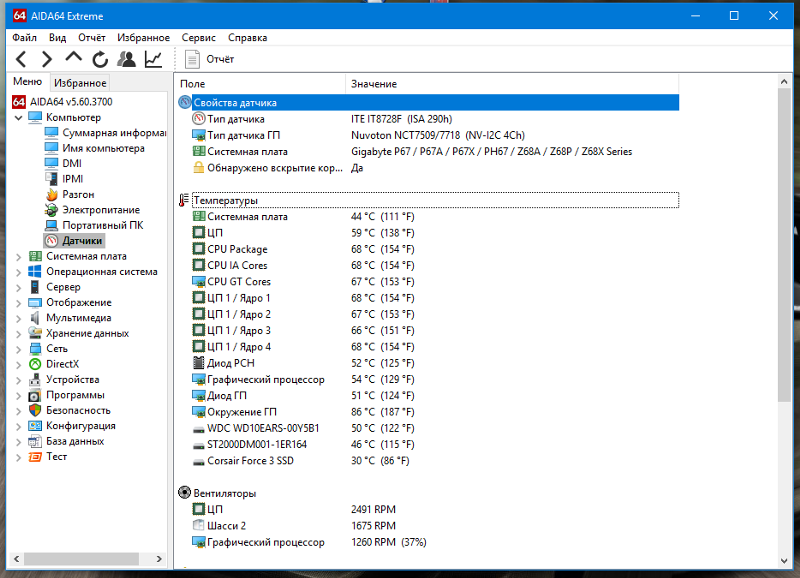 Имея в 1000 меньшее время задержки и экспоненциально большую долговечность в сравнении микросхемами NAND, технология 3D XPoint может обеспечить значительно большую производительность для приложений обработки больших объемов данных. Ее способность обеспечить высокоскоростной доступ к данным большой емкости, хранящимся рядом с процессором, открывает новые возможности для архитекторов систем и позволяет создавать совершенно новые приложения.
Имея в 1000 меньшее время задержки и экспоненциально большую долговечность в сравнении микросхемами NAND, технология 3D XPoint может обеспечить значительно большую производительность для приложений обработки больших объемов данных. Ее способность обеспечить высокоскоростной доступ к данным большой емкости, хранящимся рядом с процессором, открывает новые возможности для архитекторов систем и позволяет создавать совершенно новые приложения.


 Известен также, как одноканальный режим.
Известен также, как одноканальный режим.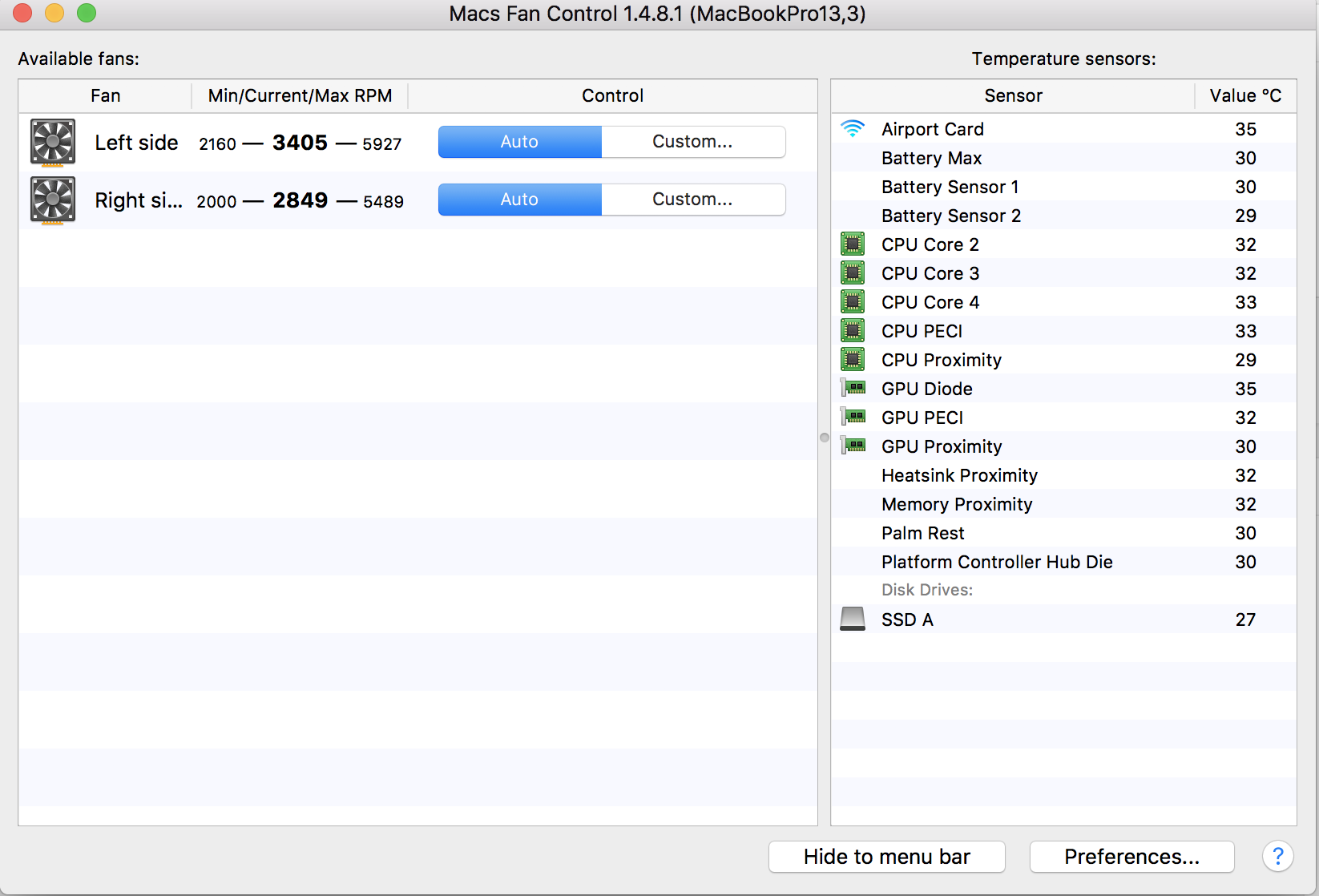 Пароли и цифровые сертификаты также используются для идентификации «сеть-клиент».
Пароли и цифровые сертификаты также используются для идентификации «сеть-клиент»..png)
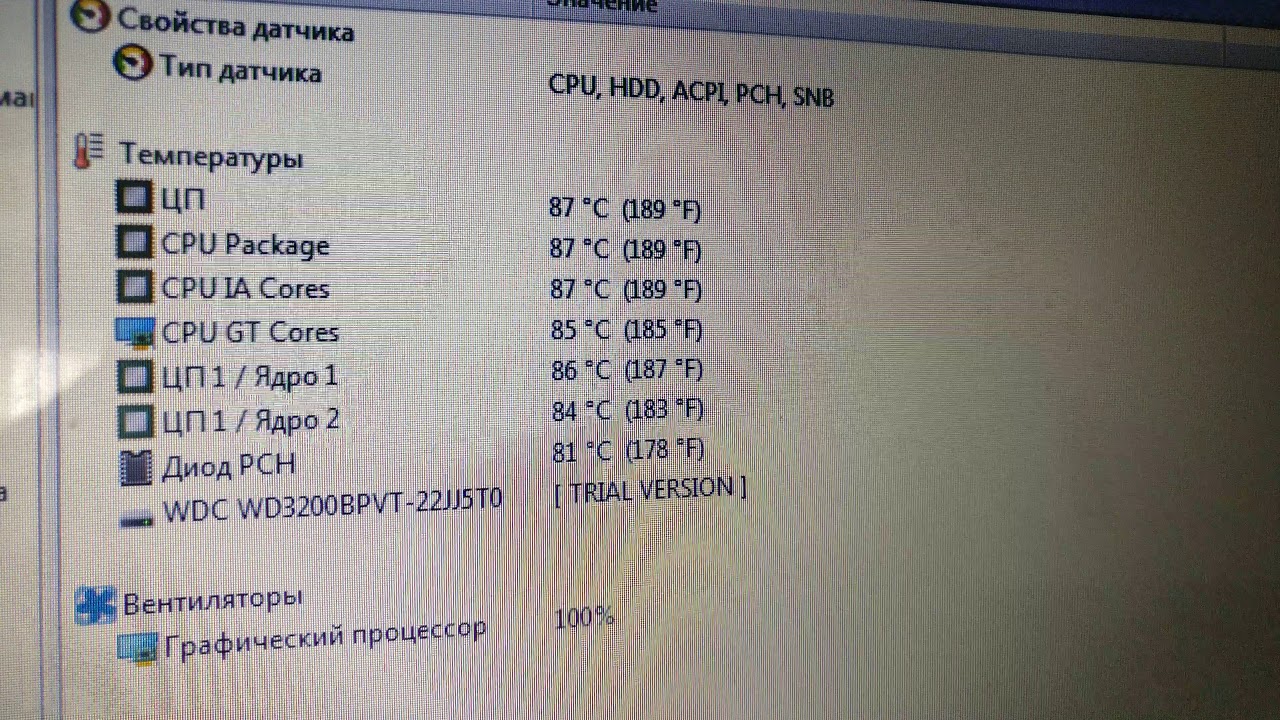 Контроллер BMC является центром архитектуры IPMI и обеспечивает интерфейс управления интеллектуальными платформами, которые используются для функций анонимного мониторинга и восстановления, работающих непосредственно в аппаратном обеспечении управления платформой и встроенном ПО.
Контроллер BMC является центром архитектуры IPMI и обеспечивает интерфейс управления интеллектуальными платформами, которые используются для функций анонимного мониторинга и восстановления, работающих непосредственно в аппаратном обеспечении управления платформой и встроенном ПО.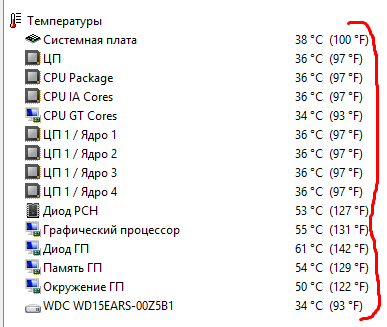 Буферизованная память также известна как регистрируемая память. Она более стабильна, чем память без буферизации, но также и дороже. Буферизованная память, в основном, используется в серверах и рабочих станциях.
Буферизованная память также известна как регистрируемая память. Она более стабильна, чем память без буферизации, но также и дороже. Буферизованная память, в основном, используется в серверах и рабочих станциях.

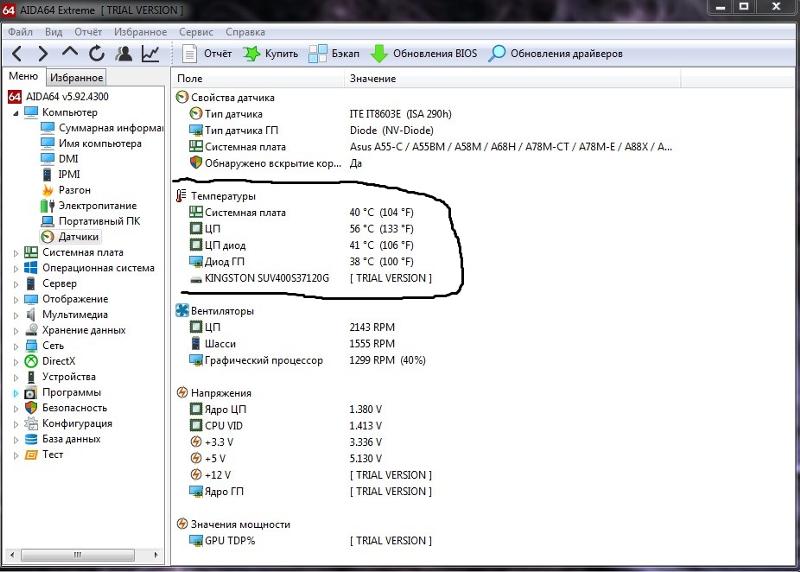 Напряжение: 1,35 В.
Напряжение: 1,35 В.

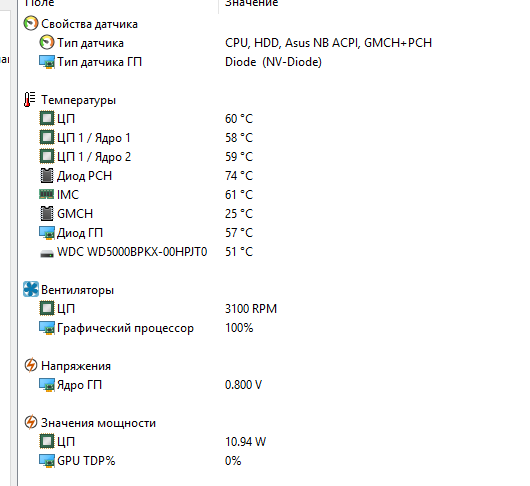 Она часто используется в беспроводных сетях и определяет форматы сообщений. Инфраструктура EAP работает внутри протокола PPP (Point-to-Point Protocol) и представляет универсальную инфраструктуру для взаимодействия нескольких различных методов аутентификации. Задача EAP заключается в координации действий специальных систем аутентификации и обеспечении согласованности обработки всех элементов процесса аутентификации – от паролей до аутентификационных процедур типа «запрос/ответ» и сертификатов инфраструктуры открытого ключа.
Она часто используется в беспроводных сетях и определяет форматы сообщений. Инфраструктура EAP работает внутри протокола PPP (Point-to-Point Protocol) и представляет универсальную инфраструктуру для взаимодействия нескольких различных методов аутентификации. Задача EAP заключается в координации действий специальных систем аутентификации и обеспечении согласованности обработки всех элементов процесса аутентификации – от паролей до аутентификационных процедур типа «запрос/ответ» и сертификатов инфраструктуры открытого ключа.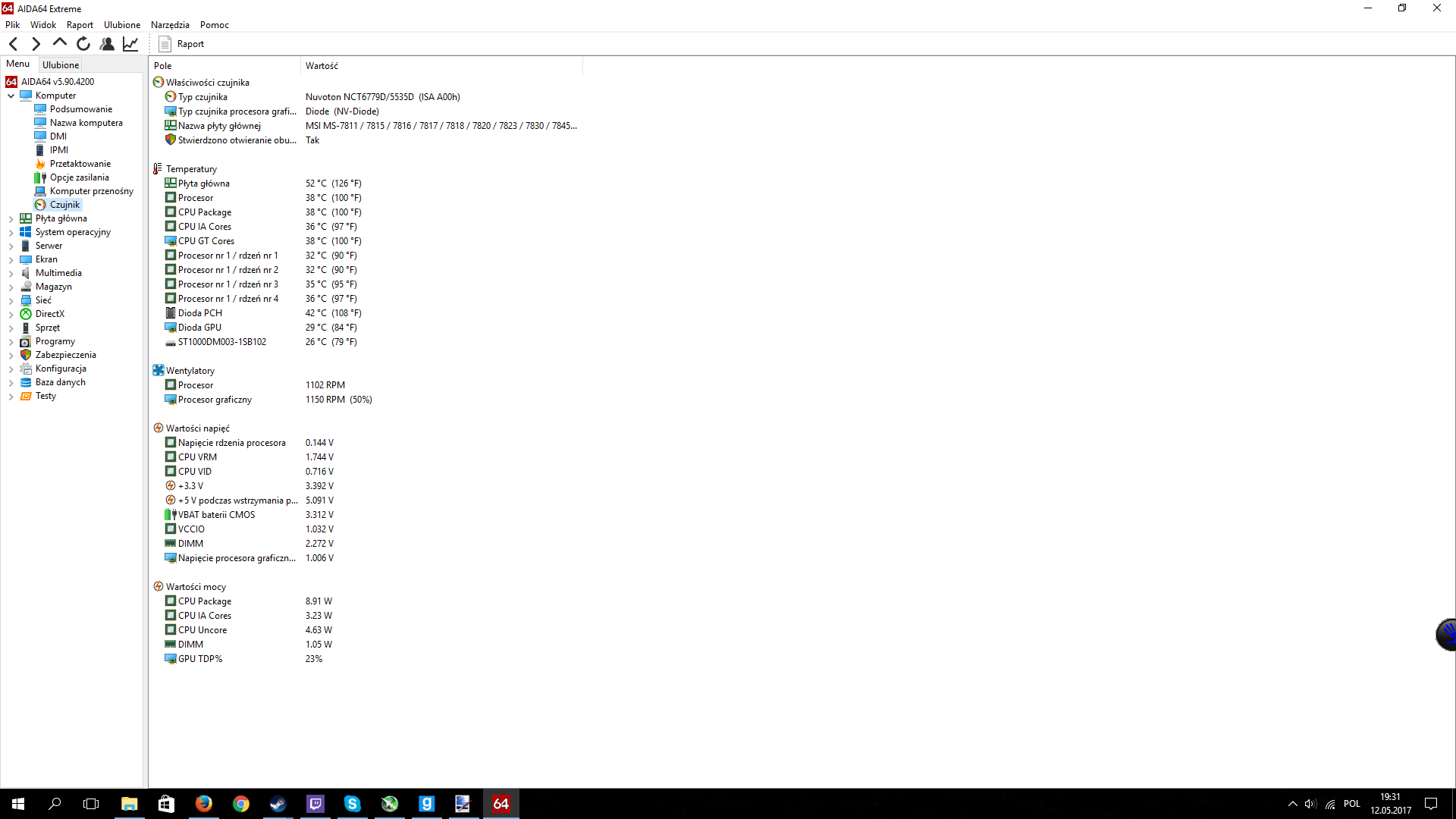
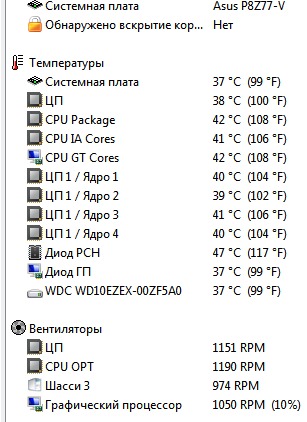 Для продукции, выпуск которой завершен, все еще есть возможность самообслуживания, доступная а сайте поддержки Intel.
Для продукции, выпуск которой завершен, все еще есть возможность самообслуживания, доступная а сайте поддержки Intel. 
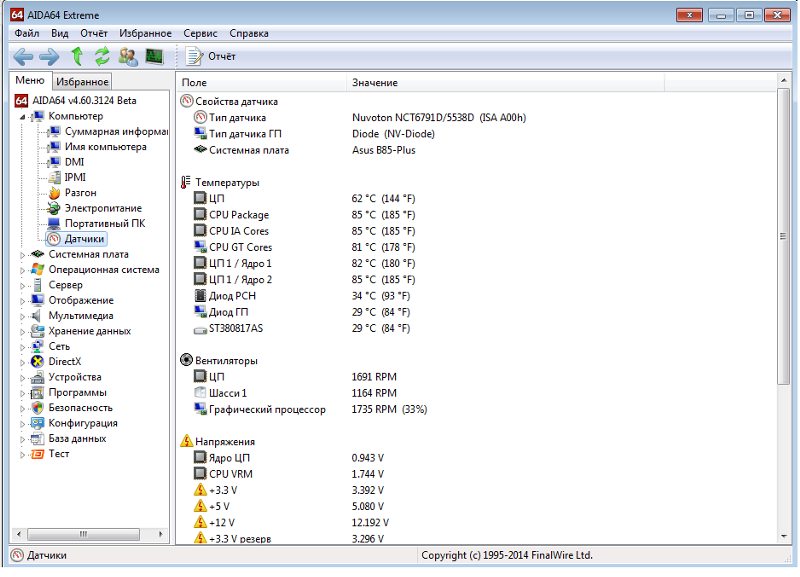 Объекты, расположенные дальше от зрителя, кажутся более «туманными» или «неясными».
Объекты, расположенные дальше от зрителя, кажутся более «туманными» или «неясными».